Page 1
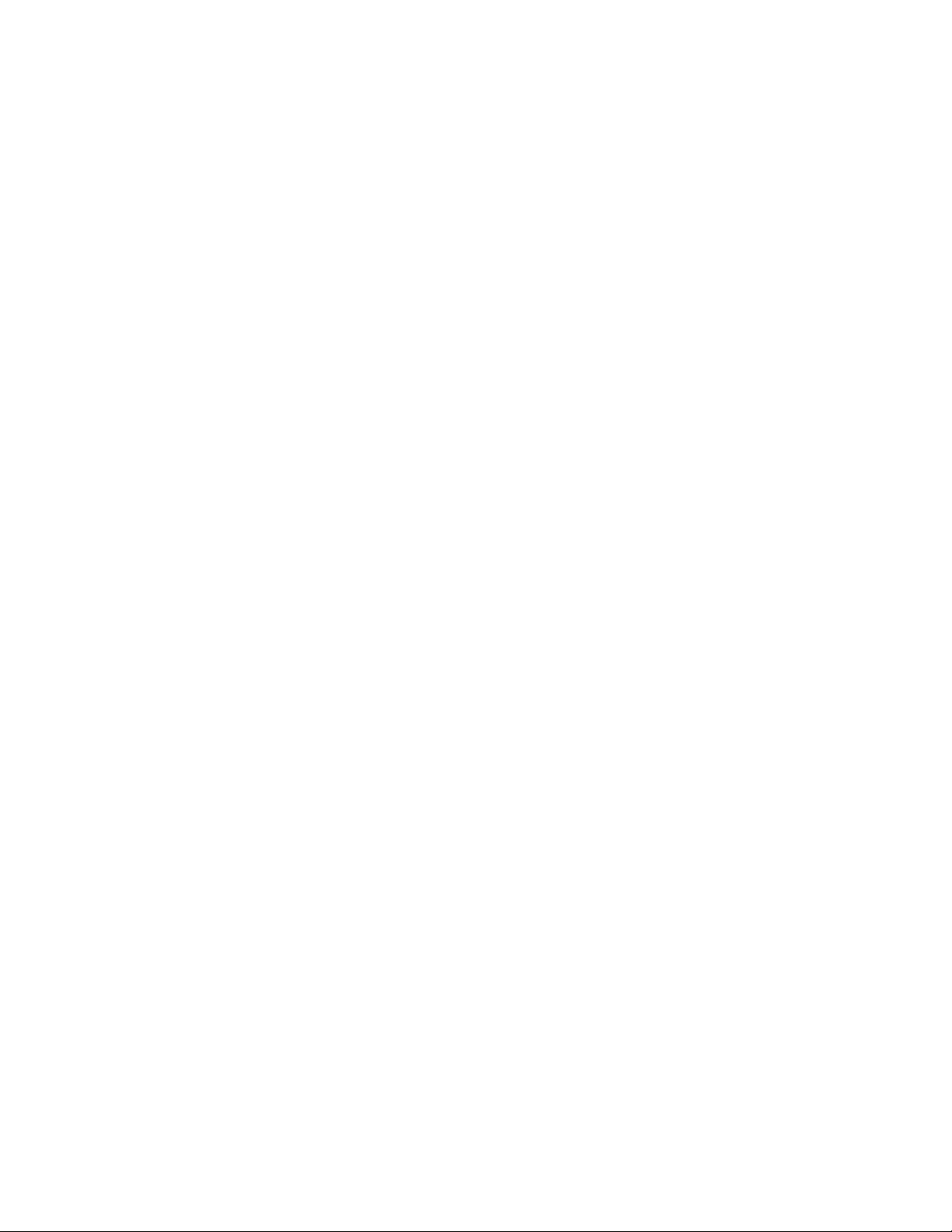
NetVista
Brugervejledning
Type 8301, 8302, 8303, 8304, 8305
Type 8306, 8307, 8308, 8309, 8310
Type 8311, 8312, 8313, 8314, 8315
Page 2
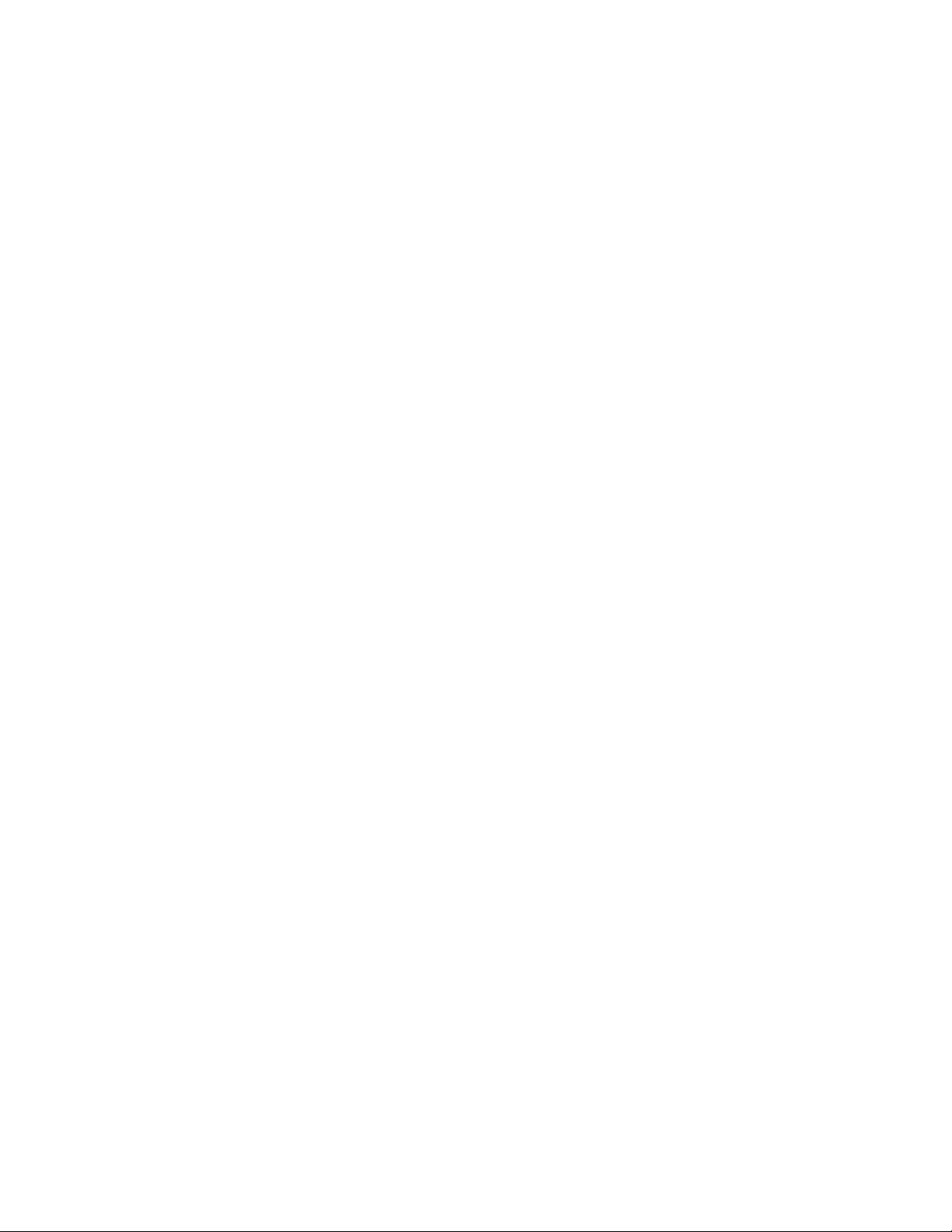
Page 3
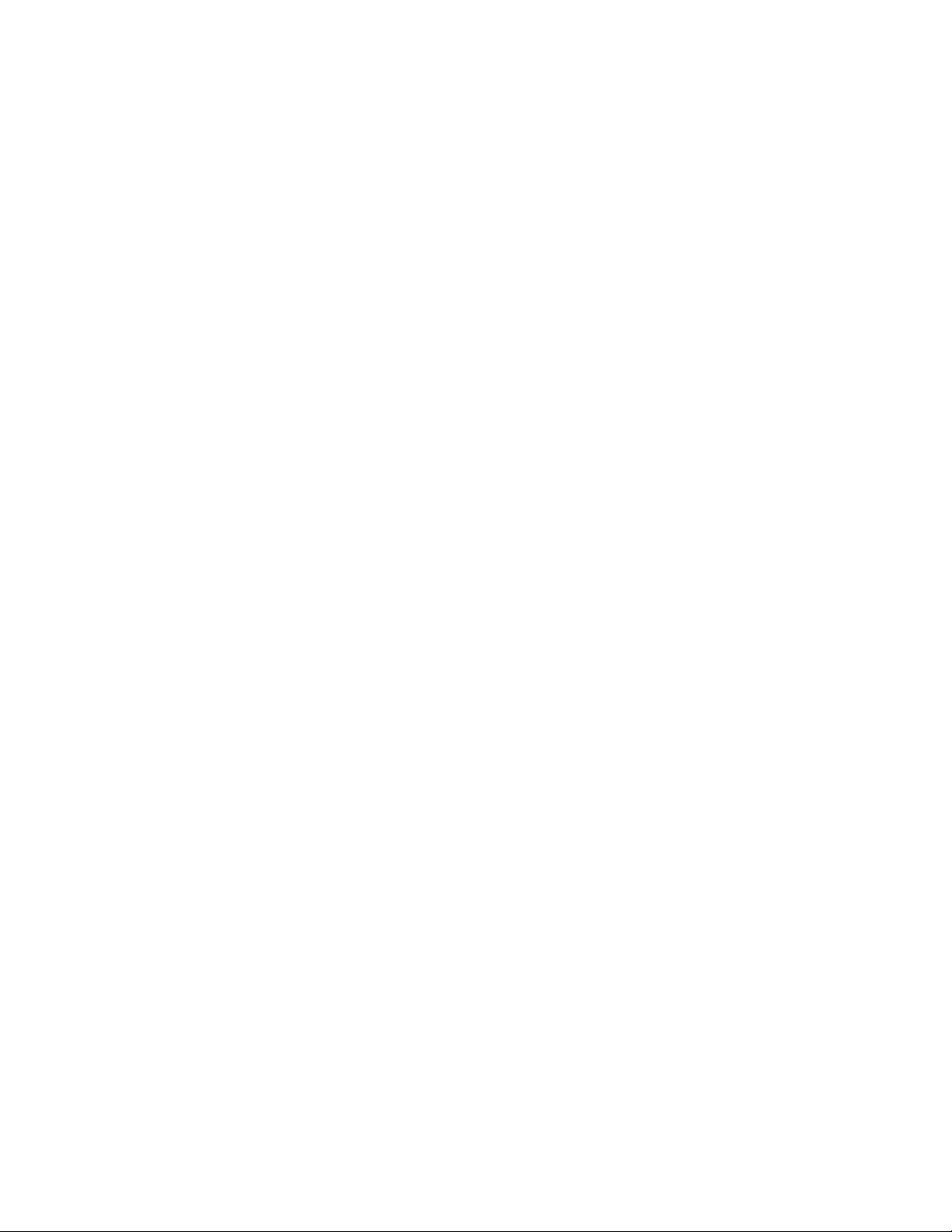
NetVista
Brugervejledning
Type 8301, 8302, 8303, 8304, 8305
Type 8306, 8307, 8308, 8309, 8310
Type 8311, 8312, 8313, 8314, 8315
Page 4
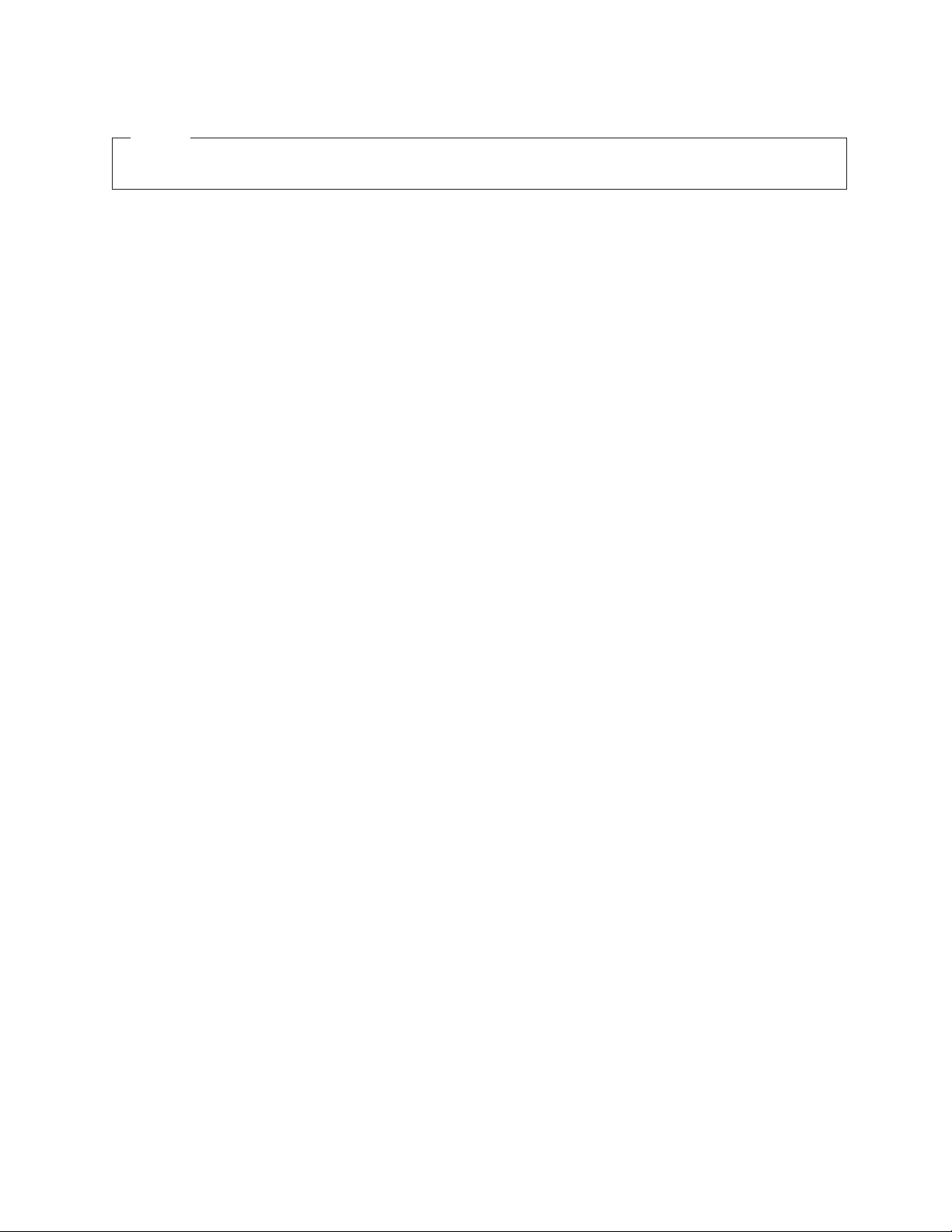
Bemærk
Før du bruger oplysningerne i denne bog og det produkt, de understøtter, skal du læse “Sikkerhedsforskrifter” på side v og
Tillæg E, “Bemærkninger” på side 95.
Første udgave (maj 2002)
Denne bog er en oversættelse af Netvista User Guide Type 8301, 8302, 8303, 8304, 8305, Type 8306, 8307, 8308, 8309,
8310, Type 8311, 8312, 8313, 8314, 8315 (49P0935).
Denne bog kan indeholde henvisninger til eller oplysninger om IBM-produkter (maskiner eller programmer), -programmering eller -ydelser, som ikke er introduceret i Danmark. Sådanne henvisninger eller oplysninger betyder
ikke nødvendigvis, at IBM på et senere tidspunkt vil introducere det pågældende i Danmark.
Henvisning til IBM-produkter, -programmer eller -serviceydelser betyder ikke, at kun IBM-produkter, -programmer
eller -serviceydelser kan benyttes.
Bogen kan indeholde tekniske unøjagtigheder. Hvis der er kommentarer til materialet, bedes disse sendt til IBM
Danmark A/S, der forbeholder sig ret til at benytte oplysningerne.
IBM kan have patenter eller udestående patentansøgninger inden for det tekniske område, som denne bog dækker.
De opnår ikke licens til disse patenter eller patentansøgninger ved at være i besiddelse af bogen.
Spørgsmål vedrørende licens skal stilles skriftligt til:
Director of Commercial Relations - Europe
IBM Deutschland GmbH
Schönaicher Strasse 220
D - 7030 Böblingen
Germany
Oversat af IBM Sprogcenter.
© Copyright IBM Danmark A/S 2002
© Copyright International Business Machines Corporation 2002. All rights reserved.
Page 5
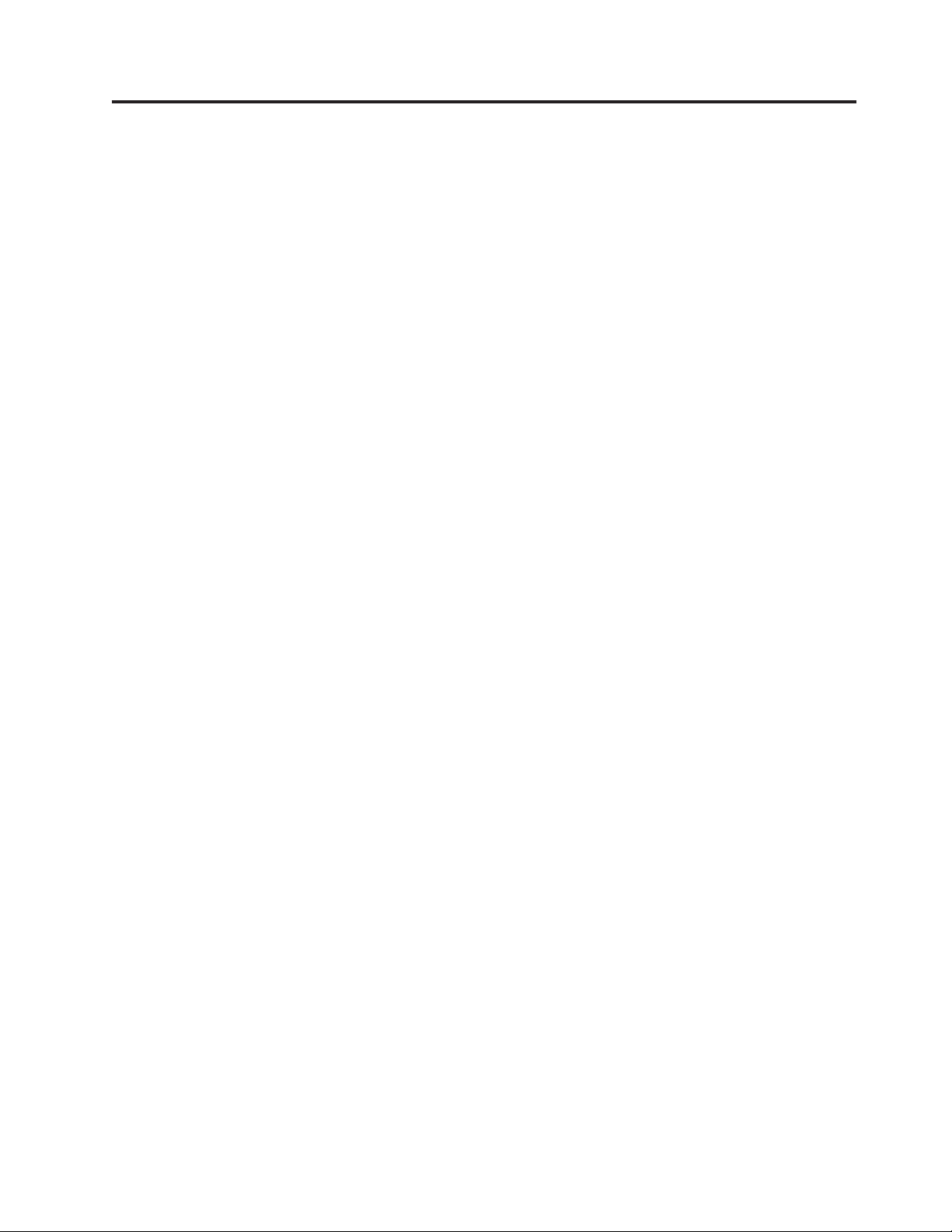
Indholdsfortegnelse
Sikkerhedsforskrifter .........v
Bemærkning om litiumbatteri.........v
Sikkerhedsforskrifter for modem .......vi
Sikkerhedsforskrifter for laser ........vi
Oversigt ..............vii
Flereoplysninger............vii
Identifikation af computeren ........viii
Kapitel 1. Type 8301 og 8302 ......1
Faciliteter ...............1
Specifikationer..............4
Ekstraudstyr..............5
Håndtering af enheder, der er følsomme over for sta-
tisk elektricitet..............5
Installation af eksternt udstyr.........6
Placering af stik på computerens forside ....6
Placering af stik på computerensbagside....8
Kapitel 2. Type 8303, 8304 og 8312 . . . 9
Faciliteter ...............9
Specifikationer .............12
Ekstraudstyr..............13
Nødvendigt værktøj...........13
Håndtering af enheder, der er følsomme over for
statisk elektricitet ............13
Installation af eksternt udstyr ........14
Stik på computerens forside ........14
Stik på computerensbagside .......16
Hentstyreprogrammer .........16
Afmontering af dækslet ..........17
Placering af komponenter .........18
Identifikation af delene på systemkortet .....19
Installation af hukommelse .........19
Installation af adaptere ..........20
Installationafinternedrev.........22
Drevspecifikationer...........23
Installéretdrev............23
Installationafentovklemme.........25
Udskiftning af batteri ...........26
Sletning af glemt kodeord (nulstil CMOS) ....27
Montering af dæksel og tilslutning af kabler . . . 28
Kapitel 3. Type 8305, 8306, 8309 og
8313 ................29
Faciliteter ...............29
Specifikationer .............32
Ekstraudstyr..............33
Nødvendigt værktøj...........33
Håndtering af enheder, der er følsomme over for
statisk elektricitet ............33
Installation af eksternt udstyr ........34
Stik på computerens forside ........34
Stik på computerensbagside .......36
Hentstyreprogrammer .........36
Afmontering af dækslet ..........37
Placering af komponenter .........38
Identifikation af dele på systemkortet......39
Installation af hukommelse .........39
Installation af adaptere ..........41
Installation af interne drev .........42
Drevspecifikationer...........43
Installéretdrev............43
Installationafentovklemme.........46
Udskiftning af batteri ...........47
Sletning af glemt kodeord (nulstil CMOS) ....48
Montering af dæksel og tilslutning af kabler . . . 49
Kapitel 4. Type 8307, 8308, 8310, 8311,
8314 og 8315 ............51
Faciliteter ...............51
Specifikationer .............54
Ekstraudstyr..............55
Nødvendigt værktøj...........55
Håndtering af enheder, der er følsomme over for
statisk elektricitet ............55
Installation af eksternt udstyr ........56
Stik på computerens forside ........56
Stik på computerensbagside .......58
Hentstyreprogrammer .........58
Afmontering af dækslet ..........59
Placering af komponenter .........60
Afmontering af strømforsyningsenheden ....60
Identifikation af delene på systemkortet .....62
Installation af hukommelse .........62
Installation af adaptere ..........64
Installation af interne drev .........65
Drevspecifikationer...........66
Installéretdrev............67
Installationafentovklemme.........69
Udskiftning af batteri ...........71
Sletning af glemt kodeord (nulstil CMOS) ....72
Montering af dæksel og tilslutning af kabler . . . 72
Kapitel 5. Brug af programmet IBM
Setup Utility ............75
Start af programmet IBM Setup Utility .....75
Fremvisning og ændring af indstillinger .....75
Afslutning af programmet IBM Setup Utility . . . 75
Brug af kodeord .............75
Brugerkodeord ............76
Administratorkodeord..........76
Angiv, revidér og slet et kodeord ......76
Brug af faciliteten Security Profile by Device . . . 76
Valg af startenhed ............77
Vælg en midlertidig startenhed.......77
Revidér startsekvens ..........77
© Copyright IBM Danmark A/S 2002 iii
Page 6
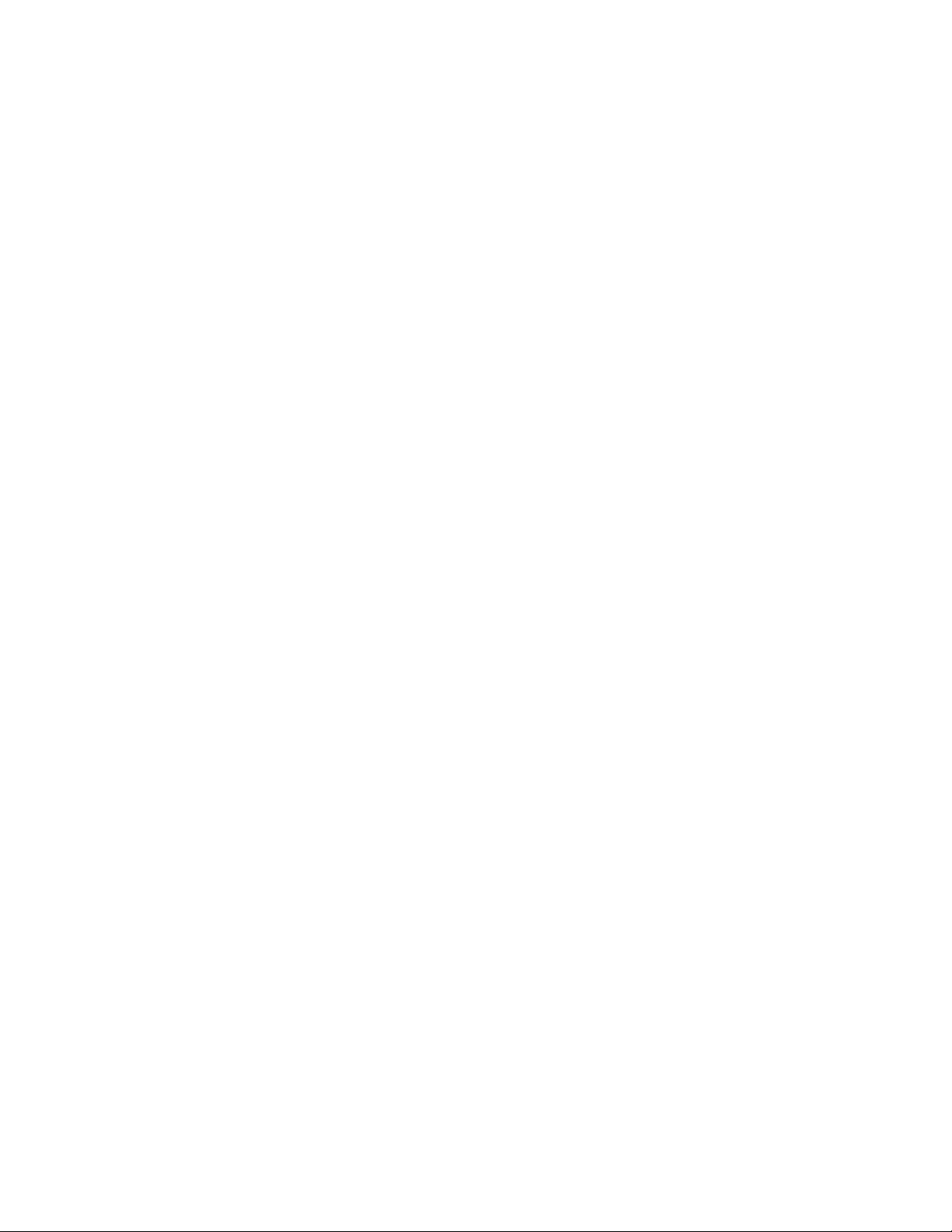
Tillæg A. Opdatering af systempro-
grammer..............79
Systemprogrammer............79
Opdatér BIOS fra en diskette (FLASH) ....79
Opdatér BIOS fra styresystemet (FLASH) . . . 79
Retablering fra fejl under POST/BIOS-opdatering . 80
Oversigt over systemhukommelsesadresser ....89
I/O- adresser ..............89
DMA I/O-adresser ............91
Tillæg D. IRQ- og DMA-kanaltilknytnin-
ger................93
Tillæg B. Manuelle modemkommandoer 81
Grundlæggende AT-kommandoer .......81
Udvidede AT-kommandoer .........83
MNP/V.42/V.42bis/V.44-kommandoer .....85
Faxklasse 1-kommandoer ..........85
Faxklasse 2-kommandoer ..........85
Stemmekommandoer ...........86
Tillæg C. Oversigt over systemadresser 89
Tillæg E. Bemærkninger .......95
Bemærkningomtv-output.........95
Varemærker..............95
Oplysninger om overholdelse af ″PC Green Label″
(Japan) ................97
Stikordsregister ...........99
iv
Brugervejledning
Page 7

Sikkerhedsforskrifter
Fare!
Elektrisk strøm fra el-, telefon- og kommunikationskabler kan være farlig.
Undgå elektrisk stød:
v Tilslut eller fjern ikke kabler, og installér, vedligehold, eller omkonfigurér
ikke computeren i tordenvejr.
v Slut alle netledninger til korrekt jordforbundne stikkontakter.
v Slut enhver enhed, der skal forbindes med dette produkt, til korrekt for-
bundne stikkontakter.
v Brug kun énhånd, når du skal tilslutte eller afmontere signalkabler.
v Tænd aldrig for udstyr på steder, hvor der er fare for brand og vand- eller
bygningsskader.
v Medmindre installations- og konfigurationsvejledningen siger noget andet,
skal du afmontere de tilsluttede netledninger, telekommunikationssystemer,
netværk og modemer, inden du åbner enhedernes dæksler.
v Tilslut og afmontér kabler som beskrevet i det følgende ved installation eller
flytning af produktet eller tilsluttet udstyr eller ved åbning af produktets eller
udstyrets dæksler.
Ved montering:
1. Sluk for alt udstyr.
2. Slut først alle kabler til udstyret.
3. Tilslut signalkablerne.
4. Sæt netledningen i stikkontakten.
5. Tænd.
Bemærkning om litiumbatteri
Pas på:
Der er fare for eksplosion, hvis batteriet ikke udskiftes korrekt.
Udskift kun batteriet med et batteri, der har IBM-partnummer 33F8354 eller et
tilsvarende batteri, som forhandleren anbefaler. Batteriet indeholder litium og
kan eksplodere, hvis det ikke bruges, håndteres eller kasseres korrekt.
Du må ikke:
v udsætte batteriet for vand
v opvarme det til mere end 100° C
v åbne det eller forsøge at reparere det
Batteriet skal kasseres i henhold til de lokale kommunale bestemmelser. Spørg
kommunens tekniske forvaltning (miljøafdelingen).
Ved afmontering:
1. Sluk for alt udstyr.
2. Tag netledningen ud af stikkontakten.
3. Tag signalkablerne ud.
4. Tag alle kabler ud af udstyret.
© Copyright IBM Danmark A/S 2002 v
Page 8
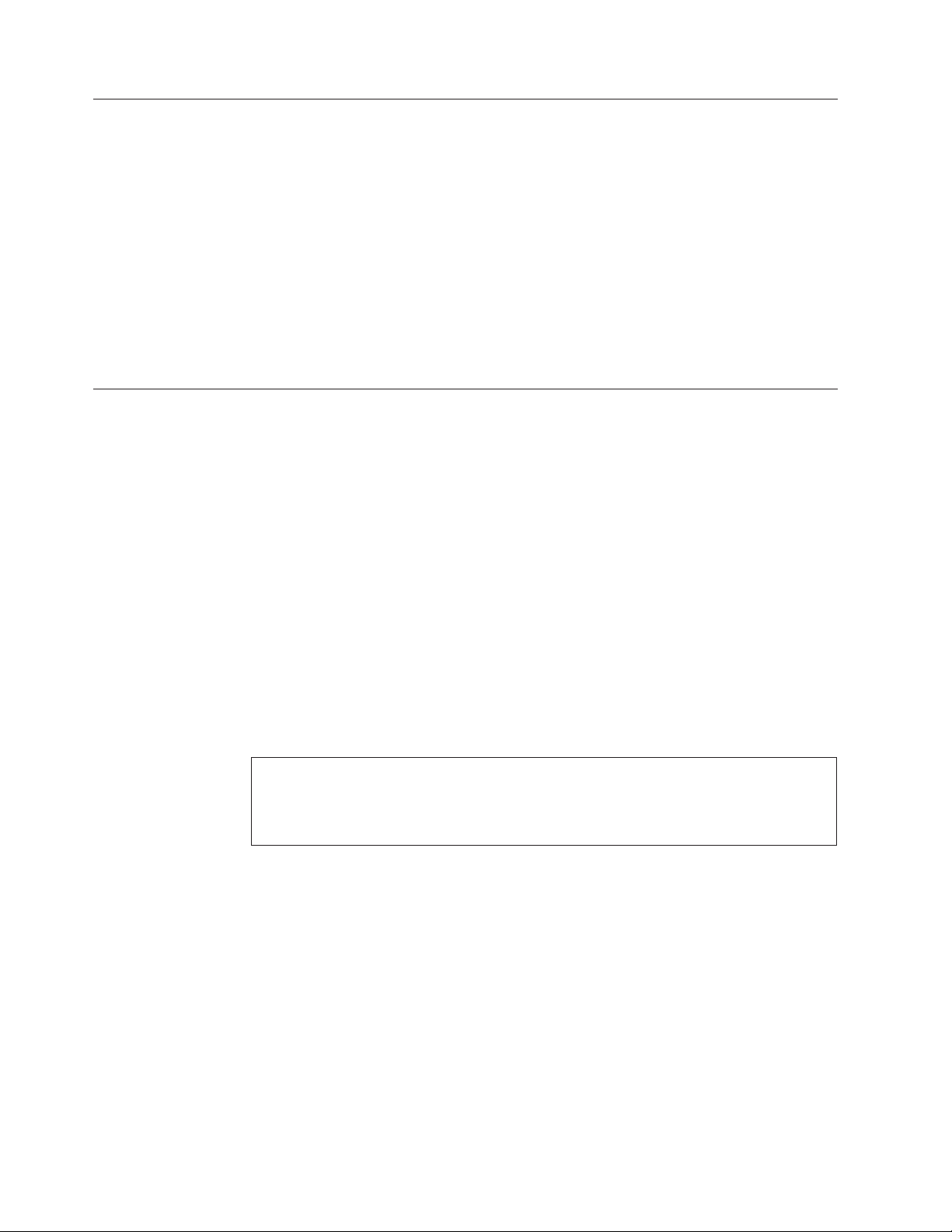
Sikkerhedsforskrifter for modem
Følg altid de grundlæggende sikkerhedsregler for at undgå brand, elektrisk stød
eller skader, f.eks.:
v Tilslut aldrig telefonledninger i tordenvejr.
v Installér aldrig telefonjackstik i fugtige omgivelser, medmindre jackstikkene er
designet til det.
v Rør aldrig ved ikke-isolerede telefonledninger eller stik, medmindre telefonled-
ningen er taget ud af netværksinterfacet.
v Vær forsigtig, når du installerer eller ændrer en telefonforbindelse.
v Anvend ikke en telefon i tordenvejr, medmindre den er trådløs. Der er fare for
elektrisk stød fra lynnedslag.
v Anvend aldrig en telefon til at rapportere udsivning af gas i nærhed af kilden.
Sikkerhedsforskrifter for laser
Nogle IBM-pc’er leveres med et cd-drev eller dvd-drev. Cd- og dvd-drev sælges
også separat som ekstraudstyr. Cd- og dvd-drev er laserprodukter. Drevene opfylder IEC’s (International Electrotechnical Commission) standard nr. 825 og CENELEC EN 60 825 for klasse 1 laserprodukter.
Vær opmærksom på følgende, når der er installeret et cd- eller dvd-drev:
Pas på:
Brug af kontakter, justeringer eller udførelse af procedurer, andre end dem, der
er angivet i denne bog, kan medføre alvorlig strålingsfare.
Fjern ikke cd- eller dvd-drevets dæksler. Det kan resultere i alvorlig strålingsfare.
Drevene indeholder ingen dele, der kan udskiftes eller repareres. Fjern ikke dreve-
nes dæksler.
Visse cd- og dvd-drev indeholder en indbygget klasse 3A eller klasse 3B laserdiode. Bemærk følgende:
Fare!
Hvis disse sikkerhedsforskrifter ikke overholdes, og drevet åbnes, er der laserstråling.
Se ikke direkte ind i laserstrålen, og benyt ikke optiske instrumenter til at se ind i
laserstrålen. Undgå direkte laserstråling.
vi Brugervejledning
Page 9
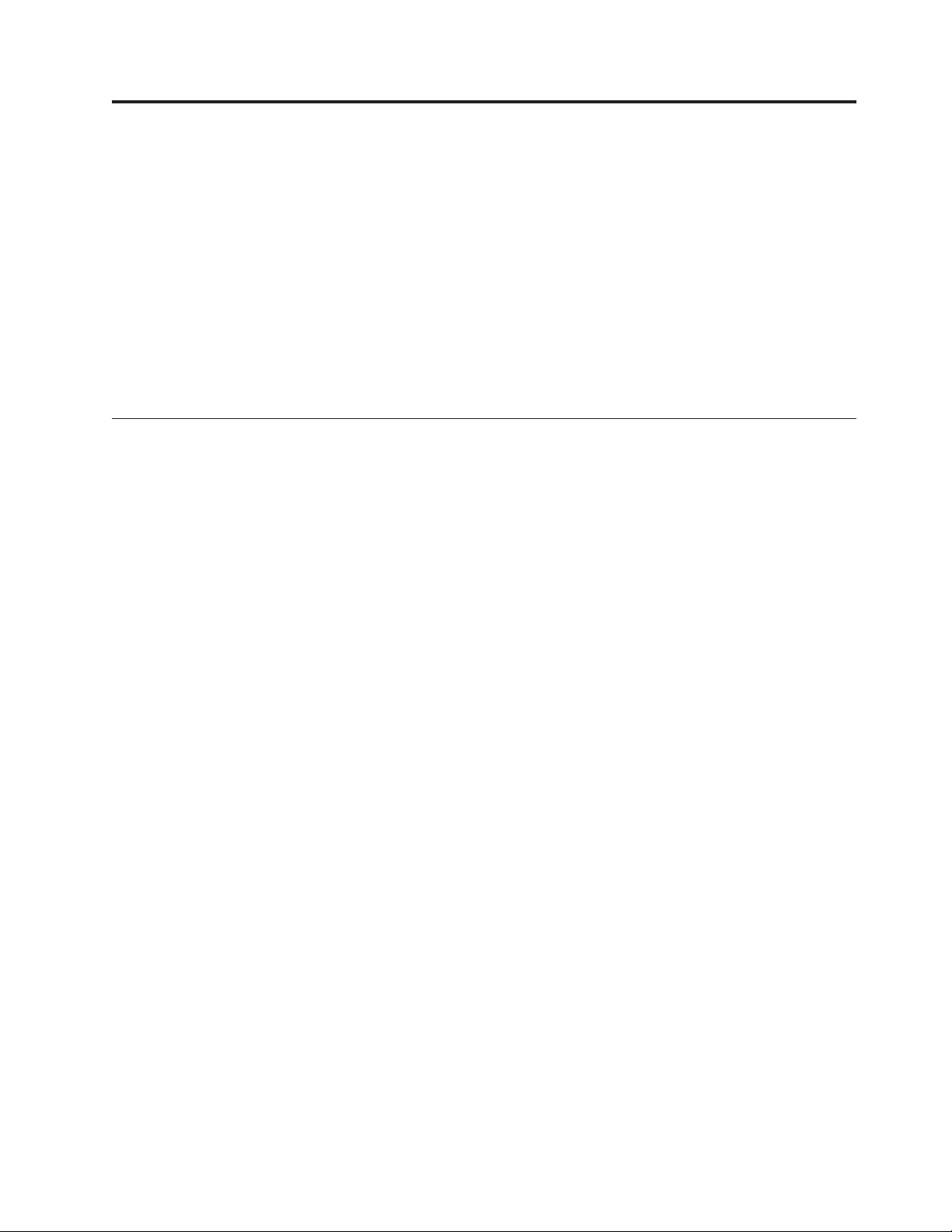
Oversigt
IBM-computeren indeholder de nyeste tiltag i computerteknologi, og du kan
opgradere den, efterhånden som dit behov ændrer sig.
Denne bog beskriver flere forskellige computermodeller. Du kan bruge oplysningerne i dette afsnit til at identificere din computer og finde det kapitel, der indeholder særlige oplysninger om din computer.
En nem måde at udvide computerens muligheder er at tilføje ekstra hardwareudstyr. Denne bog indeholder en vejledning i, hvordan du installerer eksternt og
internt udstyr. Brug vejledningen sammen med de oplysninger, der leveres sammen med udstyret, ved installationen.
Flere oplysninger
Bogen Kom godt i gang, der leveres sammen med computeren, indeholder oplysninger om, hvordan du installerer computeren og starter styresystemet. Den indeholder også hjælp til grundlæggende fejlfinding, fremgangsmåder ved retablering af
programmer, oplysninger om hjælp og service samt garantioplysninger.
Access IBM på skrivebordet indeholder et link til flere oplysninger om computeren.
Hvis du har adgang til internettet, kan du hente de nyeste vejledninger til din
computer på nettet. Du kan hente vejledningerne på følgende adresse:
http://www.ibm.com/pc/support
Indtast maskintype og modelnummer i feltet Quick Path, og klik på Go.
© Copyright IBM Danmark A/S 2002 vii
Page 10
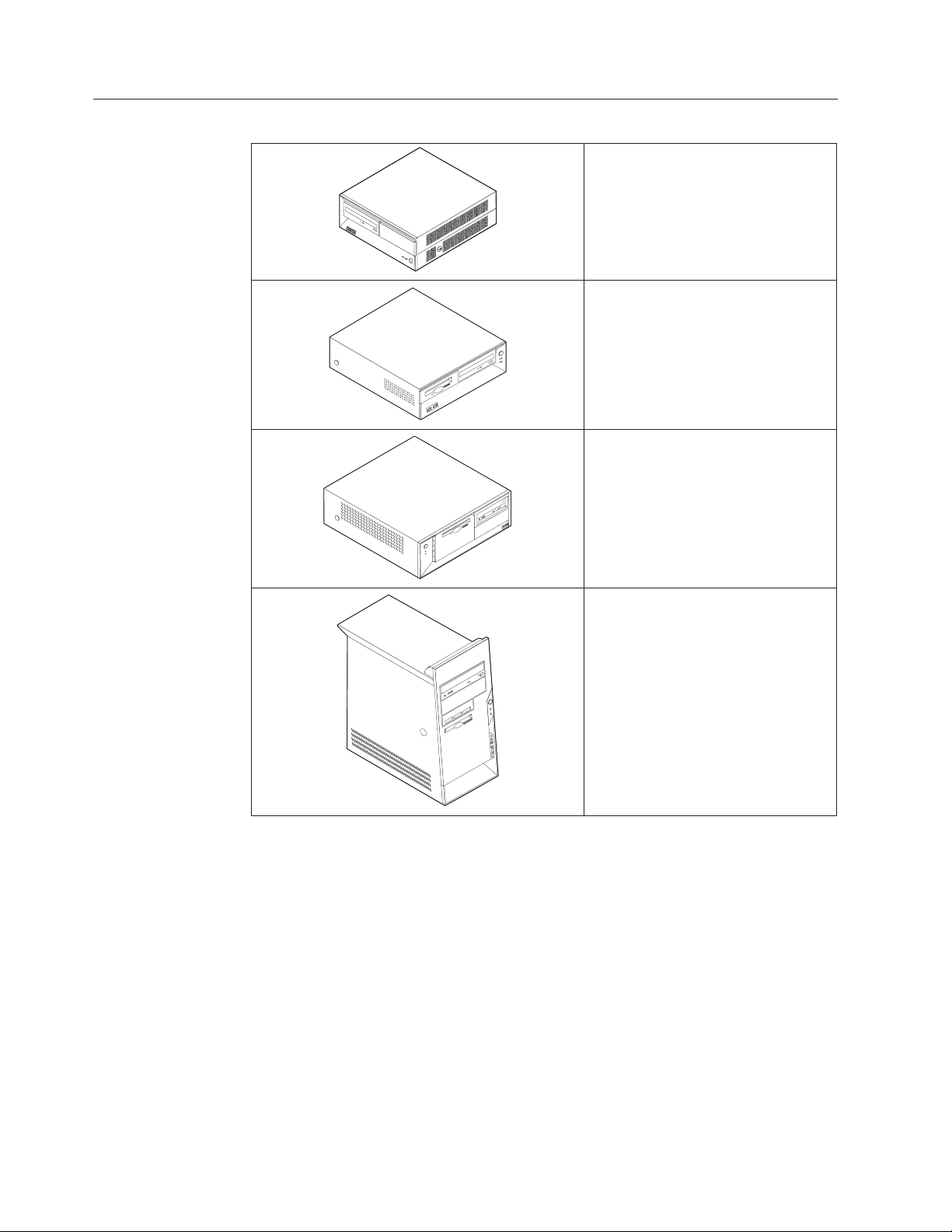
Identifikation af computeren
Læs Kapitel 1, “Type 8301 og 8302” på
side 1.
Læs Kapitel 2, “Type 8303, 8304 og
8312” på side 9.
Læs Kapitel 3, “Type 8305, 8306, 8309
og 8313” på side 29.
Læs Kapitel 4, “Type 8307, 8308, 8310,
8311, 8314 og 8315” på side 51.
viii Brugervejledning
Page 11
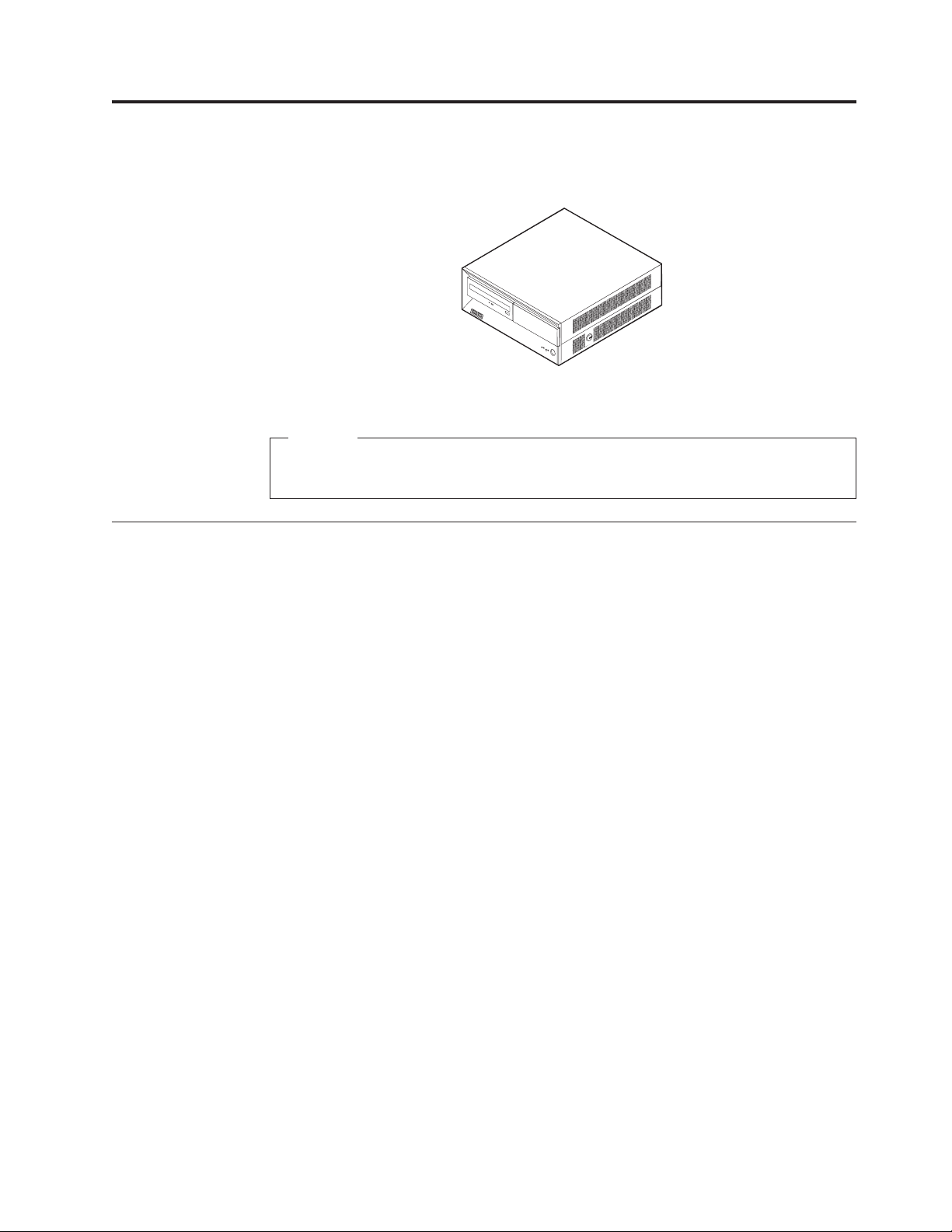
Kapitel 1. Type 8301 og 8302
Dette kapitel giver en introduktion til computerens faciliteter.
Vigtigt!
Læs “Sikkerhedsforskrifter” på side v, før du installerer eller fjerner udstyr.
Disse forskrifter hjælper dig med at arbejde sikkert.
Faciliteter
Dette afsnit indeholder en oversigt over computerens faciliteter og de forudinstallerede programmer.
Mikroprocessor
Intel Pentium 4-processor med 512 KB intern Level-2 cachelager og Intel NetBurstmikroarkitektur
Hukommelse
v Understøtter to DIMM-moduler (Dual Inline Memory Module)
v 512 KB FLASH-hukommelse til systemprogrammer
Interne drev
v Intern harddisk
Bemærk: Du må kun afmontere harddisken ved vedligeholdelse eller opgrade-
ring og ikke som led i de daglige sikkerhedsrutiner.
v EIDE-cd-drev (visse maskiner)
Videosubsystem
Intel Extreme-grafik
Lydsubsystem
Indbygget SoundMAX 3-lyd
Tilslutningsmuligheder
Indbygget 10/100 mbit/s Intel Ethernet-kontrolenhed, der kan anvende Wake on
LAN
© Copyright IBM Danmark A/S 2002 1
Page 12
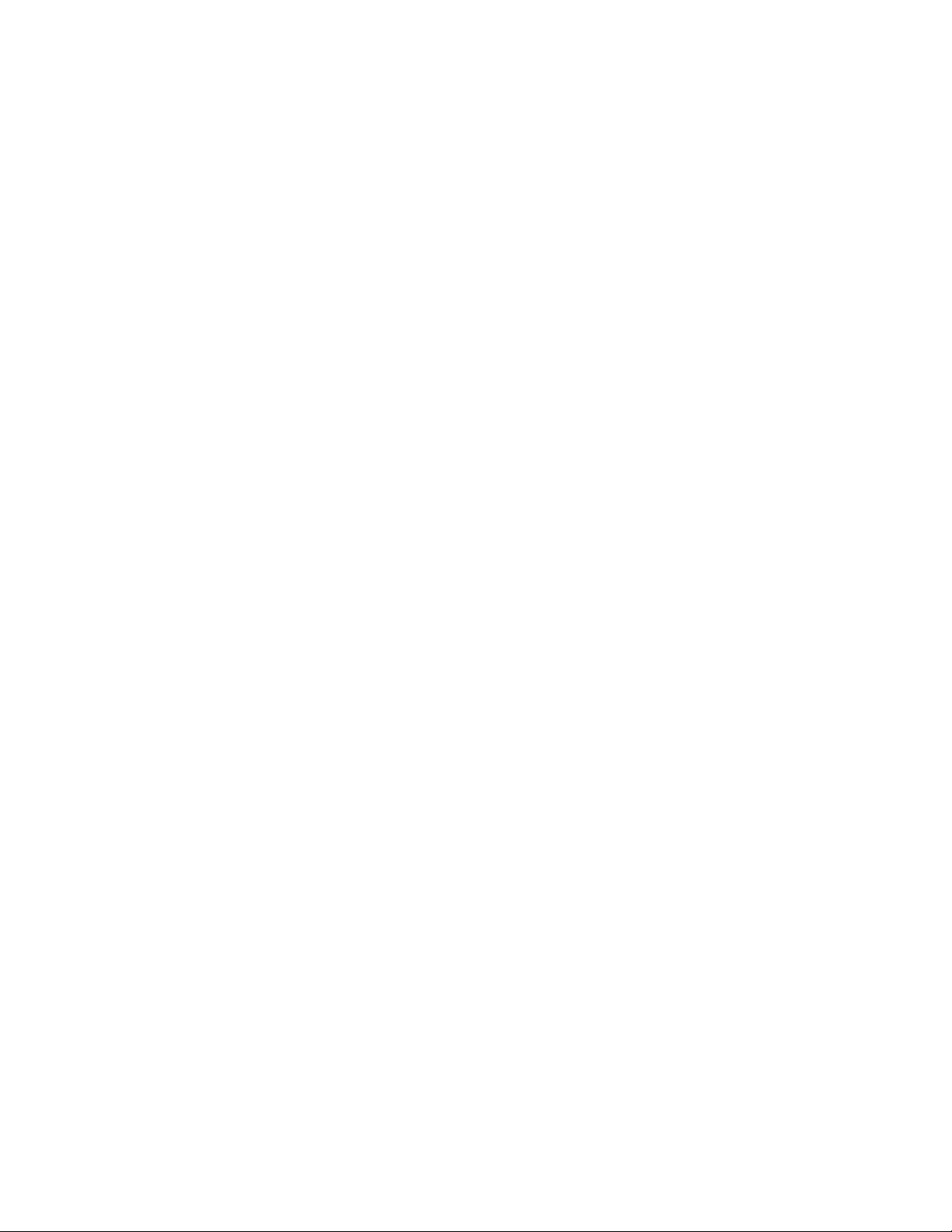
Systemstyringsfunktioner
v RPL (Remote Program Load) og DHCP (Dynamic Host Configuration Protocol)
v Wake on LAN
v Wake on Ring. Denne facilitet kaldes Serial Port Ring Detect for et eksternt
modem og Modem Ring Detect for et internt modem i programmet IBM Setup
Utility.
v Ekstern administration
v Automatisk start via startsekvens
v SM BIOS (System Management) og SM-software
v Mulighed for at lagre resultater af POST-hardwaretest
I/O-faciliteter
v 25-bens ECP (Extended Capabilities Port) (ECP)/EPP (Extended Parallel Port)
v To 9-bens serielle stik
v Seks 4-bens USB-stik
v Stik til PS/2-mus
v Stik til PS/2-tastatur
v Ethernet-stik
v VGA-skærmstik
v Tre lydstik (stik til lydindgang, stik til lydudgang og stik til mikrofon)
Udvidelsesmuligheder
To drevbåse
Strøm
v 125 W strømforsyningsenhed med manuel spændingsvælgerkontakt
v Automatisk skift mellem 50 og 60 Hz inputfrekvens
v Udvidet funktionsstyring (APM)
v ACPI-understøttelse (Advanced Configuration and Power Interface)
Sikkerhedsfunktioner
v Bruger- og administratorkodeord
v Mulighed for at installere tovklemme og låsbart kabel
v Mulighed for at installere en integreret kabellås
v Kontrol af startsekvens
v Start uden tastatur eller mus
v Uovervåget start
v I/O-styring af den serielle og parallelle port
v Sikkerhedsprofil efter enhed
Forudinstallerede programmer
Nogle computere leveres med forudinstallerede programmer. Hvis det er tilfældet,
så er styresystemet, styreprogrammerne til de indbyggede faciliteter og andre programmer allerede installeret.
2 Brugervejledning
Page 13
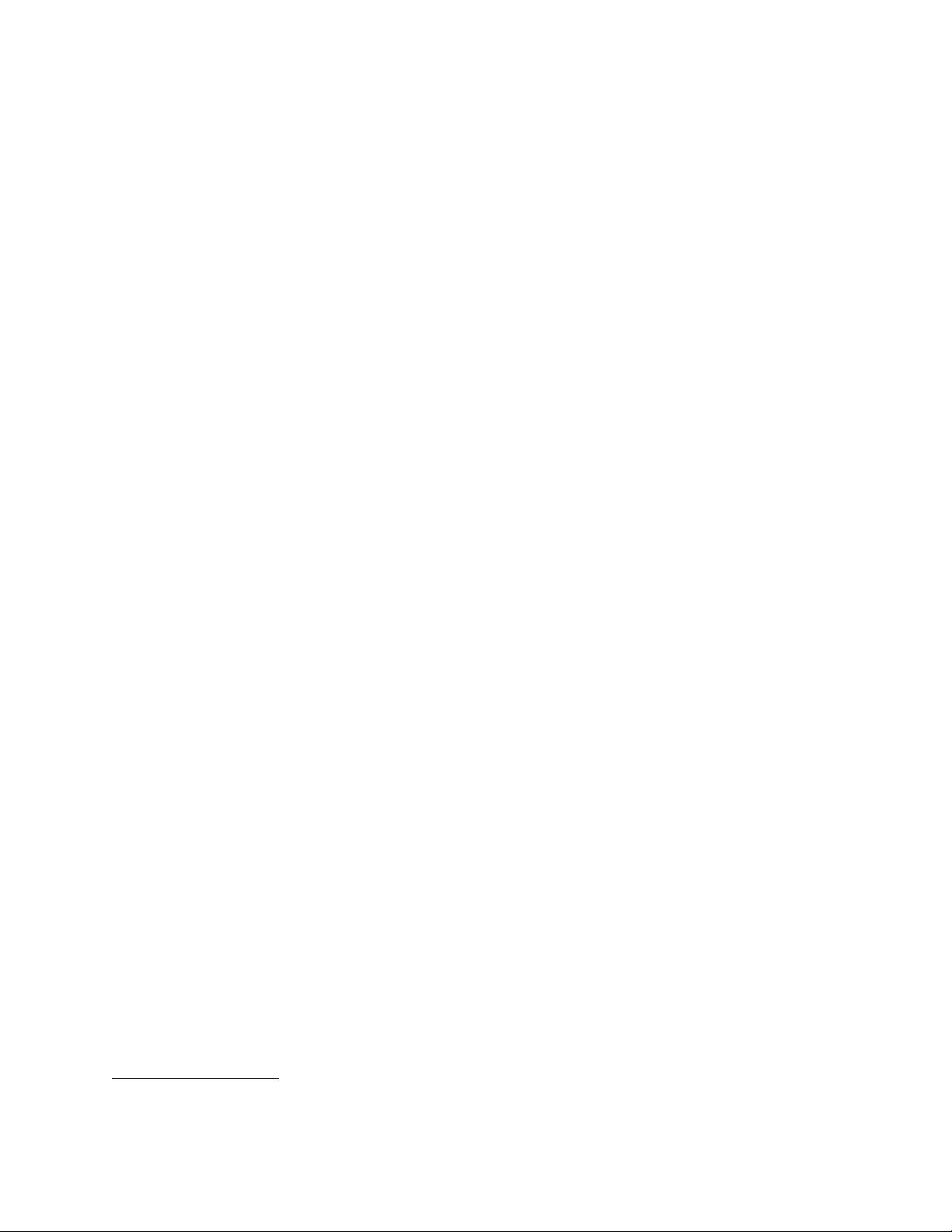
Styresystem (forudinstalleret) (afhænger af modellen)
Bemærk: Ikke alle lande og områder har disse styresystemer.
v Windows XP Home
v Windows XP Professional
v Windows 2000 Professional
Styresystemer (testet for kompatibilitet)
v Windows NT Workstation Version 4.0
v Windows 98 Second Edition
v OS/2
1
1. De styresystemer, der vises her, testes for kompatibilitet på det tidspunkt, hvor denne vejledning trykkes. Andre styresystemer
anerkendes måske af IBM som værende kompatible med computeren, efter at denne bog er trykt. Der kan forekomme rettelser og
tilføjelser til denne liste. Du kan afgøre, om et styresystem er blevet testet for kompatibilitet, ved at besøge leverandørens
websted.
Kapitel 1. Type 8301 og 8302
3
Page 14
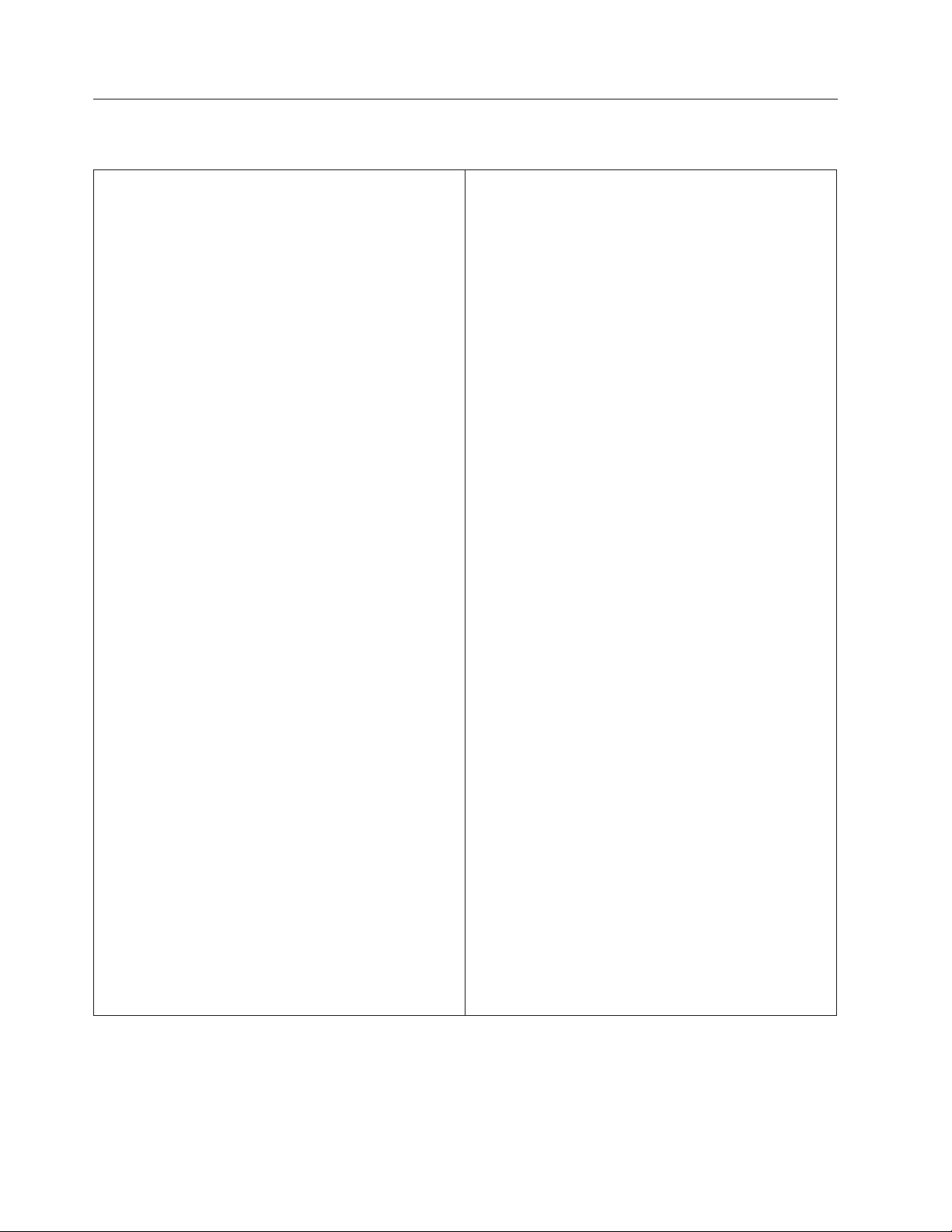
Specifikationer
Dette afsnit beskriver computerens fysiske specifikationer.
Dimensioner
Højde: 11 cm
Bredde: 31 cm
Dybde: 34,3 cm
Vægt
Minimumkonfiguration ved levering: 8,1 kg
Maksimumkonfiguration: 9,1 kg
Driftsbetingelser
Lufttemperatur:
I drift: 10° C til 35° C
Ikke i drift: 10° C til 43° C
Maks. højde over havet: 2.134 m
Bemærk: Den maksimale højde, 2.134 m, er den
maksimale højde, hvor den angivne lufttemperatur
gælder. Ved større højder er den maksimale lufttemperatur lavere end den angivne.
Luftfugtighed:
I drift: 8 % til 80 %
Ikke i drift: 8 % til 80 %
Elektrisk input
Spænding:
Lavt område:
Minimum: 90 V vekselstrøm
Maksimum: 137 V vekselstrøm
Interval for inputfrekvens: 57–63 Hz
Indstilling af sp ændingsvælgerkontakt: 115 V
vekselstrøm
Højt område:
Minimum: 180 V vekselstrøm
Maksimum: 265 V vekselstrøm
Interval for inputfrekvens: 47–53 Hz
Indstilling af sp ændingsvælgerkontakt: 230 V
vekselstrøm
Inputkilovolt-ampere (kVA) (ca.):
Minimumkonfiguration ved levering: 0,08 kVA
Maksimumkonfiguration: 0,30 kVA
Varmeafgivelse (omtrentlig) i Btu (British thermal units)
pr. time:
Minimumkconfiguration: 257 Btu/t
Maksimumkonfiguration: 497 Btu/t
Luftgennemstrømning
Ca. 0,40 kubikmeter pr. minut maks.
Akustisk støjafgivelse
Gennemsnitligt lydniveau:
Ved computeren:
Ikke i drift: 34 dBA
I drift: 36 dBA
På en meters afstand
Ikke i drift: 31 dBA
I drift: 34 dBA
Angivet lydniveau (øvre grænse):
Ikke i drift: 4,4 bel
I drift: 4,7 bel
Bemærk: Disse niveauer er målt i kontrollerede aku-
stiske miljøer i henhold til de procedurer, der er angivet af ANSI (American National Standards Institute)
S12.10 og ISO 7779, og som er rapporteret i overensstemmelse med ISO 9296. Det faktiske støjniveau kan
være højere end de angivne generelle værdier pga.
anden støj i rummet. De angivne støjniveauer
indikerer en øvre grænse, som et stort antal computere overholder.
Bemærk: Bogen Kom godt i gang indeholder flere
oplysninger om klassificeringen af computeren.
Bemærk: Strømforbrug og varmeafgivelse afhænger
af mængden og typen af installeret ekstraudstyr og
de funktionsstyringsfaciliteter, der er aktiveret.
4 Brugervejledning
Page 15
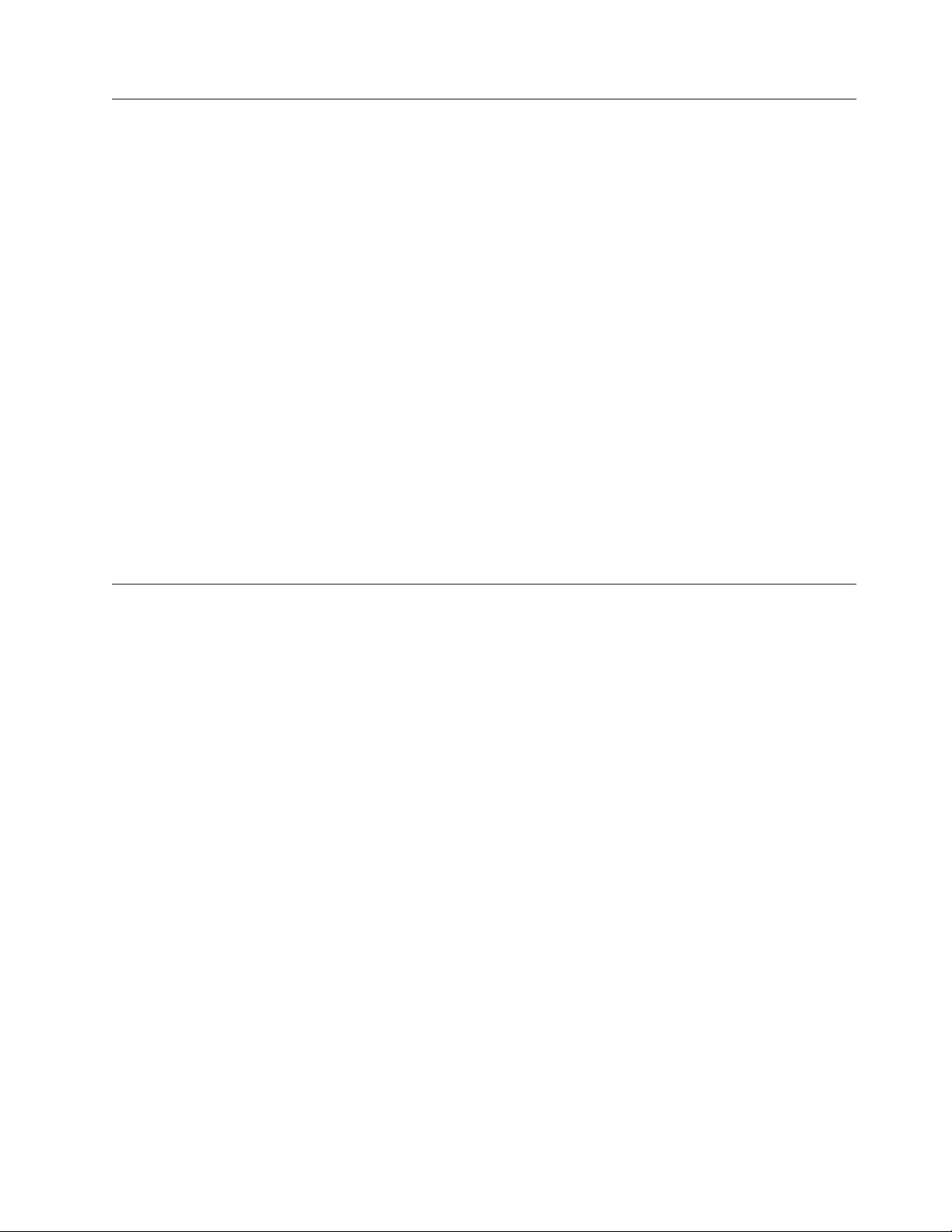
Ekstraudstyr
Der findes følgende ekstraudstyr:
v Eksternt udstyr
– Parallelle enheder, f.eks. printere og eksterne drev
– Serielle enheder, f.eks. eksterne modem og digitale kameraer
– Lydudstyr, f.eks. eksterne højtalere
– USB-enheder, f.eks. printere, joystick og scannere
– Skærme
v Interne drev, f.eks.
– Cd-drev (visse modeller)
– Harddisk
De seneste oplysninger om tilgængeligt udstyr findes på følgende World Wide
Web-adresser:
v http://www.ibm.com/pc/us/options/
v http://www.ibm.com/pc/support/
Du kan også få oplysninger ved at ringe til følgende telefonnumre:
v I USA: Ring 1-800-IBM-2YOU (1-800-426-2968).
v I Canada: Ring 1-800-565-3344 eller 1-800-IBM-4YOU.
v I andre lande: Kontakt forhandleren.
Håndtering af enheder, der er følsomme over for statisk elektricitet
Statisk elektricitet er ikke skadelig for mennesker. Imidlertid kan det beskadige
computerens dele og udstyr.
Når du installerer ekstraudstyr, må du ikke åbne den antistatiske pose med udstyret, førdufår besked på det.
Tag følgende forholdsregler, nårduhåndterer udstyr og andre computerkompo-
nenter, så de ikke bliver beskadiget pga. statisk elektricitet:
v Begræns dine bevægelser. Nårdubevæger dig, skabes der statisk elektricitet
omkring dig.
v Håndtér altid komponenterne forsigtigt. Tag fat i kanterne på adaptere og
hukommelsesmoduler. Rør aldrig ved kredsløbene.
v Lad ikke andre røre ved komponenterne.
v Når du installerer nyt udstyr, skal du lade udstyret i transportposen røre ved
udvidelsesportens metaldæksel eller ved en anden umalet metalflade på computeren i mindst to sekunder. Det reducerer statisk elektricitet i posen og fra din
krop.
v Hvis det er muligt, skal du installere udstyret direkte i computeren, nårduhar
taget det ud af posen, uden at lægge det fra dig. Hvis det ikke er muligt, skal
du lægge den antistatiske pose på en plan overflade og lægge udstyret på posen.
v Du må ikke lægge udstyret på computers dæksel eller på andet metallisk mate-
riale.
Kapitel 1. Type 8301 og 8302 5
Page 16
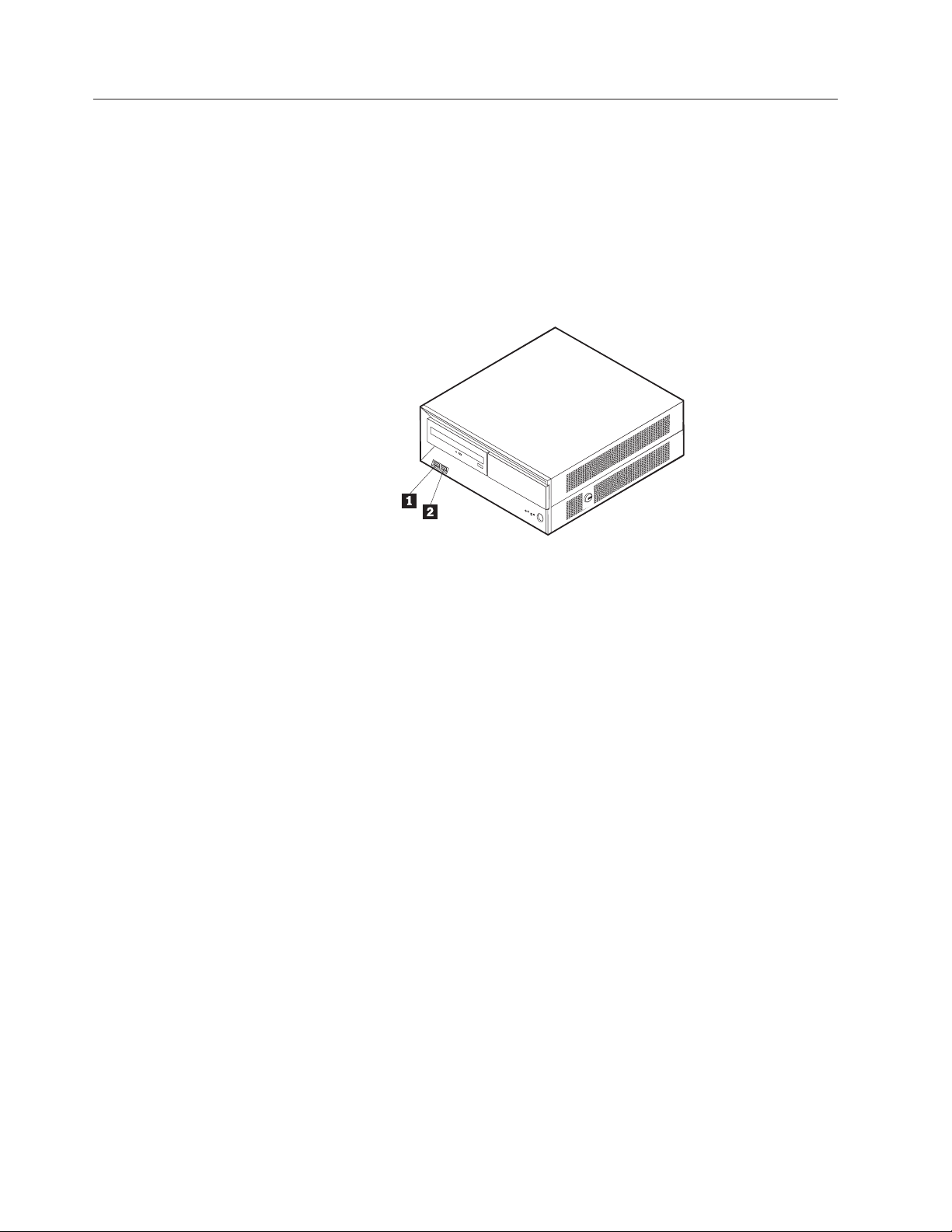
Installation af eksternt udstyr
Dette afsnit indeholder oplysninger om de forskellige stik, du kan bruge til at tilslutte eksternt udstyr, f.eks. højtalere, en printer eller scanner. Når du installerer
ekstraudstyr, skal der ud over den fysiske forbindelse også nogle gange installeres
ekstra programmer. Når du installerer eksterne enheder, kan du bruge de oplysninger, som leveres sammen med udstyret, til selve tilslutningen og til installation af
de nødvendige programmer eller styreprogrammer.
Placering af stik på computerens forside
Nedenstående illustration viser placeringen af stikkene på computerens forside.
1 USB-stik
2 USB-stik
6 Brugervejledning
Page 17
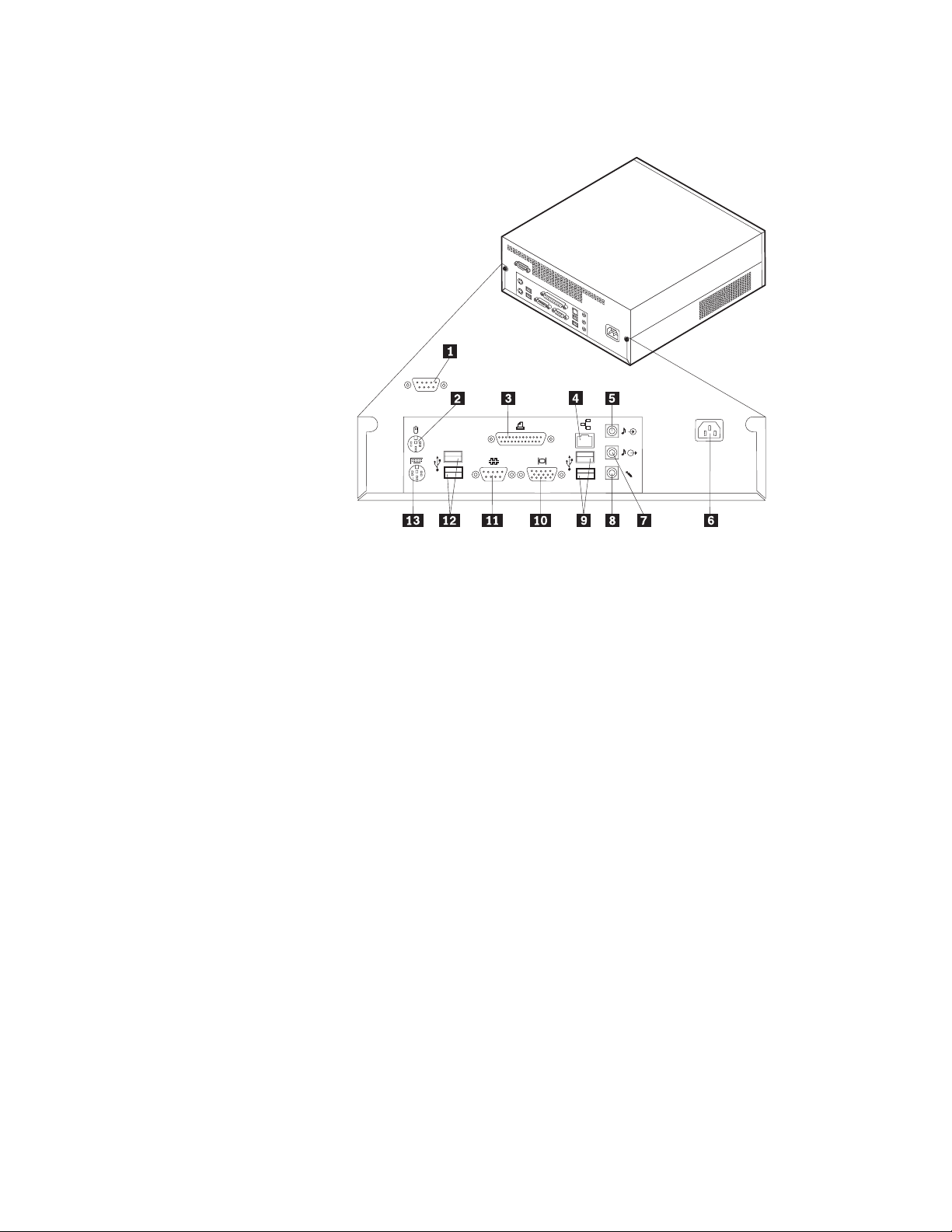
Placering af stik på computerens bagside
Nedenstående illustration viser placeringen af stikkene på computerens bagside.
1 Serielt stik 8 Stik til mikrofon
2 Stik til mus 9 USB-stik
3 Parallelt stik 10 VGA-skærmstik
4 Ethernet-stik 11 Serielt stik
5 Stik til lydindgang 12 USB-stik
6 Stik til netledning 13 Stik til tastatur
7 Stik til lydudgang
Bemærk: Nogle af stikkene på computerens bagside har en bestemt farve, som du
kan bruge, når du skal slutte kabler til computeren.
Kapitel 1. Type 8301 og 8302 7
Page 18
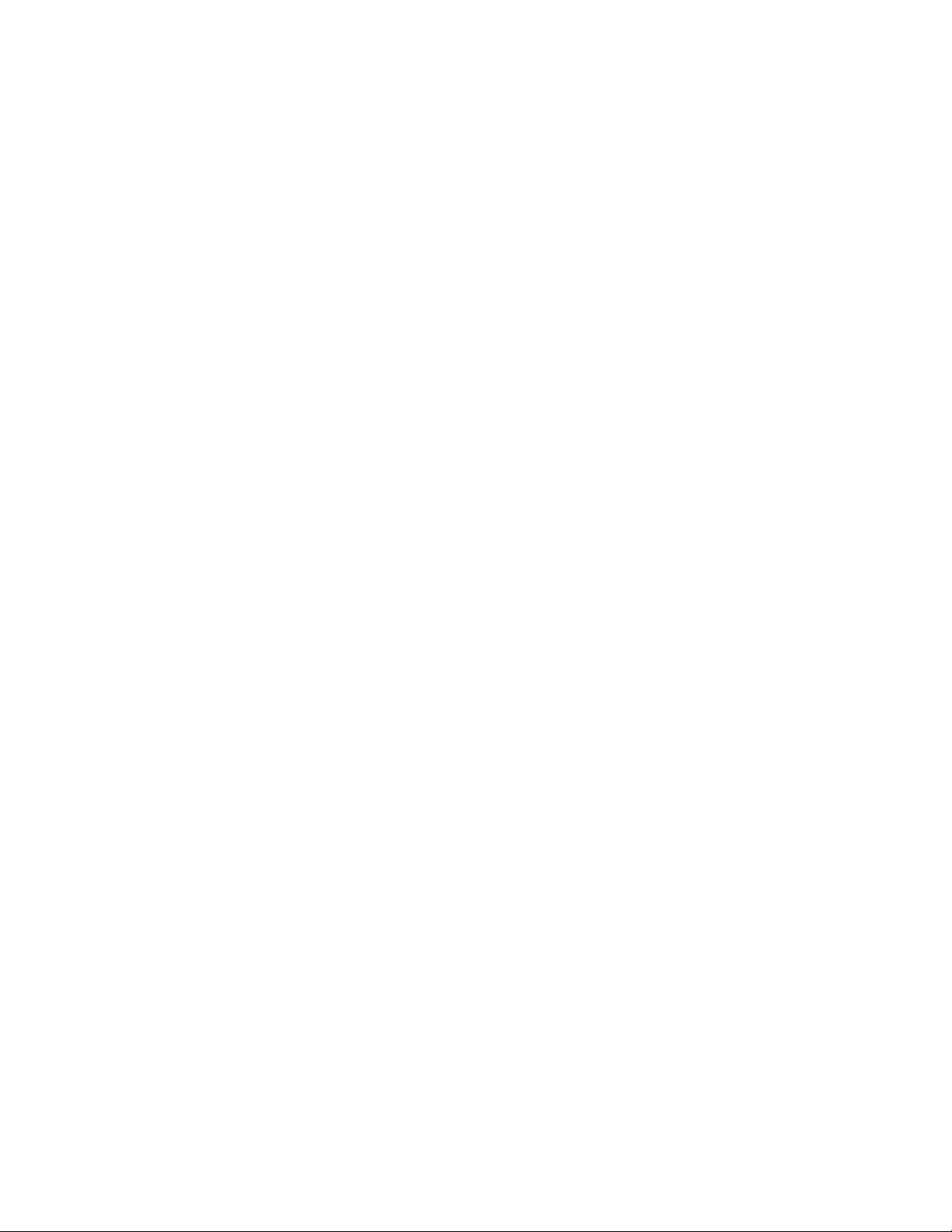
Stik Beskrivelse
Serielt stik Brug dette stik til at tilslutte et eksternt modem, seriel printer
eller en anden enhed, der bruger et 9-bens serielt stik.
Stik til mus Brug dette stik til at tilslutte en mus, en trackball eller andet
pegeudstyr, der bruger et standardmusestik.
Parallelt stik Brug dette stik til at tilslutte en parallel printer, en parallel
scanner eller en anden enhed, der bruger et 25-bens parallelt
stik.
Ethernet-stik Brug dette stik til at slutte et Ethernet-kabel til et LAN (Local
Area Network).
Bemærk: Du skal anvende kategori 5 Ethernet-kabler for at
overholde FCC-kravene.
Stik til lydindgang Brug dette stik til at modtage lydsignaler fra en ekstern
lydenhed, f.eks. et stereoanlæg. Når du tilslutter en ekstern
lydenhed, tilsluttes der et kabel mellem lydudgangsstikket på
enheden og lydindgangsstikket på computeren.
Stik til lydudgang Brug dette stik til at sende lydsignaler fra computeren til eks-
terne enheder, f.eks. forstærkede stereohøjtalere (højtalere med
indbyggede forstærkere), hovedtelefoner, multimedietastaturer
eller lydindgangsstikket på et stereoanlæg eller en anden ekstern optageenhed.
Stik til mikrofon Brug dette stik til at slutte en mikrofon til computeren, nårdu
vil optage stemmer eller andre lyde på harddisken, eller hvis
du bruger et talegenkendelsesprogram.
USB-stik Brug disse stik til at tilslutte udstyr, der bruger en USB-forbin-
delse (Universal Serial Bus), f.eks. en USB-scanner eller en USBprinter. Hvis du har mere end fire USB-enheder, kan du købe
en USB-boksenhed, der kan bruges til at tilslutte flere USB-enheder.
Stik til tastatur Brug dette stik til at tilslutte et tastatur, der bruger et
standardtastaturstik.
8 Brugervejledning
Page 19
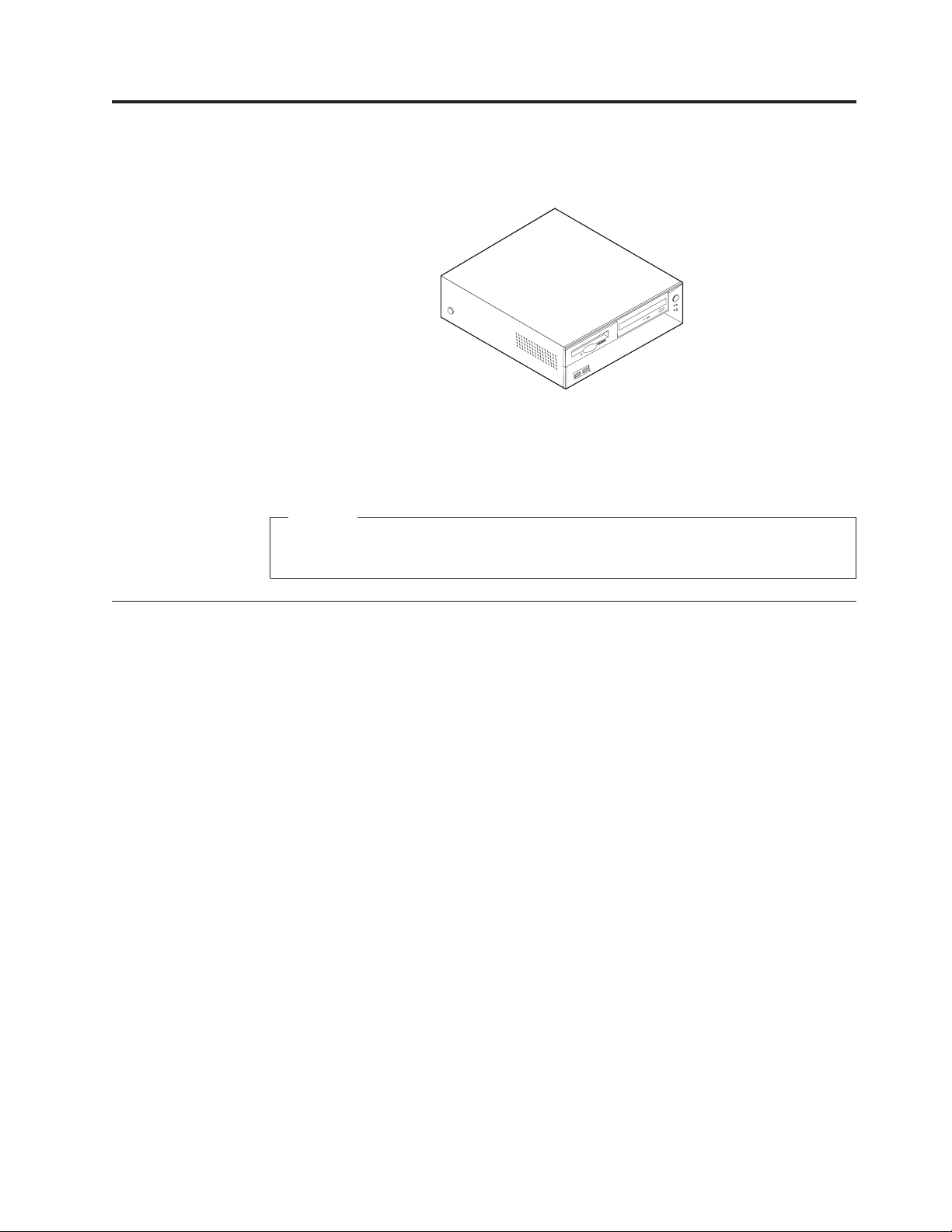
Kapitel 2. Type 8303, 8304 og 8312
Dette kapitel giver en introduktion til computerens faciliteter. Du kan udvide computerens faciliteter ved at installere hukommelse, adaptere eller drev. Nårdu
installerer udstyr, skal du følge denne vejledning sammen med den vejledning, der
leveres sammen med udstyret.
Vigtigt!
Læs “Sikkerhedsforskrifter” på side v, før du installerer eller fjerner udstyr.
Disse forskrifter hjælper dig med at arbejde sikkert.
Faciliteter
Dette afsnit indeholder en oversigt over computerens faciliteter og de forudinstallerede programmer.
Mikroprocessor (afhænger af modellen)
Intel Pentium 4-processor med 256 KB eller 512 KB intern Level-2 cachelager og
Intel NetBurst-mikroarkitektur
Hukommelse
v Understøtter to DIMM-moduler (Dual Inline Memory Module)
v 512 KB FLASH-hukommelse til systemprogrammer
Interne drev
v 3,5-tommers, 1,44 MB-diskettedrev
v Intern harddisk
v EIDE-cd- eller dvd-drev (visse modeller)
Videosubsystem
v Intel Extreme-grafik
v AGP-port (Accelerated Graphics Port) til skærmadapteren på systemkortet (visse
modeller)
Lydsubsystem
Indbygget SoundMAX 3-lyd
© Copyright IBM Danmark A/S 2002 9
Page 20
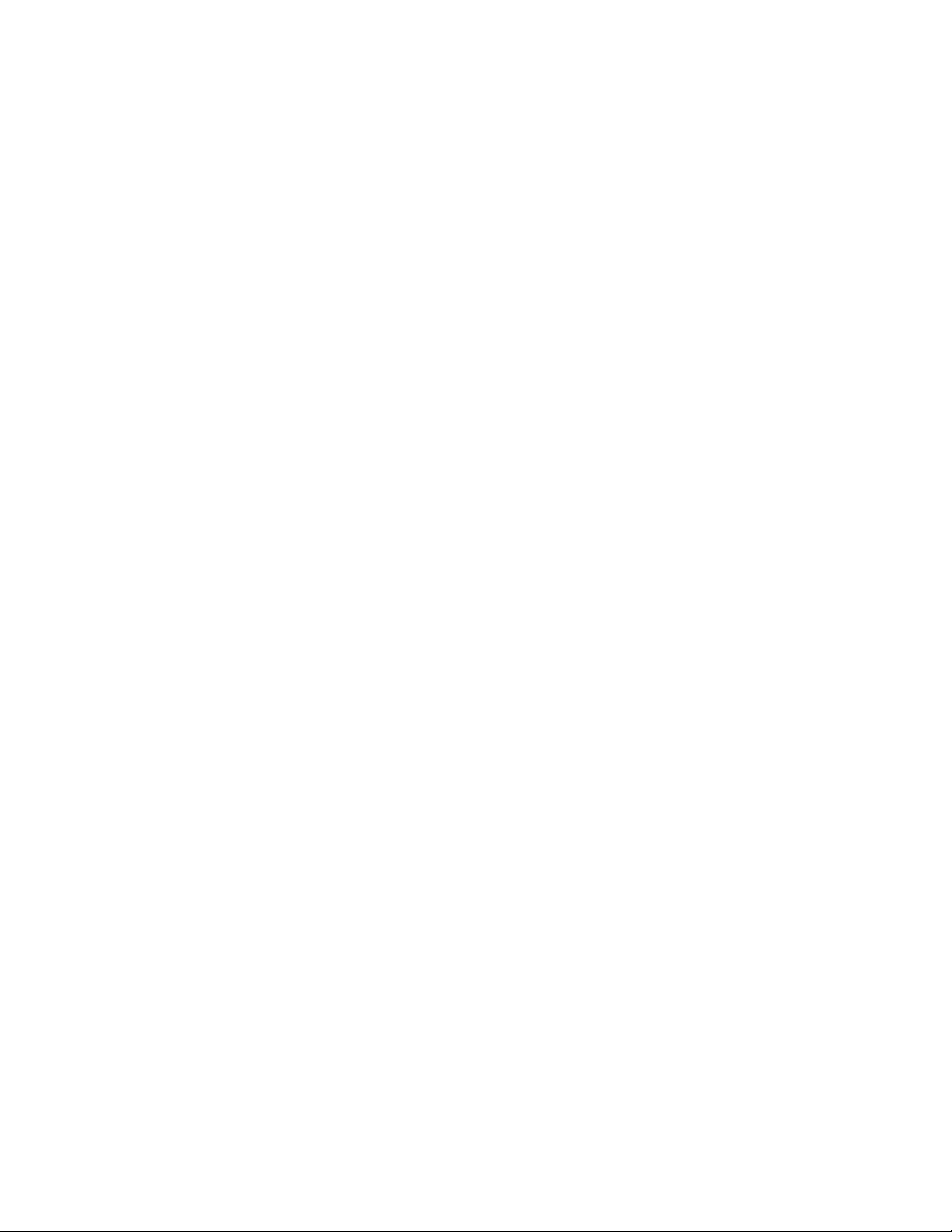
Tilslutningsmuligheder
v Indbygget 10/100 Mbit/s Intel Ethernet-kontrolenhed, der kan anvende Wake on
LAN
v Soft modem V.90/V.44 (visse modeller)
Systemstyringsfunktioner
v RPL (Remote Program Load) og DHCP (Dynamic Host Configuration Protocol)
v Wake on LAN
v Wake on Ring. Denne facilitet kaldes Serial Port Ring Detect for et eksternt
modem og Modem Ring Detect for et internt modem i programmet IBM Setup
Utility.
v Ekstern administration
v Automatisk start via startsekvens
v SM BIOS (System Management) og SM-software
v Mulighed for at lagre resultater af POST-hardwaretest
I/O-faciliteter
v 25-bens ECP (Extended Capabilities Port) (ECP)/EPP (Extended Parallel Port)
v To 9-bens serielle stik
v Seks 4-bens USB-stik
v Stik til PS/2-mus
v Stik til PS/2-tastatur
v Ethernet-stik
v VGA-skærmstik
v Tre lydstik (stik til lydindgang, stik til lydudgang og stik til mikrofon)
v Stik på frontpanelet til hovedtelefoner, mikrofon, IEEE 1394 og S/PDIF (visse
modeller)
Udvidelsesmuligheder
v Tre drevbåse
v Tre 32-bit PCI-adapterporte (Peripheral Component Interconnect) (understøtter
kun lav-profil-adaptere)
v En AGP-udvidelsesport (Accelerated Graphics Port) (understøtter kun lav-profil-
adaptere)
Strøm
v 160 W strømforsyningsenhed med manuel spændingsvælgerkontakt
v Automatisk skift mellem 50 og 60 Hz inputfrekvens
v Udvidet funktionsstyring (APM)
v ACPI-understøttelse (Advanced Configuration and Power Interface)
Sikkerhedsfunktioner
v Bruger- og administratorkodeord
v Mulighed for at installere tovklemme og låsbart kabel
v Mulighed for at installere en integreret kabellås
v Kontrol af startsekvens
v Start uden diskettedrev, tastatur eller mus
v Uovervåget start
10 Brugervejledning
Page 21
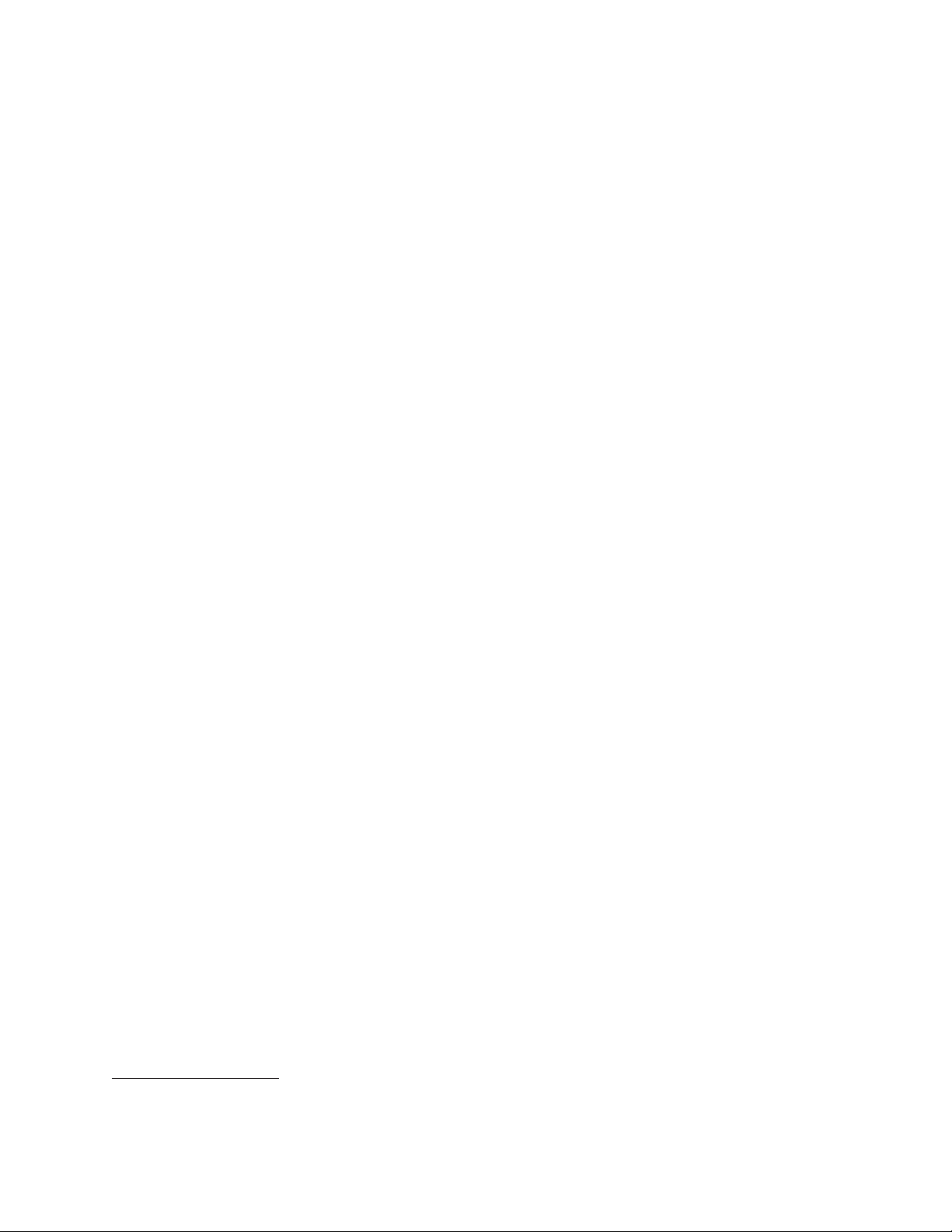
v I/O-styring af diskettedrev og harddisk
v I/O-styring af den serielle og parallelle port
v Sikkerhedsprofil efter enhed
Forudinstallerede programmer
Nogle computere leveres med forudinstallerede programmer. Hvis det er tilfældet,
så er styresystemet, styreprogrammerne til de indbyggede faciliteter og andre programmer allerede installeret.
Styresystem (forudinstalleret) (afhænger af modellen)
Bemærk: Ikke alle lande og områder har disse styresystemer.
v Windows XP Home
v Windows XP Professional
v Windows 2000 Professional
Styresystemer (testet for kompatibilitet)
v Windows NT Workstation Version 4.0
v Windows 98 Second Edition
v OS/2
2
2. De styresystemer, der vises her, testes for kompatibilitet på det tidspunkt, hvor denne vejledning trykkes. Andre styresystemer
anerkendes måske af IBM som værende kompatible med computeren, efter at denne bog er trykt. Der kan forekomme rettelser og
tilføjelser til denne liste. Du kan afgøre, om et styresystem er blevet testet for kompatibilitet, ved at besøge leverandørens
Web-sted.
Kapitel 2. Type 8303, 8304 og 8312
11
Page 22
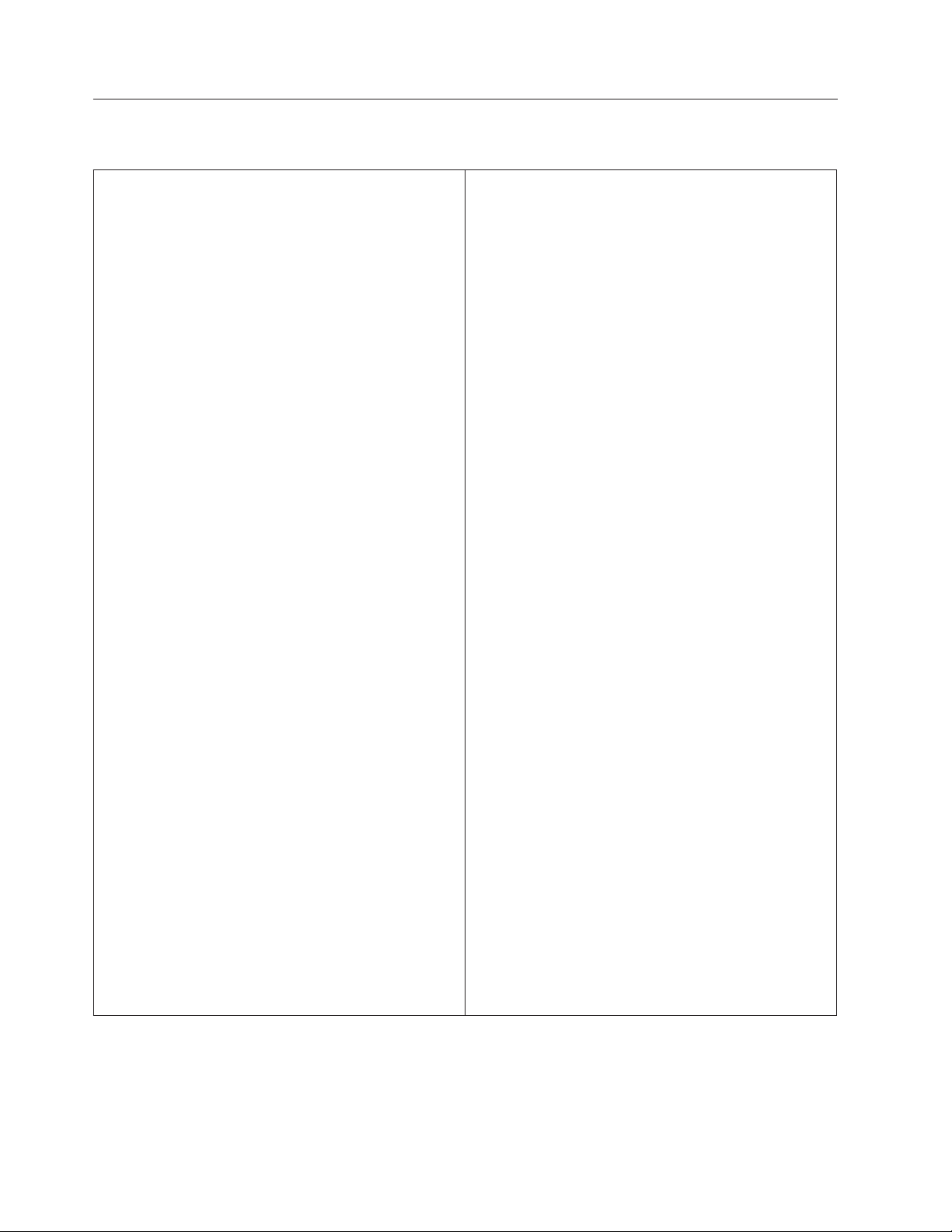
Specifikationer
Dette afsnit beskriver computerens fysiske specifikationer.
Dimensioner
Højde: 10,4 cm
Bredde: 36 cm
Dybde: 41,2 cm
Vægt
Minimumkonfiguration ved levering: 8,1 kg
Maksimumkonfiguration: 9,1 kg
Driftsbetingelser
Lufttemperatur:
I drift: 10° C til 35° C
Ikke i drift: 10° C til 43° C
Maks. højde over havet: 2.134 m
Bemærk: Den maksimale højde, 2.134 m, er den
maksimale højde, hvor den angivne lufttemperatur
gælder. Ved større højder er den maksimale lufttemperatur lavere end den angivne.
Luftfugtighed:
I drift: 8 % til 80 %
Ikke i drift: 8 % til 80 %
Elektrisk input
Spænding:
Lavt område:
Minimum: 90 V vekselstrøm
Maksimum: 137 V vekselstrøm
Interval for inputfrekvens: 57–63 Hz
Indstilling af sp ændingsvælgerkontakt: 115 V
vekselstrøm
Højt område:
Minimum: 180 V vekselstrøm
Maksimum: 265 V vekselstrøm
Interval for inputfrekvens: 47–53 Hz
Indstilling af sp ændingsvælgerkontakt: 230 V
vekselstrøm
Inputkilovolt-ampere (kVA) (ca.):
Minimumkonfiguration ved levering: 0,08 kVA
Maksimumkonfiguration: 0,30 kVA
Varmeafgivelse (omtrentlig) i Btu (British thermal units)
pr. time:
Minimumkonfiguration: 257 Btu/t (75 watt)
Maksimumkonfiguration: 806 Btu/t (235 watt)
Luftgennemstrømning
Ca. 0,45 kubikmeter pr. minut maks.
Akustisk støjafgivelse
Gennemsnitligt lydniveau:
Ved computeren:
Ikke i drift: 32 dBA
I drift: 35 dBA
På en meters afstand
Ikke i drift: 29 dBA
I drift: 33 dBA
Angivet lydniveau (øvre grænse):
Ikke i drift: 4,4 bel
I drift: 4,7 bel
Bemærk: Disse niveauer er målt i kontrollerede aku-
stiske miljøer i henhold til de procedurer, der er angivet af ANSI (American National Standards Institute)
S12.10 og ISO 7779, og som er rapporteret i overensstemmelse med ISO 9296. Det faktiske støjniveau kan
være højere end de angivne generelle værdier pga.
anden støj i rummet. De angivne støjniveauer
indikerer en øvre grænse, som et stort antal computere overholder.
Bemærk: Bogen Kom godt i gang indeholder flere
oplysninger om klassificeringen af computeren.
Bemærk: Strømforbrug og varmeafgivelse afhænger
af mængden og typen af installeret ekstraudstyr og
de funktionsstyringsfaciliteter, der er aktiveret.
12 Brugervejledning
Page 23
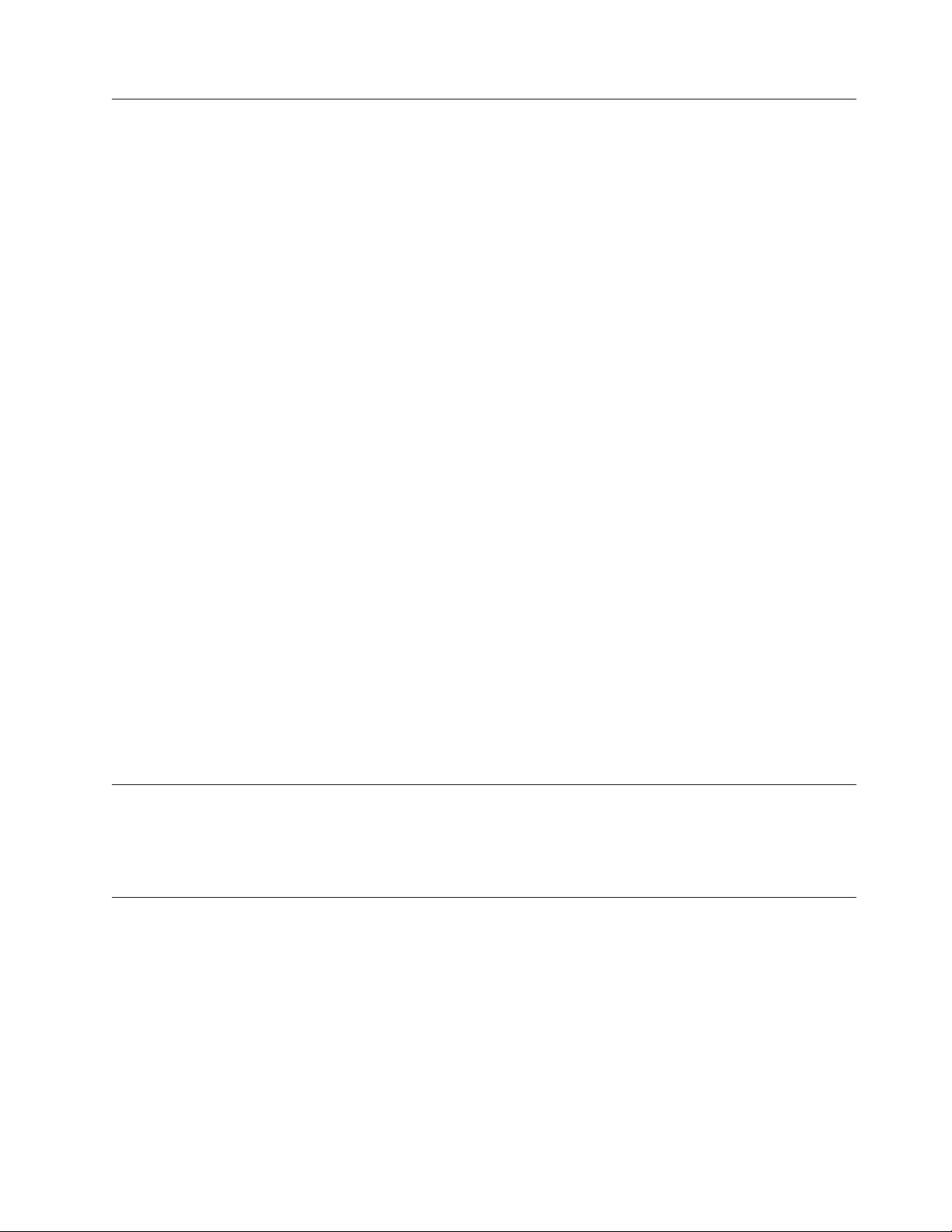
Ekstraudstyr
Der findes følgende ekstraudstyr:
v Eksternt udstyr
– Parallelle enheder, f.eks. printere og eksterne drev
– Serielle enheder, f.eks. eksterne modem og digitale kameraer
– Lydudstyr, f.eks. eksterne højtalere
– USB-enheder, f.eks. printere, joystick og scannere
– Sikkerhedsudstyr, f.eks. en tovklemme
– Skærme
– IEEE 1394-enheder (kræver en IEEE 1394-adapter)
v Internt udstyr
– System hukommelse, kaldet DIMM (Dual Inline Memory Module)
– PCI-adaptere (Peripheral Component Interconnect) (understøtter kun lav-pro-
fil-adaptere)
– AGP-adaptere (Accelerated Graphics Port) (understøtter kun lav-profil-adap-
tere)
– Interne drev, f.eks.:
- Cd-drev og dvd-drev (visse modeller)
- Harddisk
- Diskettedrev og andre drev til flytbare lagermedier
De seneste oplysninger om tilgængeligt udstyr findes på følgende World Wide
Web-adresser:
v http://www.ibm.com/pc/us/options/
v http://www.ibm.com/pc/support/
Du kan også få oplysninger ved at ringe til følgende telefonnumre:
v I USA: Ring 1-800-IBM-2YOU (1-800-426-2968).
v I Canada: Ring 1-800-565-3344 eller 1-800-IBM-4YOU.
v I andre lande: Kontakt forhandleren.
Nødvendigt værktøj
Du skal måske bruge en skruetrækker eller en stjerneskruetrækker til at installere
ekstraudstyr i computeren. Nogle enheder kan kræve andet værktøj. Se den vejledning, der leveres sammen med enheden.
Håndtering af enheder, der er følsomme over for statisk elektricitet
Statisk elektricitet er ikke skadelig for mennesker. Imidlertid kan det beskadige
computerens dele og udstyr.
Når du installerer ekstraudstyr, må du ikke åbne den antistatiske pose med udstyret, førdufår besked på det.
Tag følgende forholdsregler, nårduhåndterer udstyr og andre computerkompo-
nenter, så de ikke bliver beskadiget pga. statisk elektricitet:
v Begræns dine bevægelser. Nårdubevæger dig, skabes der statisk elektricitet
omkring dig.
Kapitel 2. Type 8303, 8304 og 8312 13
Page 24
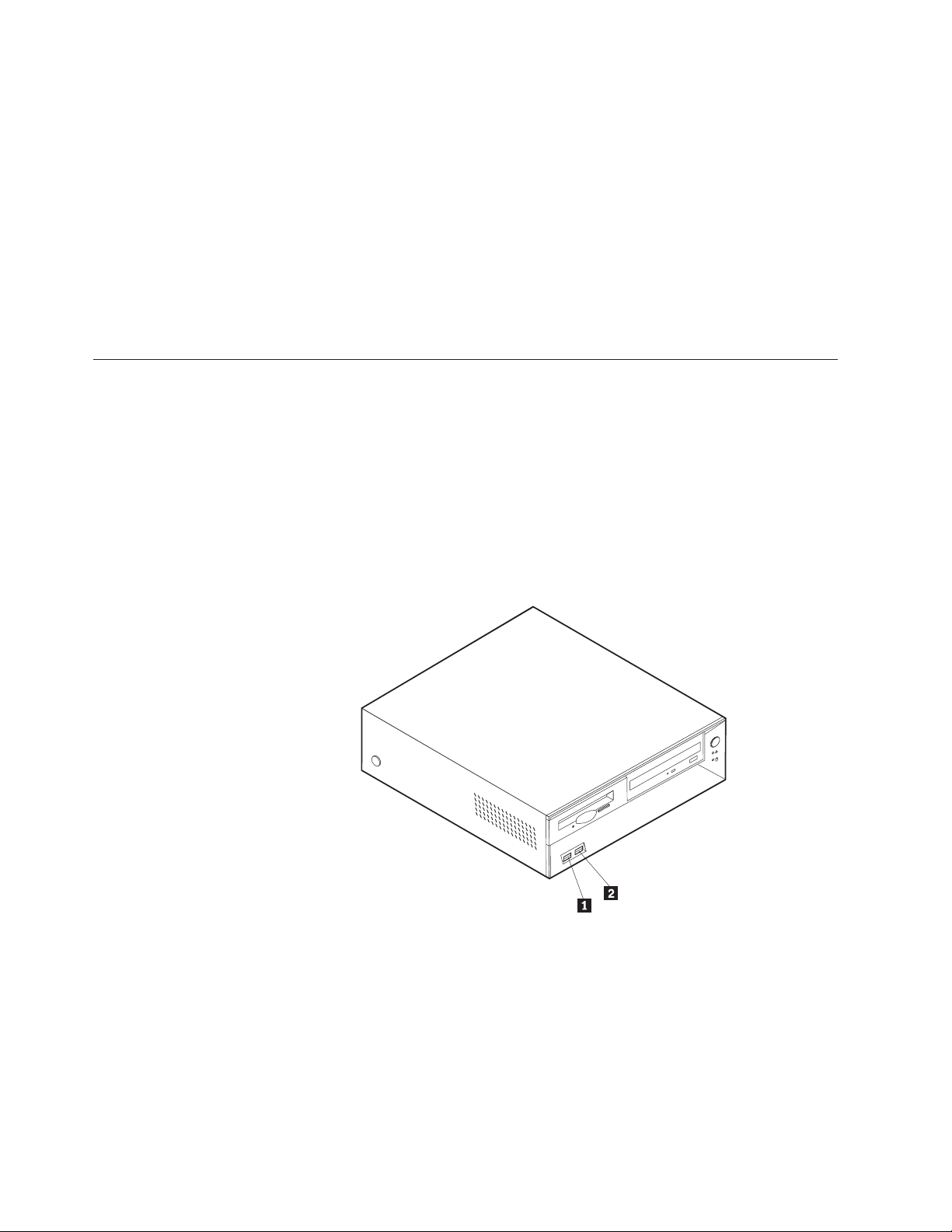
v Håndtér altid komponenterne forsigtigt. Tag fat i kanterne på adaptere og
hukommelsesmoduler. Rør aldrig ved kredsløbene.
v Lad ikke andre røre ved komponenterne.
v Når du installerer nyt udstyr, skal du lade udstyret i transportposen røre ved
udvidelsesportens metaldæksel eller ved en anden umalet metalflade på computeren i mindst to sekunder. Det reducerer statisk elektricitet i posen og fra din
krop.
v Hvis det er muligt, skal du installere udstyret direkte i computeren, nårduhar
taget det ud af posen, uden at lægge det fra dig. Hvis det ikke er muligt, skal
du lægge den antistatiske pose på en plan overflade og lægge udstyret på posen.
v Du må ikke lægge udstyret på computers dæksel eller på andet metallisk mate-
riale.
Installation af eksternt udstyr
Dette afsnit indeholder oplysninger om de forskellige stik, du kan bruge til at tilslutte eksternt udstyr, f.eks. højtalere, en printer eller scanner. Når du installerer
ekstraudstyr, skal der ud over den fysiske forbindelse også nogle gange installeres
ekstra programmer. Når du installerer eksterne enheder, kan du bruge oplysningerne i dette afsnit til at finde det korrekt stik, og oplysningerne, som leveres sammen med udstyret, til selve tilslutningen og til installation af de nødvendige programmer eller styreprogrammer.
Stik på computerens forside
Nedenstående illustration viser placeringen af stikkene på computerens forside.
1 USB-stik
2 USB-stik
14 Brugervejledning
Page 25
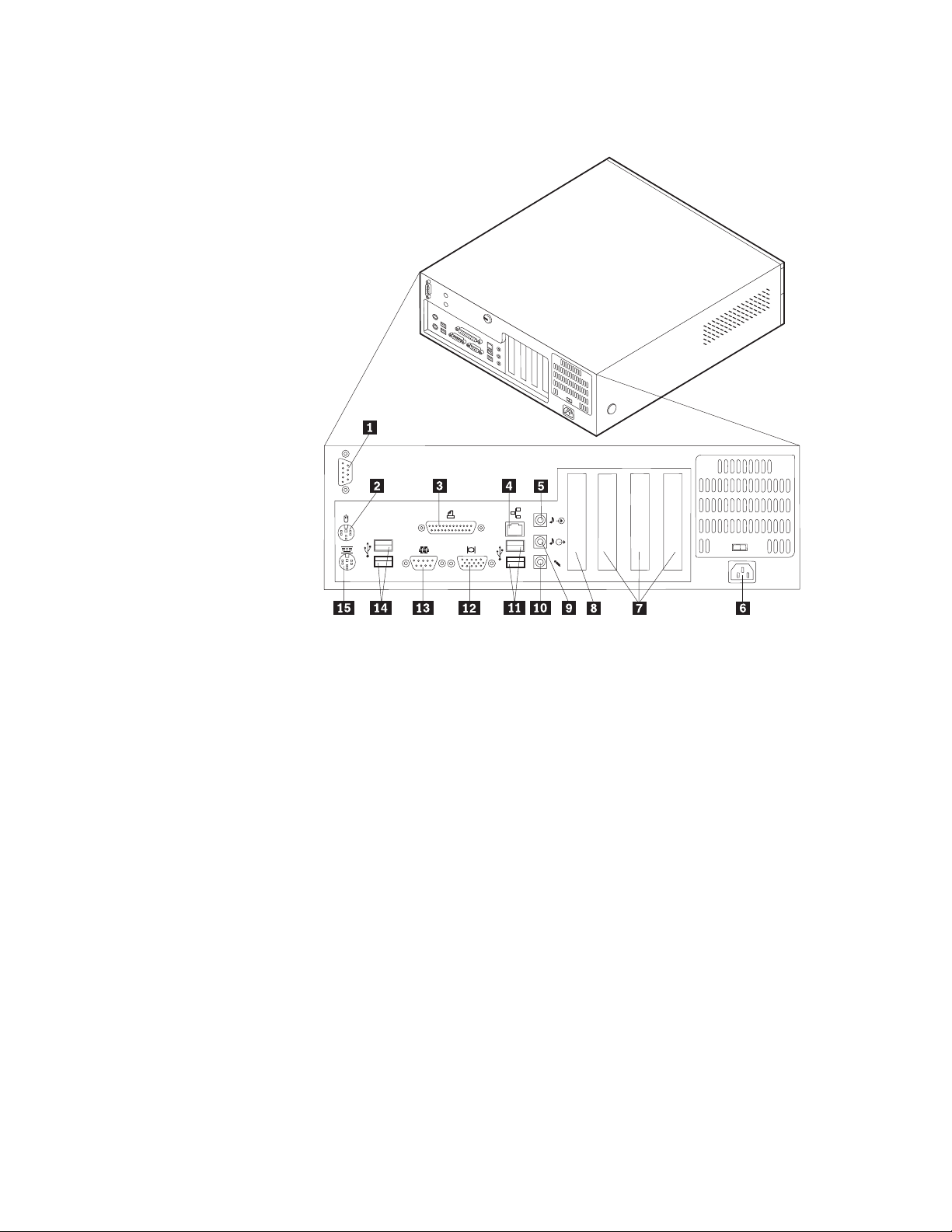
Stik på computerens bagside
Nedenstående illustration viser placeringen af stikkene på computerens bagside.
1 Serielt stik 9 Stik til lydudgang
2 Stik til mus 10 Stik til mikrofon
3 Parallelt stik 11 USB-stik
4 Ethernet-stik 12 VGA-skærmstik
5 Stik til lydindgang 13 Serielt stik
6 Stik til netledning 14 USB-stik
7 PCI-porte 15 Stik til tastatur
8 AGP-port (visse modeller)
Bemærk: Nogle af stikkene på computerens bagside har en bestemt farve, som du
kan bruge, når du skal slutte kabler til computeren.
Kapitel 2. Type 8303, 8304 og 8312 15
Page 26
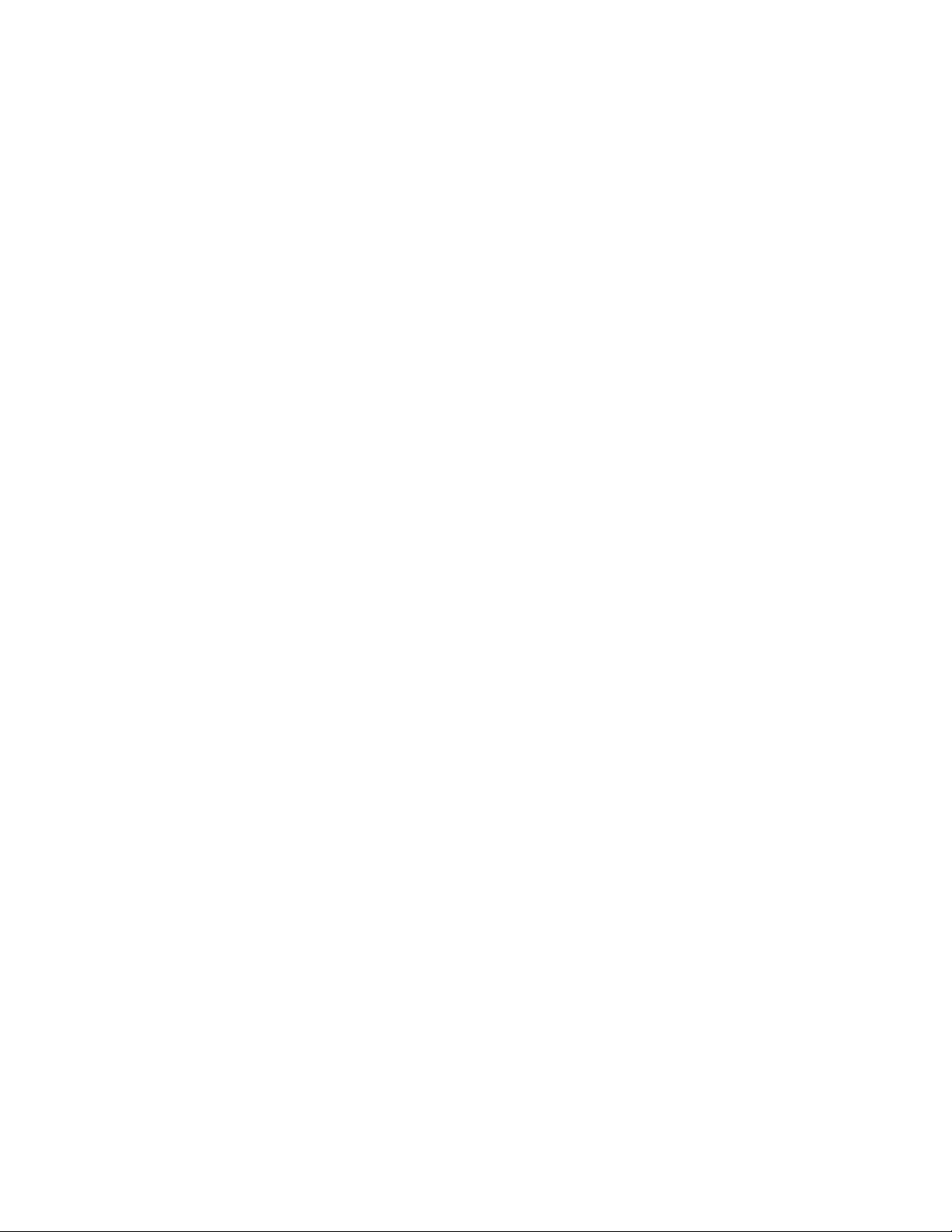
Stik Beskrivelse
Serielt stik Brug dette stik til at tilslutte et eksternt modem, seriel printer
eller en anden enhed, der bruger et 9-bens serielt stik.
Stik til mus Brug dette stik til at tilslutte en mus, en trackball eller andet
pegeudstyr, der bruger et standardmusestik.
Parallelt stik Brug dette stik til at tilslutte en parallel printer, en parallel
scanner eller en anden enhed, der bruger et 25-bens parallelt
stik.
Ethernet-stik Brug dette stik til at slutte et Ethernet-kabel til et LAN (Local
Area Network).
Bemærk: Du skal anvende kategori 5 Ethernet-kabler for at
overholde FCC-kravene.
Stik til lydindgang Bruges til at modtage lydsignaler fra en ekstern lydenhed, f.eks.
et stereoanlæg. Når du tilslutter en ekstern lydenhed, tilsluttes
der et kabel mellem lydudgangsstikket på enheden og
lydindgangsstikket på computeren.
Stik til lydudgang Bruges til at sende lydsignaler fra computeren til eksterne
Stik til mikrofon Bruges til at slutte en mikrofon til computeren, nårduvil
USB-stik Bruges til at tilslutte udstyr, der bruger en USB-forbindelse
Stik til tastatur Brug dette stik til at tilslutte et tastatur, der bruger et
Hent styreprogrammer
Du kan hente styreprogrammer til styresystemer, som ikke er forudinstalleret, på
internetadressen http://www.ibm.com/pc/support/ på World Wide Web. Der findes en installationsvejledning i de README-filer, der leveres sammen styreprogramfilerne.
enheder, f.eks. forstærkede stereohøjtalere (højtalere med indbyggede forstærkere), hovedtelefoner, multimedietastaturer
eller lydindgangsstikket på et stereoanlæg eller en anden ekstern optageenhed.
optage stemmer eller andre lyde på harddisken, eller hvis du
bruger et talegenkendelsesprogram.
(Universal Serial Bus), f.eks. en USB-scanner eller en USB-printer. Hvis du har mere end fire USB-enheder, kan du købe en
USB-boksenhed, der kan bruges til at tilslutte flere USB-enheder.
standardtastaturstik.
16 Brugervejledning
Page 27
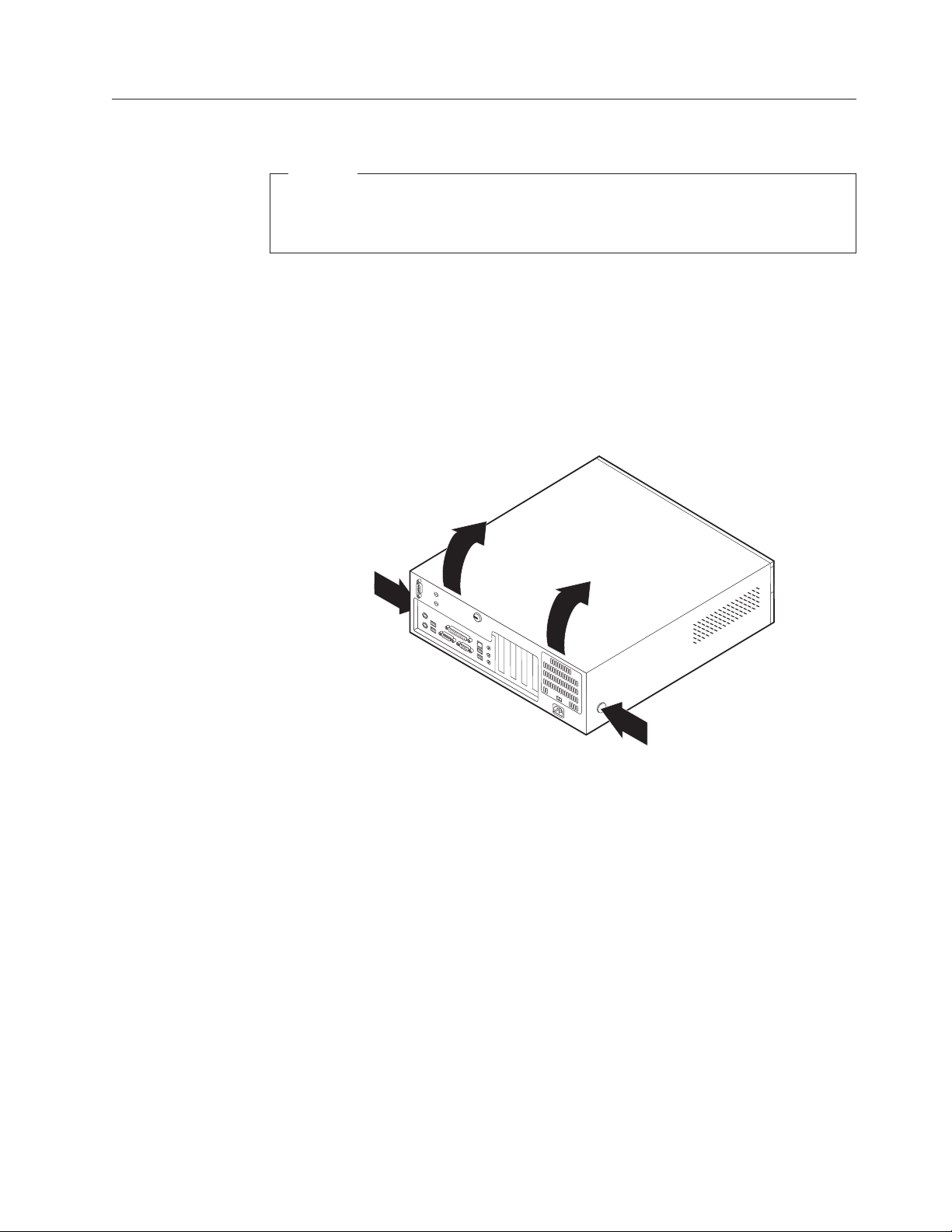
Afmontering af dækslet
Vigtigt!
Læs “Sikkerhedsforskrifter” på side v og afsnittet “Håndtering af enheder, der
er følsomme over for statisk elektricitet” på side 13, før du afmonterer dækslet.
Gørfølgende for at afmontere dækslet:
1. Afslut styresystemet, fjern alle medier (disketter, cd’er eller bånd) fra drevene,
og sluk for alle tilsluttede enheder og computeren.
2. Tag alle netledningerne ud af stikkontakterne.
3. Tag alle kabler ud af computeren. Det gælder netledninger, I/O-kabler
(Input/Output) og andre kabler, der er tilsluttet computeren.
4. Tryk på knapperne på siden af computeren, og drej bagenden af dækslet op
mod computerens forside.
Kapitel 2. Type 8303, 8304 og 8312 17
Page 28
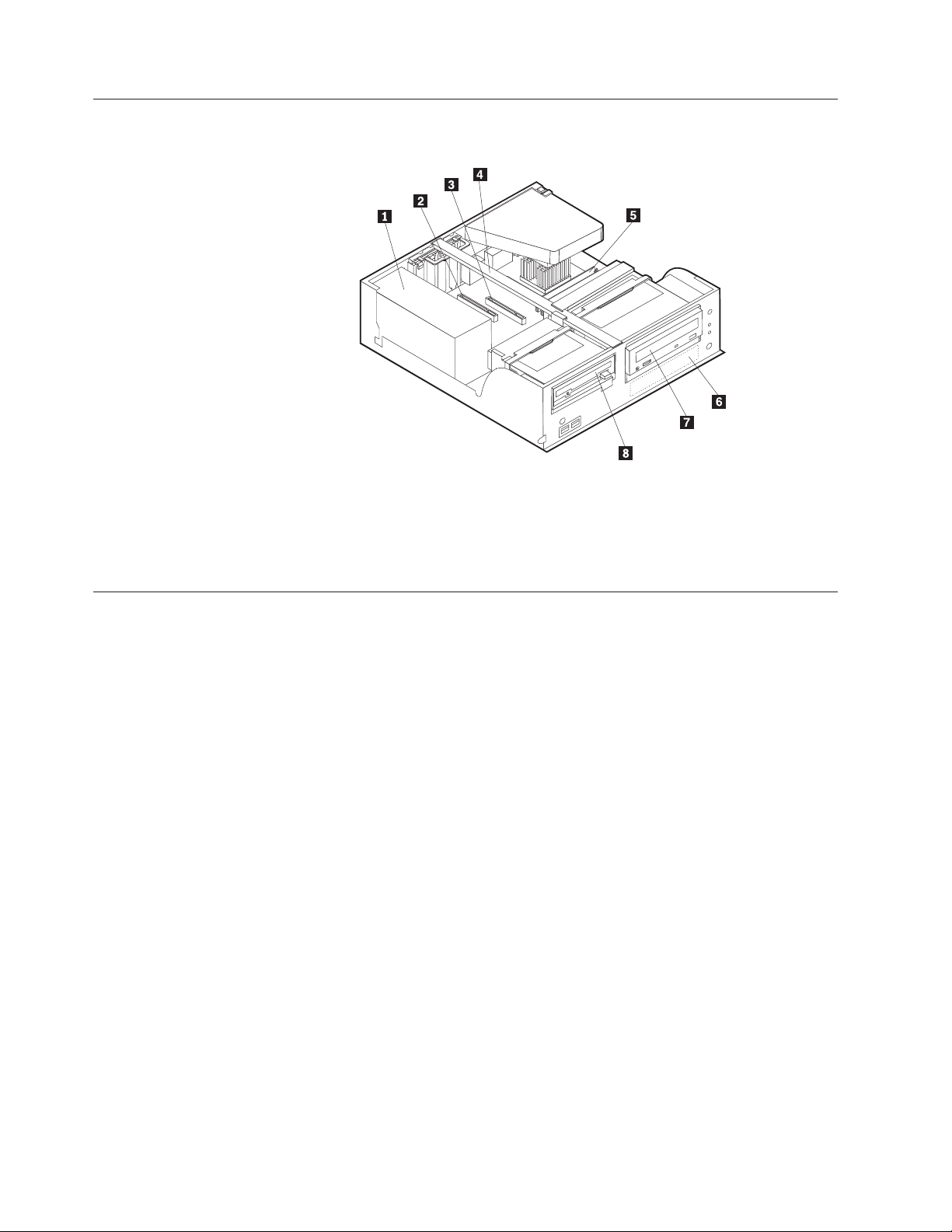
Placering af komponenter
Følgende illustration viser placeringen af computerens forskellige komponenter.
1Strømforsyningsenhed 5DIMM
2PCI-port 6Harddisk
3AGP-port (visse modeller) 7Cd- eller dvd-drev
4Støtteskinne 8Diskettedrev
Identifikation af delene på systemkortet
Systemkortet, også kaldt planar eller motherboard, er computerens hovedkredsløbskort. Det har andre grundlæggende computerfunktioner og kan arbejde med
mange forskellige enheder, der er forudinstalleret af IBM, eller som du kan installere.
18 Brugervejledning
Page 29
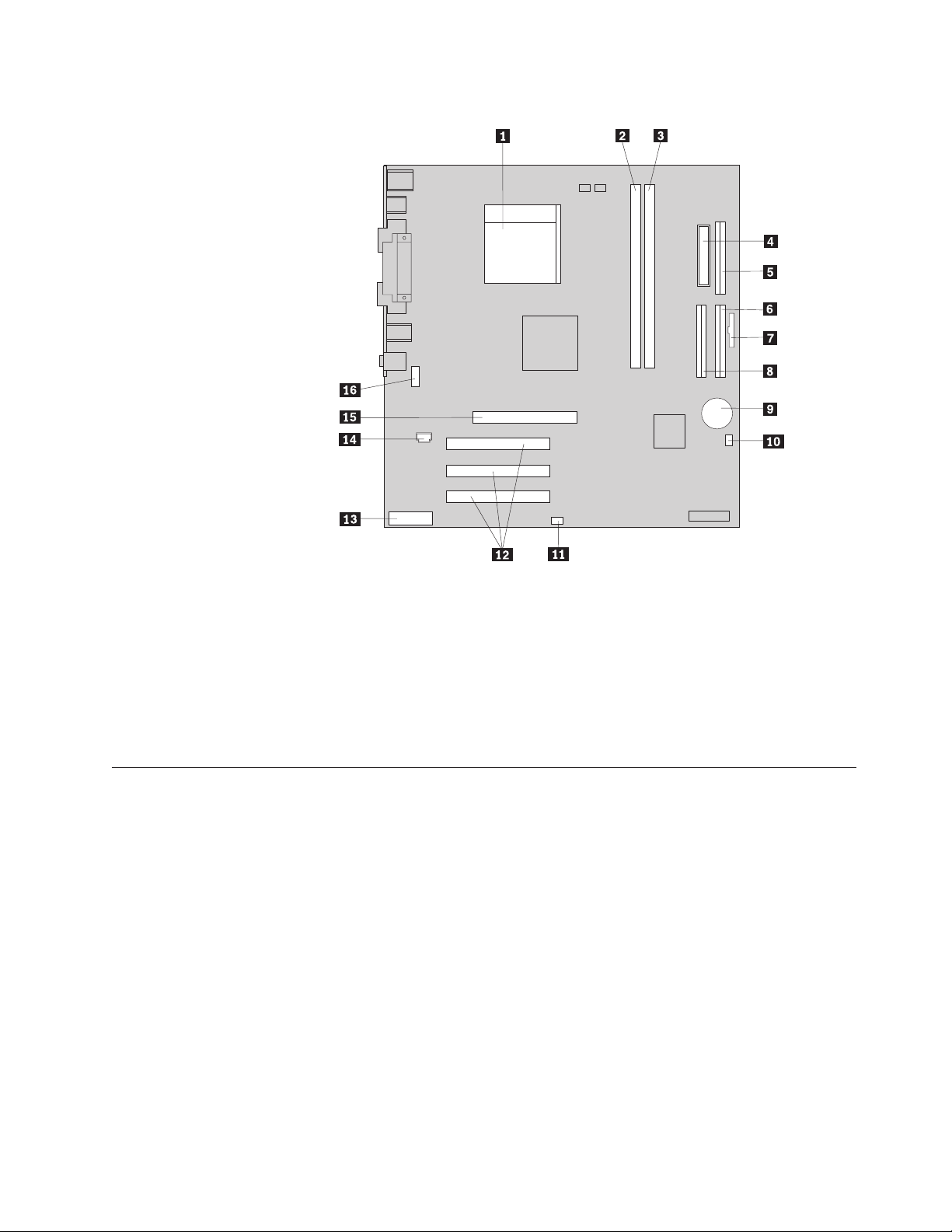
Følgende illustration viser placeringen af delene på systemkortet.
1 Mikroprocessor 9 Batteri
2 DIMM-stik 1 10 Nulstil CMOS/Recovery-jumper
3 DIMM-stik 2 11 SCSI LED-stik
4 Stik til strømforsyning 12PCI-porte
5 Stik til diskettedrev 13 Stik til lyd på frontpanelet
6 Primært IDE-stik 14 Stik til cd-lyd
7 Stik til frontpanel 15 AGP-port (visse modeller)
8 Sekundær IDE-stik 16 Serielt stik
Installation af hukommelse
Computeren har to stik, hvor du kan installere DIMM-moduler (Dual Inline
Memory Modul), som giver op til 2,0 GB systemhukommelse.
Du skal være opmærksom på følgende, når du installerer DIMM-moduler:
v Brug stikkene til systemhukommelse i fortløbende rækkefølge. Start med DIMM-
stik 1.
v Brug 2,5 V, 184-bens, 266 MHz DDR SDRAM-moduler (Double Data Rate
Synchronous Dynamic Random Access Memory).
v Brug 128 MB, 256 MB, 512 MB eller 1,0 GB (når de bliver tilgængelige) DIMM-
moduler i enhver kombination.
v DIMM-moduler har en højde på 3,81 cm.
Bemærk: Du kan kun bruge DDR SDRAM DIMM-moduler.
Gørfølgende for at installere et DIMM-modul:
1. Afmontérdækslet. Læs afsnittet “Afmontering af dækslet” på side 17.
Kapitel 2. Type 8303, 8304 og 8312 19
Page 30
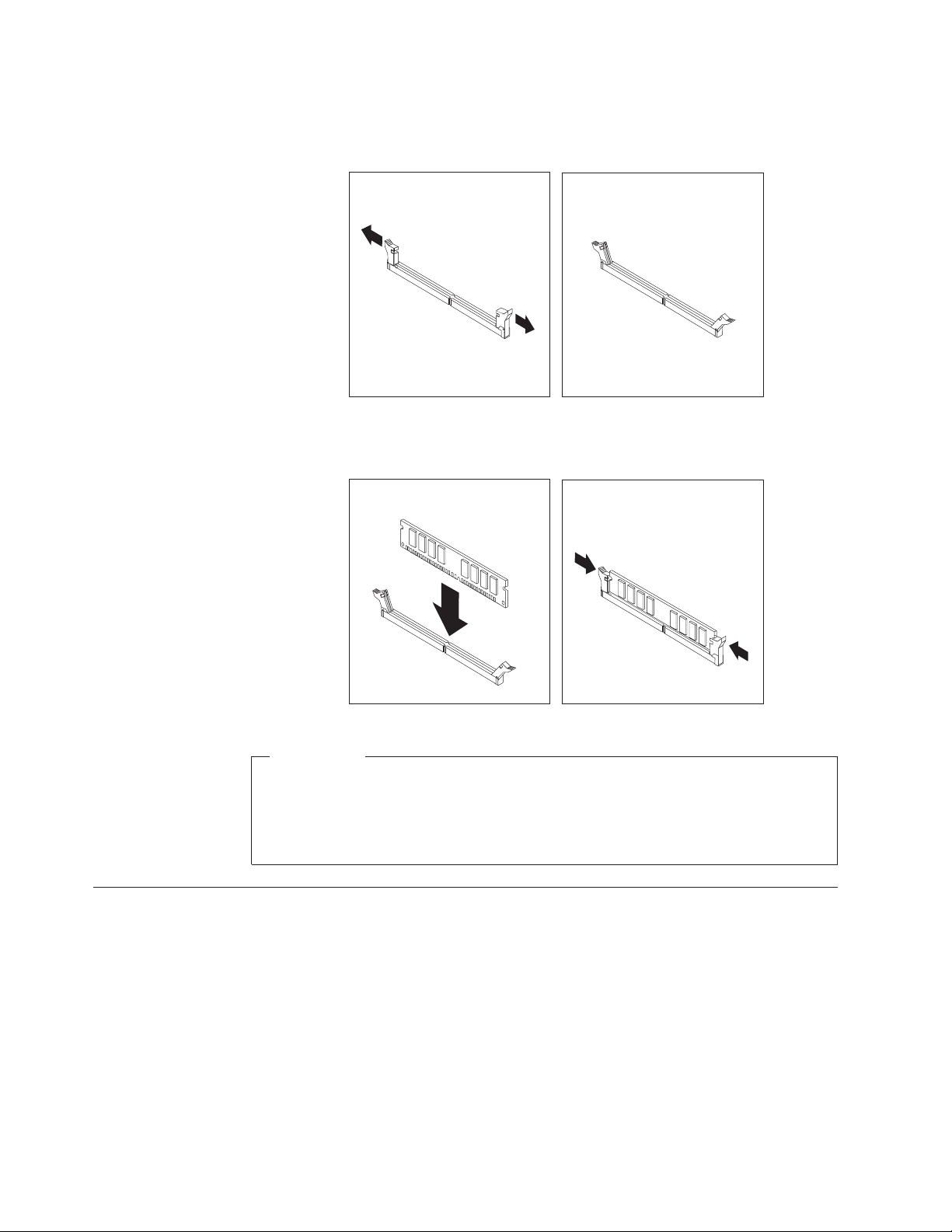
2. Find stikkene til DIMM-modulerne. Læs afsnittet “Identifikation af delene på
systemkortet” på side 18.
3. Åbn fastgørelsesklemmerne.
4. Kontrollér, at indhakkene på DIMM-modulet passer med tappene på stikket.
Skub eller indsæt DIMM-modulet lige ned i stikket, indtil fastgørelsesklemmerne er låste.
Næste trin:
v Hvis du vil fortsætte med en anden enhed: Fortsæt med det pågældende
afsnit.
v Læs afsnittet “Montering af dæksel og tilslutning af kabler” på side 28 for
at afslutte installationen.
Installation af adaptere
Dette afsnit beskriver, hvordan du installerer og fjerner adaptere. Computeren har
tre udvidelsesporte til PCI-adaptere og en port til en AGP-adapter. Du skal bruge
lav-profil-adaptere. Computeren kan anvende adaptere med en længde på 16,8 cm.
Sådan installerer du en adapter:
1. Afmontérdækslet. Læs afsnittet “Afmontering af dækslet” på side 17.
20 Brugervejledning
Page 31

2. Drej et af drevbåsens låsehåndtag mod computerens forside, og drej herefter
drevbåsen opad, som vist, indtil den er låst i den opretstående position. Gentag
denne fremgangsmåde for den anden drevbås.
3. Afmontérstøtteskinnen ved at trække den ud af computeren.
4. Fjern adapterportens dæksellås og portdæksel til udvidelsesporten.
Kapitel 2. Type 8303, 8304 og 8312 21
Page 32
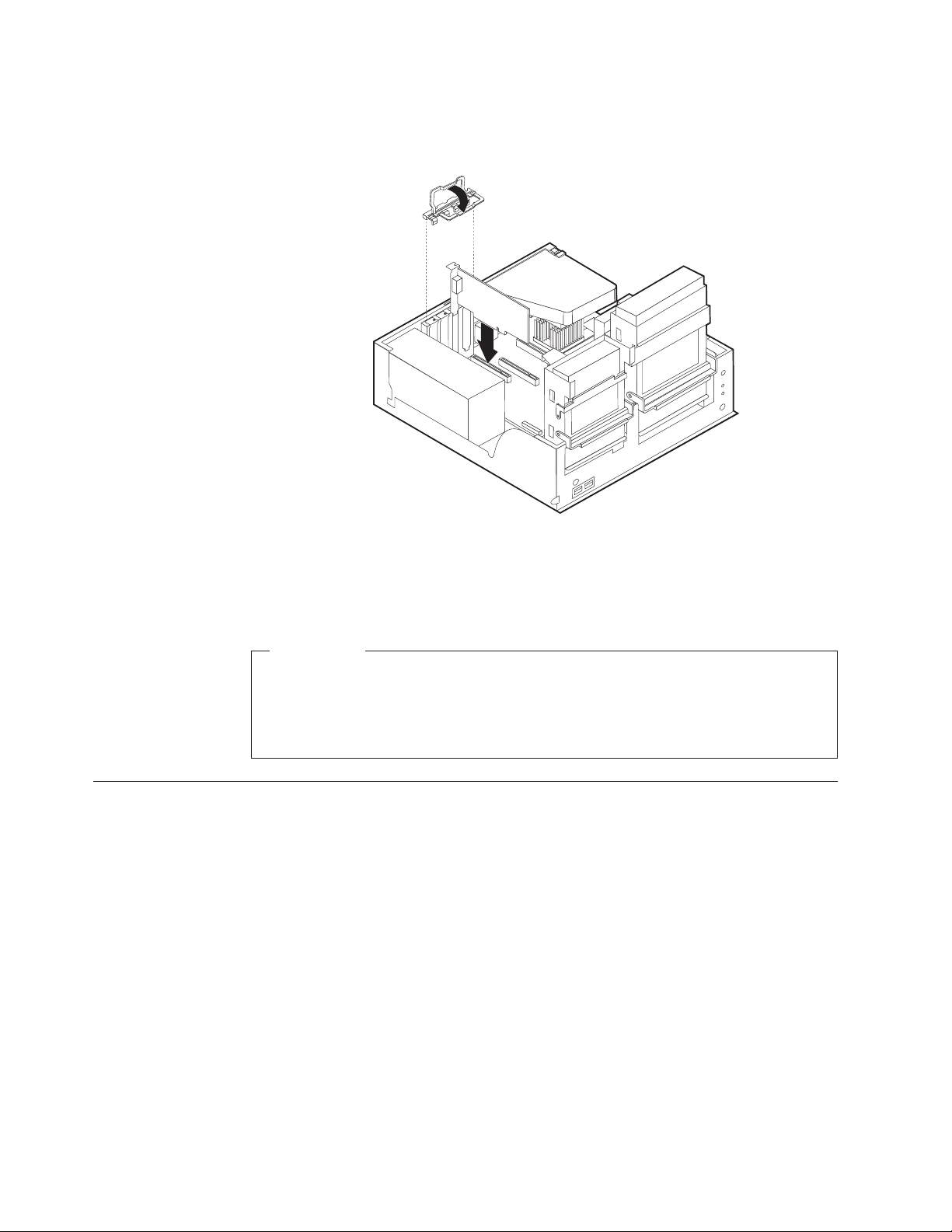
5. Tag adapteren ud af den antistatisk pose.
6. Installér adapteren i den korrekte port på systemkortet.
7. Installér adapterportens dæksellås.
8. Fjern de kabler, som kan gøre det besværligt at vippe drevbåsene tilbage på
plads.
9. Montérstøtteskinnen, og drej de to drevbåse tilbage til deres oprindelige posi-
tion.
Næste trin:
v Hvis du vil fortsætte med en anden enhed: Fortsæt med det pågældende
afsnit.
v Læs afsnittet “Montering af dæksel og tilslutning af kabler” på side 28 for
at afslutte installationen.
Installation af interne drev
Dette afsnit beskriver, hvordan du installerer og afmonterer interne drev.
Interne drev er enheder i computeren, som bruges til at læse og gemme data. Du
kan installere eller udskifte drev i computeren, så dens lagerkapacitet forøges, og
så den kan læse andre medietyper, f.eks. cd’er.
Interne drev installeres i båse. I denne bog kaldes båsene for bås1,bås 2 osv.
Når du installerer et internt drev, er det vigtigt at lægge mærke til, hvilken type og
størrelse drev du kan installere i båsene. Det er også vigtigt at slutte kablerne korrekt til det installerede drev.
Drevspecifikationer
Computeren leveres måske med følgende drev:
v Et 3,5-tommers diskettedrev i bås1.
v Et cd- eller dvd-drev (visse modeller) i bås2
v En 3,5-tommers harddisk i bås3.
22 Brugervejledning
Page 33

Hvis der ikke er installeret et drev i en bås, skal der være installeret en antistatisk
skærm og et dæksel i båsen.
Følgende illustration viser placeringen af drevbåsene.
Følgende liste beskriver nogle af de drev, du kan installere i båsene, og deres maksimale højde:
1Bås1-Maks.højde: 2,58 cm 3,5-tommers diskettedrev (forudinstalleret)
2Bås2-Maks.højde: 4,3 cm Cd- eller dvd-drev (forudinstalleret på visse
modeller)
3Bås3-Maks.højde: 2,58 cm 3,5-tommers harddisk (forudinstalleret).
Bemærkninger:
1. Drev, der er højere end 4,30 cm, kan ikke installeres.
2. Installér flytbare lagermedier (båndstationer eller cd-drev) i den bås, der er
adgang til (bås 2).
Installér et drev
Gørfølgende for at installere et cd- eller dvd-drev i bås2:
1. Afmontérdækslet. Læs afsnittet “Afmontering af dækslet” på side 17.
2. Hvis det drev, du installerer, er er drev til flytbare lagermedier, skal du afmon-
tere båsens dæksel fra frontpanelet.
3. Fjern metaldækslet fra drevbåsen ved at indsætte en skuetrækker ved enden og
forsigtigt vrikke den løs.
4. Kontrollér, at drevet er angivet som masterenhed. Læs den vejledning, der leve-
res sammen med cd- eller dvd-drevet, for at få oplysninger om, hvordan du
indstiller master/slavejumperen.
Kapitel 2. Type 8303, 8304 og 8312 23
Page 34
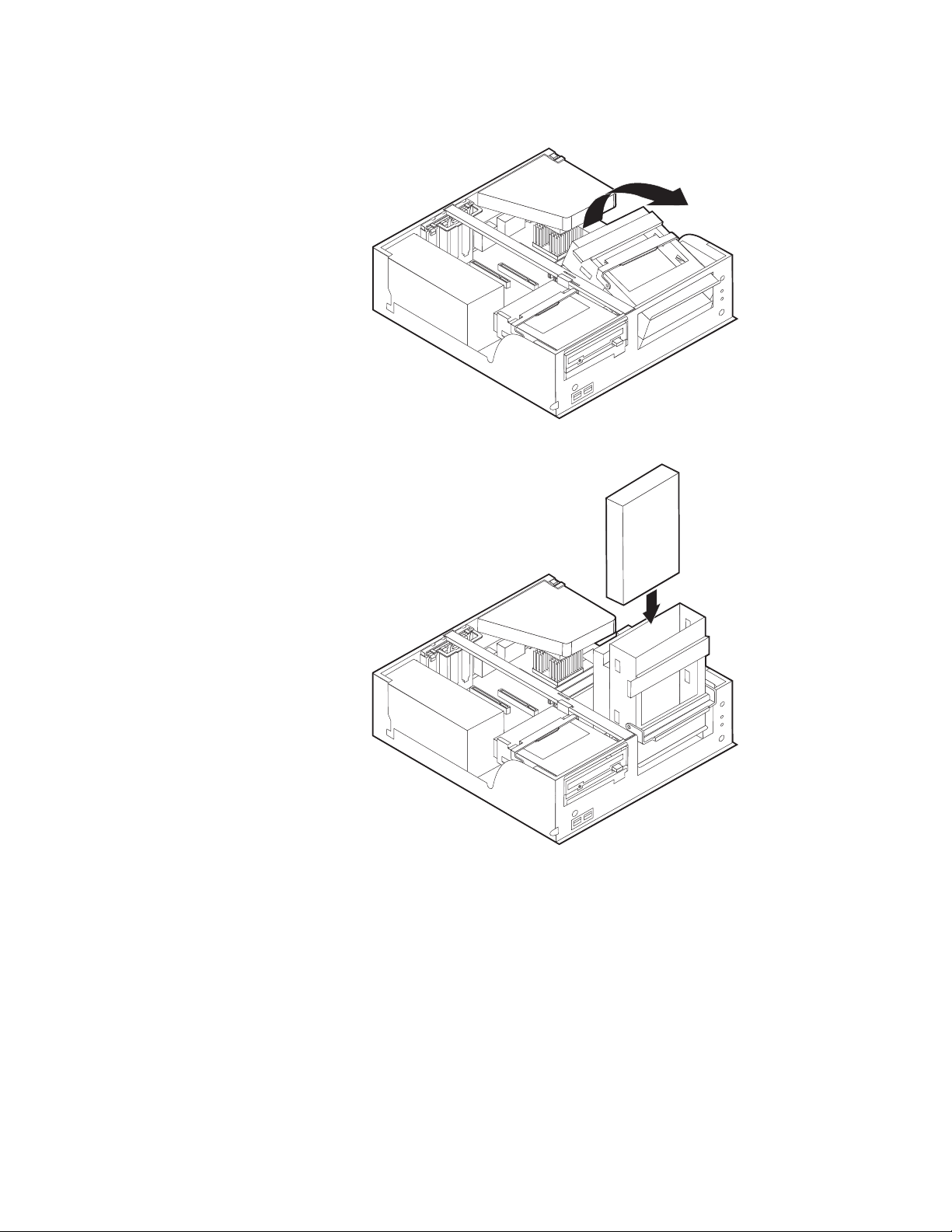
5. Drej drevbåsens låsehåndtag mod computerens forside, og drej herefter drevbåsen opad, som vist, indtil det er låst i den opretstående position.
6. Installérdrevetibåsen. Justér skruehullerne, og indsæt de to skruer.
24 Brugervejledning
7. Hvert IDE-drev (Integrated Drive Electronics) kræver to kabler: Et strømforsy-
ningskabel med fire ledere, som skal tilsluttes strømforsyningsenheden, og et
signalkabel, der skal tilsluttes systemkortet.
Gørfølgende for at slutte et cd- eller dvd-drev til computeren:
a. Find det signalkabel, der leveres sammen med computeren eller det nye
drev.
b. Find stikket til den sekundære IDE-enhed på systemkortet. Læs afsnittet
“Identifikation af delene på systemkortet” på side 18.
c. Slut den ene ende af signalkablet til stikket til den sekundære IDE-enhed på
systemkortet og den anden ende til cd- eller dvd-drevet.
Page 35
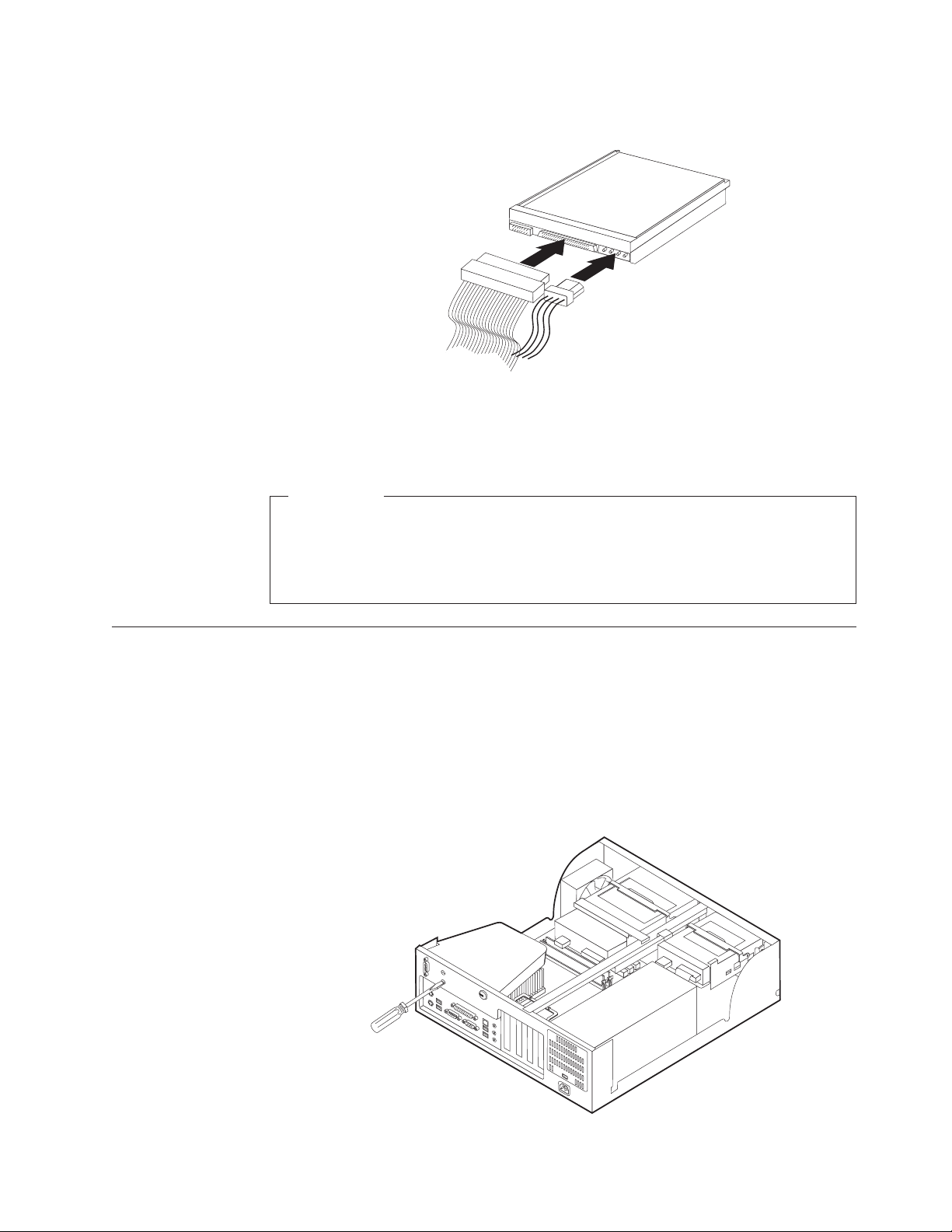
d. Computeren har ekstra stik, hvor du kan tilslutte drevets netledning. Slut
strømforsyningskablet til drevet.
8. Fjern de kabler, som kan gøre det besværligt at vippe drevbåsen tilbage på
plads.
9. Vip drevbåsen tilbage på plads.
Næste trin:
v Hvis du vil fortsætte med en anden enhed: Fortsæt med det pågældende
afsnit.
v Læs afsnittet “Montering af dæksel og tilslutning af kabler” på side 28 for
at afslutte installationen.
Installation af en tovklemme
Du kan forhindre tyveri ved at montere en 5-mm tovklemme og et kabel på computeren. Når du installerer sikkerhedskablet, skal du kontrollere, at det ikke sidder
i vejen for de andre kabler, der er tilsluttet computeren. Der er flere oplysninger
om sikkerhed i afsnittet Installér en kabellås i Access IBM.
Sådan installerer du en tovklemme:
1. Afmontérdækslet. Læs afsnittet “Afmontering af dækslet” på side 17.
2. Brug værktøj, f.eks. en skruetrækker, til at fjerne de to metalpynteskruer.
3. Tryk på begge sider af afskærmningspladen, og løft den ud af computeren.
Kapitel 2. Type 8303, 8304 og 8312 25
Page 36
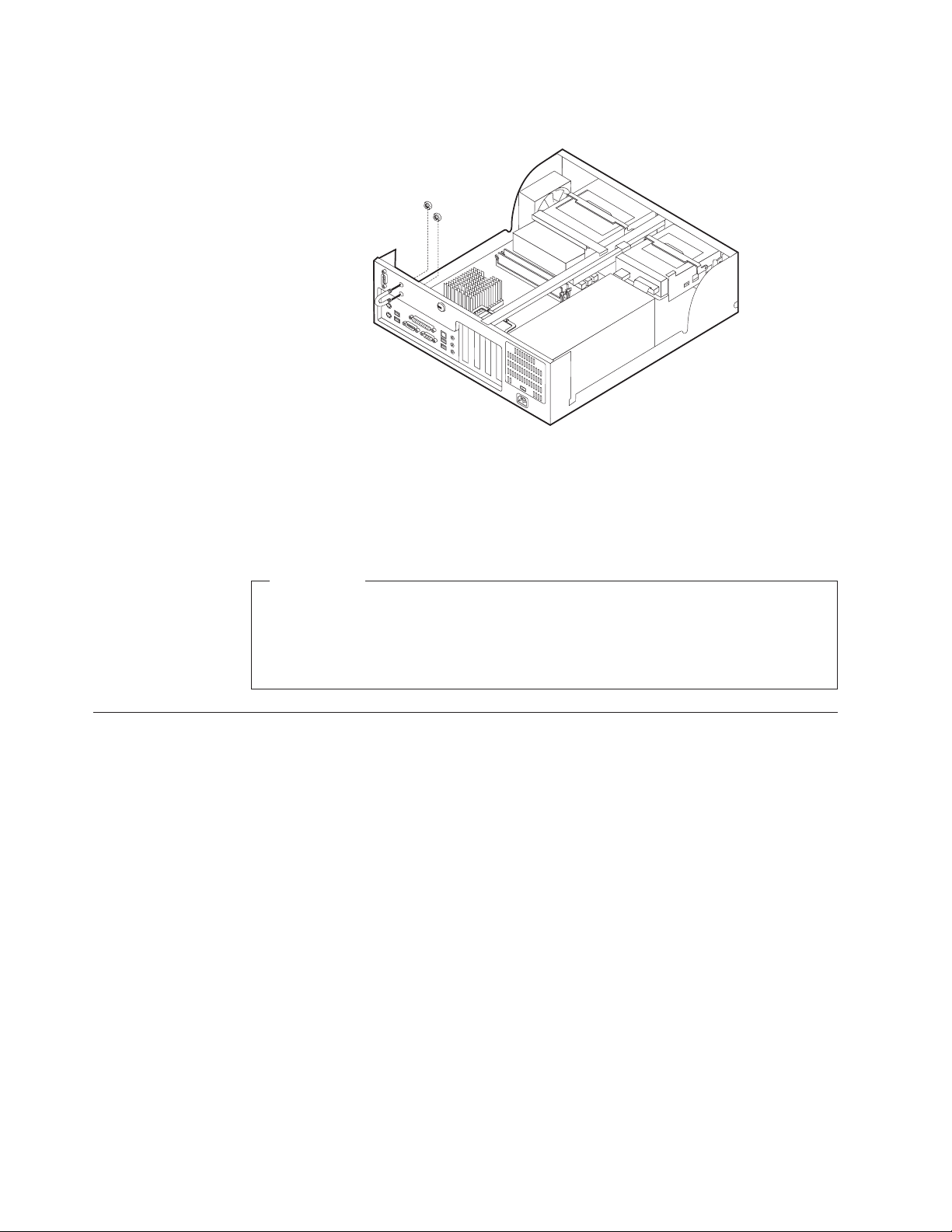
4. Sæt tovklemmen gennem bagpladen, sætmøtrikkerne på, og stram dem med
en svensknøgle.
5. Montér computerens dæksel. Der er flere oplysninger i afsnittet “Montering af
dæksel og tilslutning af kabler” på side 28.
6. Før kablet gennem tovklemmen og rundt om en genstand, der ikke er en byg-
ningsdel, og som ikke er fastgjort til bygning eller fundament, men som det
ikke kan fjernes fra. Luk derefter kablets ender sammen med en lås.
Næste trin:
v Hvis du vil fortsætte med en anden enhed: Fortsæt med det pågældende
afsnit.
v Læs afsnittet “Montering af dæksel og tilslutning af kabler” på side 28 for
at afslutte installationen.
Udskiftning af batteri
Computeren har en særlig type hukommelse, som vedligeholder dato, klokkeslæt
og indstillinger for de indbyggede funktioner, f.eks. tilknytninger af parallelle porte
(konfiguration). Batteriet husker disse oplysninger, når du slukker for computeren.
Normalt skal du ikke oplade eller vedligeholde batteriet. Imidlertid holder ingen
batterier evigt. Hvis batteriet går i stykker, går oplysninger om dato, klokkeslætog
konfigurationsoplysningerne (herunder kodeord) tabt. Der vises en fejlmeddelelse,
nårdutænder for computeren.
Læs afsnittet “Bemærkning om litiumbatteri” på side v for at få oplysninger om,
hvordan du udskifter batteriet, og hvordan du kasserer det.
Sådan udskifter du batteriet:
1. Sluk for computeren og alle tilsluttede enheder.
2. Afmontérdækslet. Læs afsnittet “Afmontering af dækslet” på side 17.
3. Find batteriet. Læs afsnittet “Identifikation af delene på systemkortet” på
side 18.
4. Fjern evt. adaptere som vanskeliggør adgangen til batteriet. Afsnittet “Installa-
tion af adaptere” på side 20 indeholder flere oplysninger.
26 Brugervejledning
Page 37

5. Tag det brugte batteri ud.
6. Installér det nye batteri.
7. Indsæt de adaptere, du evt. afmonterede for at få adgang til batteriet. Læs
afsnittet “Installation af adaptere” på side 20 for at få vejledning i installation
af adaptere.
8. Montérdækslet, og tilslut netledningen. Læs afsnittet “Montering af dæksel
og tilslutning af kabler” på side 28.
Bemærk: Når computeren tændes første gang, efter at batteriet er udskiftet,
får du vist en fejlmeddelelse. Det er normalt, når du har udskiftet
batteriet.
9. Tænd for computeren og alle tilsluttede enheder.
10. Brug programmet IBM Setup Utility til at angive dato, klokkeslæt og eventu-
elle kodeord. Læs Kapitel 5, “Brug af programmet IBM Setup Utility” på
side 75.
Sletning af glemt kodeord (nulstil CMOS)
Dette afsnit omhandler glemte kodeord. Der er flere oplysninger om glemte kodeord i Access IBM på skrivebordet.
Gørfølgende for at slette et glemt kodeord:
1. Sluk for computeren og alle tilsluttede enheder.
2. Afmontérdækslet. Læs afsnittet “Afmontering af dækslet” på side 17.
3. Find Nulstil CMOS/Recovery-jumperen på systemkortet. Læs afsnittet “Identi-
fikation af delene på systemkortet” på side 18.
4. Læs evt. afsnittet “Installation af adaptere” på side 20 for at afmontere adap-
tere, som vanskeliggør adgangen til Nulstil CMOS/Recovery-jumperen.
5. Fjern jumperen fra standardpositionen (ben 1 og 2) til vedligeholdelses- eller
konfigurationspositionen (ben 2 og 3).
6. Montérdækslet, og tilslut netledningen. Læs afsnittet “Montering af dæksel
og tilslutning af kabler” på side 28.
7. Genstart computeren, lad den være tændt i ca. 10 sekunder. Sluk herefter for
computeren ved at trykke på afbryderen i ca. 5 sekunder. Computeren slukkes.
8. Gentag trin 2 til 4.
9. Flyt jumperen tilbage til standardindstillingen (ben 1 og 2).
Kapitel 2. Type 8303, 8304 og 8312 27
Page 38

10. Montérdækslet, og tilslut netledningen. Læs afsnittet “Montering af dæksel
og tilslutning af kabler”.
Montering af dæksel og tilslutning af kabler
Nårduerfærdig med at arbejde med udstyr, skal du installere alle de dele, du har
afmonteret, montere dækslet og tilslutte kabler igen, herunder telefonledninger og
strømforsyningskabler. Afhængigt af det installerede udstyr skal du måske
bekræfte de opdaterede oplysninger i programmet IBM Setup Utility.
Gørfølgende for at montere dækslet og slutte kablerne til computeren:
1. Kontrollér, at alle komponenter er installeret korrekt, og at der ikke befinder sig
værktøj eller løse skruer i computeren.
2. Fjern de kabler, som kan gøre det besværligt at montere dækslet.
3. Placérdækslet over rammen, og drej det ned over computeren, indtil det sidder
fast.
28 Brugervejledning
4. Slut de eksterne kabler og netledningerne til computeren igen. Læs afsnittet
“Installation af eksternt udstyr” på side 14.
5. Kapitel 5, “Brug af programmet IBM Setup Utility” på side 75, indeholder
oplysninger om opdatering af konfigurationen.
Page 39
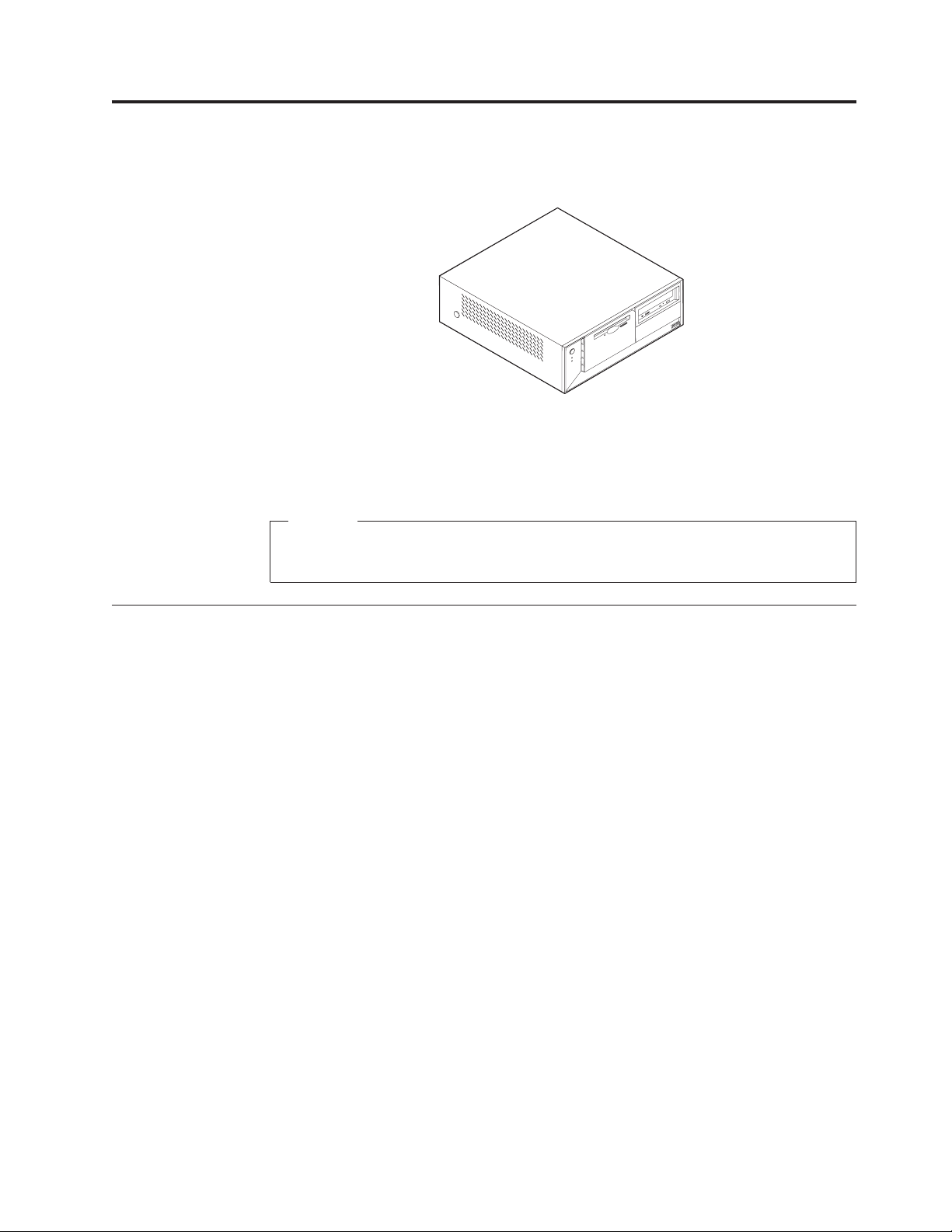
Kapitel 3. Type 8305, 8306, 8309 og 8313
Dette kapitel giver en introduktion til computerens faciliteter. Du kan udvide computerens faciliteter ved at installere hukommelse, adaptere eller drev. Nårdu
installerer udstyr, skal du følge denne vejledning sammen med den vejledning, der
leveres sammen med udstyret.
Vigtigt!
Læs “Sikkerhedsforskrifter” på side v, før du installerer eller fjerner udstyr.
Disse forskrifter hjælper dig med at arbejde sikkert.
Faciliteter
Dette afsnit indeholder en oversigt over computerens faciliteter og de forudinstallerede programmer.
Mikroprocessor (afhænger af modellen)
Intel Pentium 4-processor med 256 KB eller 512 KB intern Level-2 cachelager og
Intel NetBurst-mikroarkitektur
Hukommelse
v Understøtter to DIMM-moduler (Dual Inline Memory Module)
v 512 KB FLASH-hukommelse til systemprogrammer
Interne drev
v 3,5-tommers, 1,44 MB-diskettedrev
v Intern harddisk
v EIDE-cd- eller dvd-drev (visse modeller)
Videosubsystem
v Intel Extreme-grafik
v AGP-port (Accelerated Graphics Port) til skærmadapteren på systemkortet (visse
modeller)
Lydsubsystem
Indbygget SoundMAX 3-lyd
© Copyright IBM Danmark A/S 2002 29
Page 40
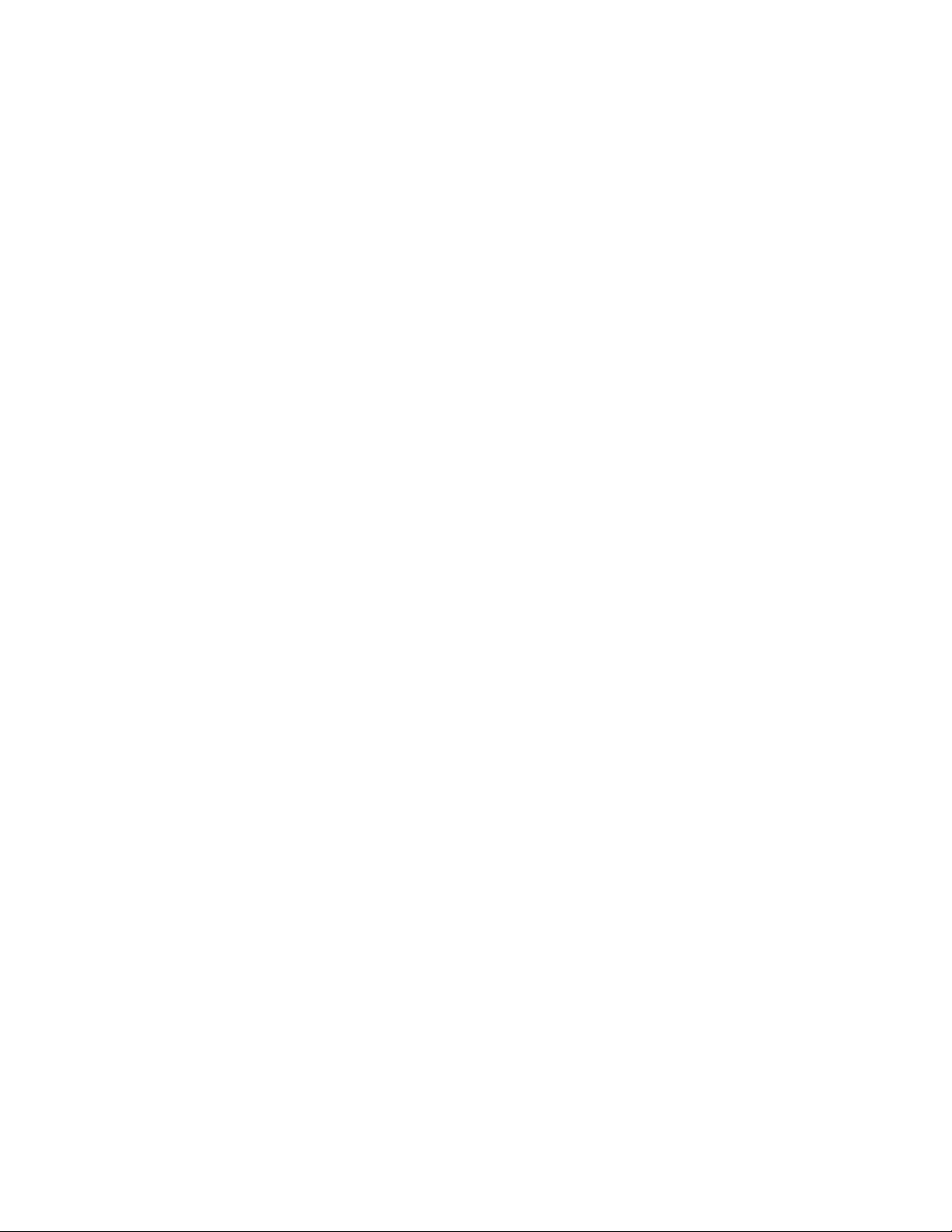
Tilslutningsmuligheder
Indbygget 10/100 mbit/s Intel Ethernet-kontrolenhed, der kan anvende Wake on
LAN
Systemstyringsfunktioner
v RPL (Remote Program Load) og DHCP (Dynamic Host Configuration Protocol)
v Wake on LAN
v Wake on Ring. Denne facilitet kaldes Serial Port Ring Detect for et eksternt
modem og Modem Ring Detect for et internt modem i programmet IBM Setup
Utility.
v Ekstern administration
v Automatisk start via startsekvens
v SM BIOS (System Management) og SM-software
v Mulighed for at lagre resultater af POST-hardwaretest
I/O-faciliteter
v 25-bens ECP (Extended Capabilities Port) (ECP)/EPP (Extended Parallel Port)
v To 9-bens serielle stik
v Seks 4-bens USB-stik
v Stik til PS/2-mus
v Stik til PS/2-tastatur
v Ethernet-stik
v VGA-skærmstik
v Tre lydstik (stik til lydindgang, stik til lydudgang og stik til mikrofon)
Udvidelsesmuligheder
v Fire drevbåse
v Tre 32-bit PCI-adapterporte (Peripheral Component Interconnect)
v En AGP-udvidelsesport (Accelerated Graphics Port)
Strøm
v 185 W strømforsyningsenhed med manuel spændingsvælgerkontakt
v Automatisk skift mellem 50 og 60 Hz inputfrekvens
v Udvidet funktionsstyring (APM)
v ACPI-understøttelse (Advanced Configuration and Power Interface)
Sikkerhedsfunktioner
v Bruger- og administratorkodeord
v Mulighed for at installere tovklemme og låsbart kabel
v Mulighed for at installere en integreret kabellås
v Kontrol af startsekvens
v Start uden diskettedrev, tastatur eller mus
v Uovervåget start
v I/O-styring af diskettedrev og harddisk
v I/O-styring af den serielle og parallelle port
v Sikkerhedsprofil efter enhed
30 Brugervejledning
Page 41
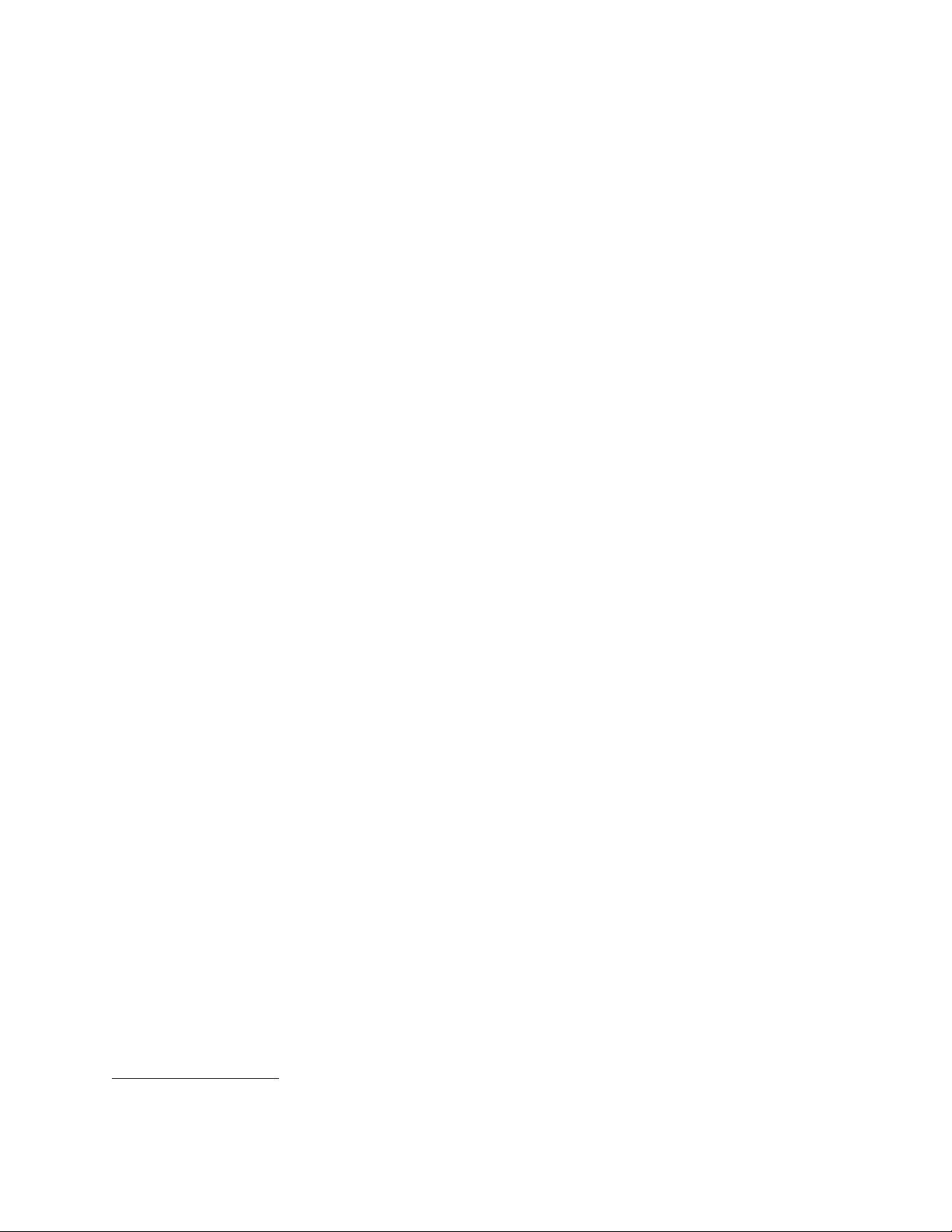
Forudinstallerede programmer
Computeren leveres måske med forudinstallerede programmer. Hvis det er tilfældet, så er styresystemet, styreprogrammerne til de indbyggede faciliteter og andre
programmer allerede installeret.
Styresystem (forudinstalleret) (afhænger af modellen)
Bemærk: Ikke alle lande og områder har disse styresystemer.
v Windows XP Home
v Windows XP Professional
v Windows 2000 Professional
Styresystemer (testet for kompatibilitet)
v Windows NT Workstation Version 4.0
v Windows 98 Second Edition
v OS/2
3
3. De styresystemer, der vises her, testes for kompatibilitet på det tidspunkt, hvor denne vejledning trykkes. Andre styresystemer
anerkendes måske af IBM som værende kompatible med computeren, efter at denne bog er trykt. Der kan forekomme rettelser og
tilføjelser til denne liste. Du kan afgøre, om et styresystem er blevet testet for kompatibilitet, ved at besøge leverandørens
websted.
Kapitel 3. Type 8305, 8306, 8309 og 8313
31
Page 42

Specifikationer
Dette afsnit beskriver computerens fysiske specifikationer.
Dimensioner
Højde: 14 cm
Bredde: 42,5 cm
Dybde: 41,4 cm
Vægt
Minimumkonfiguration ved levering: 10,0 kg
Maksimumkonfiguration: 11,4 kg
Driftsbetingelser
Lufttemperatur:
I drift: 10° C til 35° C
Ikke i drift: 10° C til 43° C
Maks. højde over havet: 2.134 m
Bemærk: Den maksimale højde, 2.134 m, er den
maksimale højde, hvor den angivne lufttemperatur
gælder. Ved større højder er den maksimale lufttemperatur lavere end den angivne.
Luftfugtighed:
I drift: 8 % til 80 %
Ikke i drift: 8 % til 80 %
Elektrisk input
Spænding:
Lavt område:
Minimum: 90 V vekselstrøm
Maksimum: 137 V vekselstrøm
Interval for inputfrekvens: 57–63 Hz
Indstilling af sp ændingsvælgerkontakt: 115 V
vekselstrøm
Højt område:
Minimum: 180 V vekselstrøm
Maksimum: 265 V vekselstrøm
Interval for inputfrekvens: 47–53 Hz
Indstilling af sp ændingsvælgerkontakt: 230 V
vekselstrøm
Inputkilovolt-ampere (kVA) (ca.):
Minimumkonfiguration ved levering: 0,08 kVA
Maksimumkonfiguration: 0,3 kVA
Varmeafgivelse (omtrentlig) i Btu (British thermal units)
pr. time:
Minimumkconfiguration: 257 Btu/t
Maksimumkonfiguration: 890 Btu/t
Luftgennemstrømning
Ca. 0,56 kubikmeter pr. minut maks.
Akustisk støjafgivelse
Gennemsnitligt lydniveau:
Ved computeren:
Ikke i drift: 33 dBA
I drift: 36 dBA
På en meters afstand
Ikke i drift: 30 dBA
I drift: 33 dBA
Angivet lydniveau (øvre grænse):
Ikke i drift: 4,4 bel
I drift: 4,7 bel
Bemærk: Disse niveauer er målt i kontrollerede aku-
stiske miljøer i henhold til de procedurer, der er angivet af ANSI (American National Standards Institute)
S12.10 og ISO 7779, og som er rapporteret i overensstemmelse med ISO 9296. Det faktiske støjniveau kan
være højere end de angivne generelle værdier pga.
anden støj i rummet. De angivne støjniveauer
indikerer en øvre grænse, som et stort antal computere overholder.
Bemærk: Bogen Kom godt i gang indeholder flere
oplysninger om klassificeringen af computeren.
Bemærk: Strømforbrug og varmeafgivelse afhænger
af mængden og typen af installeret ekstraudstyr og
de funktionsstyringsfaciliteter, der er aktiveret.
32 Brugervejledning
Page 43
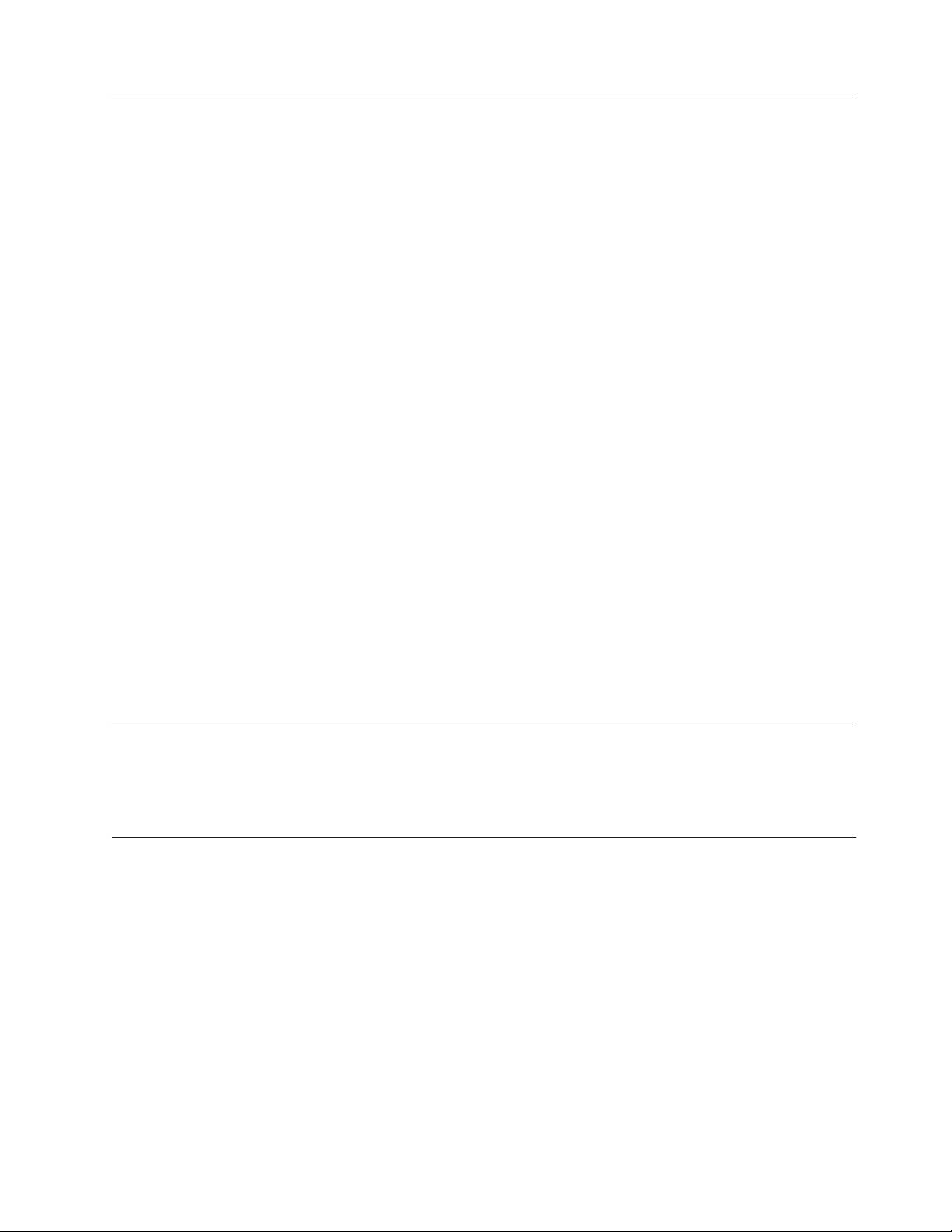
Ekstraudstyr
Der findes følgende ekstraudstyr:
v Eksternt udstyr
– Parallelle enheder, f.eks. printere og eksterne drev
– Serielle enheder, f.eks. eksterne modem og digitale kameraer
– Lydudstyr, f.eks. eksterne højtalere
– USB-enheder, f.eks. printere, joystick og scannere
– Sikkerhedsudstyr, f.eks. en tovklemme
– Skærme
v Internt udstyr
– System hukommelse, kaldet DIMM (Dual Inline Memory Module)
– PCI-adaptere (Peripheral Component Interconnect)
– AGP-adaptere (Accelerated Graphics Port)
– Interne drev, f.eks.:
- Cd- eller dvd-drev (visse modeller)
- Harddisk
- Diskettedrev og andre drev til flytbare lagermedier
De seneste oplysninger om tilgængeligt udstyr findes på følgende World Wide
Web-adresser:
v http://www.ibm.com/pc/us/options/
v http://www.ibm.com/pc/support/
Du kan også få oplysninger ved at ringe til følgende telefonnumre:
v I USA: Ring 1-800-IBM-2YOU (1-800-426-2968).
v I Canada: Ring 1-800-565-3344 eller 1-800-IBM-4YOU.
v I andre lande: Kontakt forhandleren.
Nødvendigt værktøj
Du skal måske bruge en skruetrækker eller en stjerneskruetrækker til at installere
ekstraudstyr i computeren. Nogle enheder kan kræve andet værktøj. Se den vejledning, der leveres sammen med enheden.
Håndtering af enheder, der er følsomme over for statisk elektricitet
Statisk elektricitet er ikke skadelig for mennesker. Imidlertid kan det beskadige
computerens dele og udstyr.
Når du installerer ekstraudstyr, må du ikke åbne den antistatiske pose med udstyret, førdufår besked på det.
Tag følgende forholdsregler, nårduhåndterer udstyr og andre computerkompo-
nenter, så de ikke bliver beskadiget pga. statisk elektricitet:
v Begræns dine bevægelser. Nårdubevæger dig, skabes der statisk elektricitet
omkring dig.
v Håndtér altid komponenterne forsigtigt. Tag fat i kanterne på adaptere og
hukommelsesmoduler. Rør aldrig ved kredsløbene.
v Lad ikke andre røre ved komponenterne.
Kapitel 3. Type 8305, 8306, 8309 og 8313 33
Page 44

v Når du installerer nyt udstyr, skal du lade udstyret i transportposen røre ved
udvidelsesportens metaldæksel eller ved en anden umalet metalflade på computeren i mindst to sekunder. Det reducerer statisk elektricitet i posen og fra din
krop.
v Hvis det er muligt, skal du installere udstyret direkte i computeren, nårduhar
taget det ud af posen, uden at lægge det fra dig. Hvis det ikke er muligt, skal
du lægge den antistatiske pose på en plan overflade og lægge udstyret på posen.
v Du må ikke lægge udstyret på computers dæksel eller på andet metallisk mate-
riale.
Installation af eksternt udstyr
Dette afsnit indeholder oplysninger om de forskellige stik, du kan bruge til at tilslutte eksternt udstyr, f.eks. højtalere, en printer eller scanner. Når du installerer
ekstraudstyr, skal der ud over den fysiske forbindelse også nogle gange installeres
ekstra programmer. Når du installerer eksterne enheder, kan du bruge oplysningerne i dette afsnit til at finde det korrekt stik, og oplysningerne, som leveres sammen med udstyret, til selve tilslutningen og til installation af de nødvendige programmer eller styreprogrammer.
Stik på computerens forside
Nedenstående illustration viser placeringen af stikkene på computerens forside.
34 Brugervejledning
1 USB-stik
2 USB-stik
Page 45

Stik på computerens bagside
Nedenstående illustration viser placeringen af stikkene på computerens bagside.
1 Stik til netledning 9 Stik til lydudgang
2 Stik til mus 10 Stik til mikrofon
3 Serielt stik 11 USB-stik
4 Parallelt stik 12 VGA-skærmstik
5 Ethernet-stik 13 Serielt stik
6 Stik til lydindgang 14 USB-stik
7 PCI-porte 15 Stik til tastatur
8 AGP-port (visse modeller)
Bemærk: Nogle af stikkene på computerens bagside har en bestemt farve, som du
kan bruge, når du skal slutte kabler til computeren.
Kapitel 3. Type 8305, 8306, 8309 og 8313 35
Page 46

Stik Beskrivelse
Stik til mus Brug dette stik til at tilslutte en mus, en trackball eller andet
pegeudstyr, der bruger et standardmusestik.
Serielt stik Brug dette stik til at tilslutte et eksternt modem, seriel printer
eller en anden enhed, der bruger et 9-bens serielt stik.
Parallelt stik Brug dette stik til at tilslutte en parallel printer, en parallel
scanner eller en anden enhed, der bruger et 25-bens parallelt
stik.
Ethernet-stik Brug dette stik til at slutte et Ethernet-kabel til et LAN (Local
Area Network).
Bemærk: Du skal anvende kategori 5 Ethernet-kabler for at
overholde FCC-kravene.
Stik til lydindgang Brug dette stik til at modtage lydsignaler fra en ekstern
lydenhed, f.eks. et stereoanlæg. Når du tilslutter en ekstern
lydenhed, tilsluttes der et kabel mellem lydudgangsstikket på
enheden og lydindgangsstikket på computeren.
Stik til lydudgang Brug dette stik til at sende lydsignaler fra computeren til eks-
Stik til mikrofon Brug dette stik til at slutte en mikrofon til computeren, nårdu
USB-stik Brug disse stik til at tilslutte udstyr, der bruger en USB-forbin-
Stik til tastatur Brug dette stik til at tilslutte et tastatur, der bruger et
Hent styreprogrammer
Du kan hente styreprogrammer til styresystemer, som ikke er forudinstalleret, på
internetadressen http://www.ibm.com/pc/support/ på World Wide Web. Der findes en installationsvejledning i de README-filer, der leveres sammen styreprogramfilerne.
terne enheder, f.eks. forstærkede stereohøjtalere (højtalere med
indbyggede forstærkere), hovedtelefoner, multimedietastaturer
eller lydindgangsstikket på et stereoanlæg eller en anden ekstern optageenhed.
vil optage stemmer eller andre lyde på harddisken, eller hvis
du bruger et talegenkendelsesprogram.
delse (Universal Serial Bus), f.eks. en USB-scanner eller en USBprinter. Hvis du har mere end fire USB-enheder, kan du købe
en USB-boksenhed, der kan bruges til at tilslutte flere USB-enheder.
standardtastaturstik.
36 Brugervejledning
Page 47

Afmontering af dækslet
Vigtigt!
Læs “Sikkerhedsforskrifter” på side v og afsnittet “Håndtering af enheder, der
er følsomme over for statisk elektricitet” på side 33, før du afmonterer dækslet.
Gørfølgende for at afmontere dækslet:
1. Afslut styresystemet, fjern alle medier (disketter, cd’er eller bånd) fra drevene,
og sluk for alle tilsluttede enheder og computeren.
2. Tag alle netledningerne ud af stikkontakterne.
3. Tag alle kabler ud af computeren. Det gælder netledninger, I/O-kabler
(Input/Output) og andre kabler, der er tilsluttet computeren.
4. Tryk på knapperne på siden af computeren, og drej bagenden af dækslet op
mod computerens forside.
Kapitel 3. Type 8305, 8306, 8309 og 8313 37
Page 48
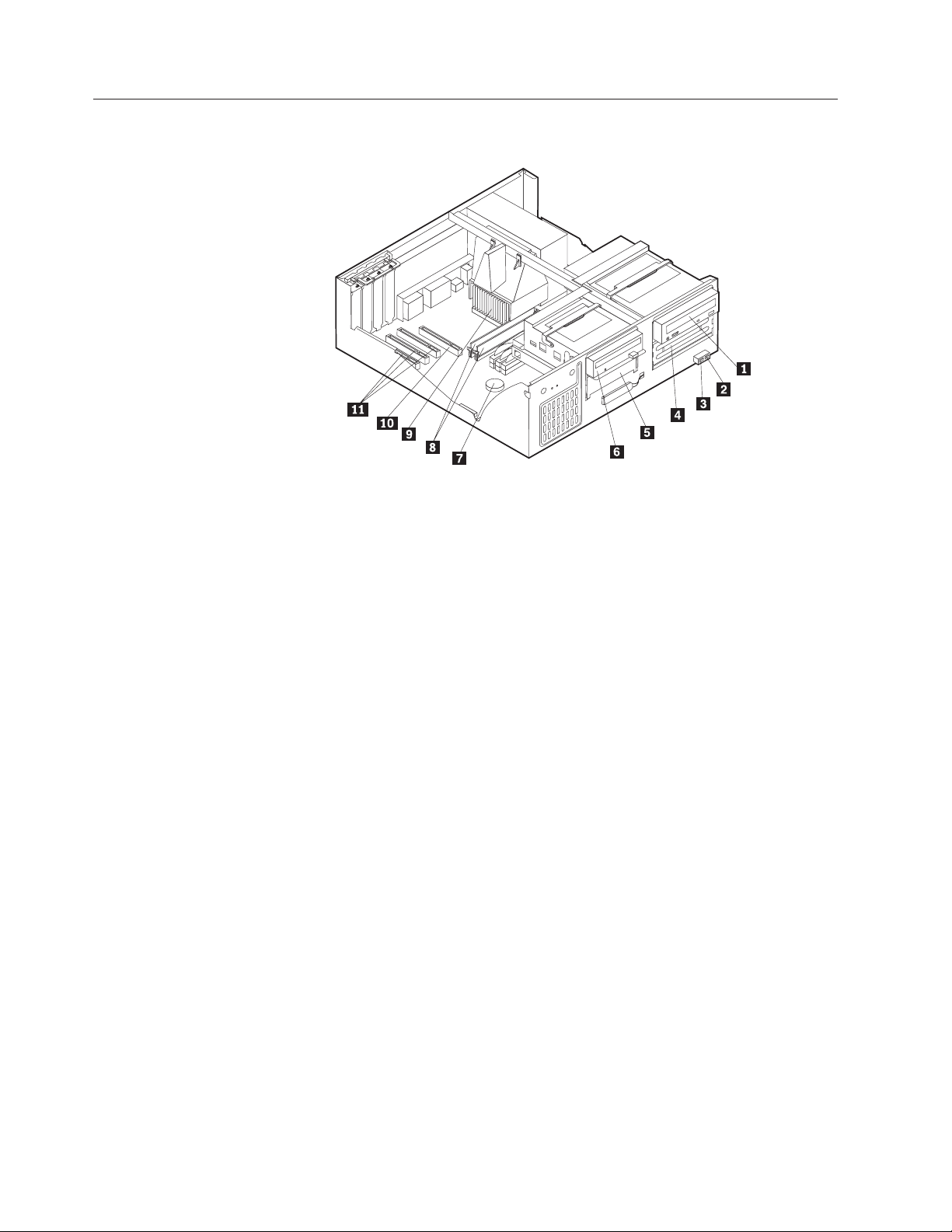
Placering af komponenter
Følgende illustration viser placeringen af computerens forskellige komponenter.
1 Cd- eller dvd-drev 7 Batteri
2 USB-stik 8 DIMM-moduler
3 USB-stik 9 Mikroprocessor og køleplade
4 Ekstra drevbås 10 AGP-port (visse modeller)
5 Harddisk 11 PCI-porte
6 Diskettedrev
38 Brugervejledning
Page 49

Identifikation af dele på systemkortet
Systemkortet, også kaldt planar eller motherboard, er computerens hovedkredsløbskort. Det har andre grundlæggende computerfunktioner og kan arbejde med
mange forskellige enheder, der er forudinstalleret af IBM, eller som du kan installere.
Følgende illustration viser placeringen af delene på systemkortet.
1 Mikroprocessor 9 Batteri
2 DIMM-stik 1 10 Nulstil CMOS/Recovery-jumper
3 DIMM-stik 2 11 SCSI LED-stik
4 Stik til strømforsyning 12 PCI-porte
5 Stik til diskettedrev 13 Stik til lyd på frontpanelet
6 Primært IDE-stik 14 Stik til cd-lyd
7 Stik til frontpanel 15 AGP-port (visse modeller)
8 Sekundær IDE-stik 16 Serielt stik
Installation af hukommelse
Computeren har to stik, hvor du kan installere DIMM-moduler (Dual Inline
Memory Module), som giver op til 2,0 GB systemhukommelse.
Du skal være opmærksom på følgende, når du installerer DIMM-moduler:
v Brug stikkene til systemhukommelse i fortløbende rækkefølge. Start med DIMM-
stik 1.
v Brug 2,5 V, 184-bens, 266 MHz DDR SDRAM-moduler (Double Data Rate
Synchronous Dynamic Random Access Memory).
v Brug 128 MB, 256 MB, 512 MB eller 1,0 GB (når de bliver tilgængelige) DIMM-
moduler i enhver kombination.
Kapitel 3. Type 8305, 8306, 8309 og 8313 39
Page 50
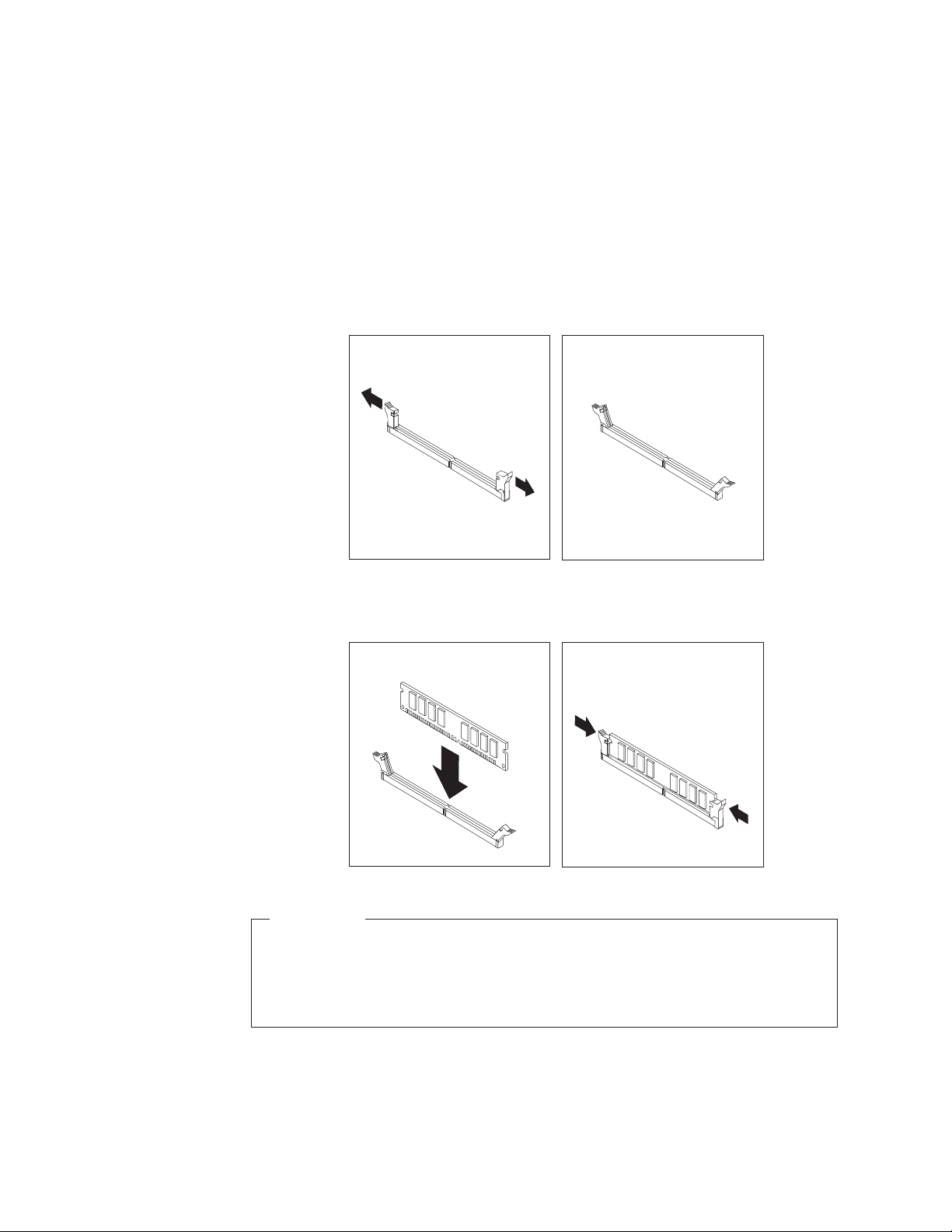
v DIMM-moduler har en højde på 3,81 cm.
Bemærk: Du kan kun bruge DDR SDRAM DIMM-moduler.
Gørfølgende for at installere et DIMM-modul:
1. Afmontérdækslet. Læs afsnittet “Afmontering af dækslet” på side 37.
2. Du skal måske afmontere en adapter for at få adgang til DIMM-portene. Læs
afsnittet “Installation af adaptere” på side 41.
3. Find stikkene til DIMM-modulerne. Læs afsnittet “Identifikation af dele på
systemkortet” på side 39.
4. Åbn fastgørelsesklemmerne.
5. Kontrollér, at indhakkene på DIMM-modulet passer med tappene på stikket.
Skub eller indsæt DIMM-modulet lige ned i stikket, indtil fastgørelsesklemmerne er låste.
Næste trin:
v Hvis du vil fortsætte med en anden enhed: Fortsæt med det pågældende
afsnit.
v Læs afsnittet “Montering af dæksel og tilslutning af kabler” på side 49 for
at afslutte installationen.
40 Brugervejledning
Page 51

Installation af adaptere
Dette afsnit beskriver, hvordan du installerer og fjerner adaptere. Computeren har
tre udvidelsesporte til PCI-adaptere og en port til en AGP-adapter. Du kan installere en adapter med en længde på op til 34 cm.
Sådan installerer du en adapter:
1. Afmontérdækslet. Læs afsnittet “Afmontering af dækslet” på side 37.
2. Fjern adapterportens dæksellås og portdæksel til udvidelsesporten.
3. Tag adapteren ud af den antistatisk pose.
4. Installér adapteren i den korrekte port på systemkortet.
5. Installér adapterportens dæksellås.
Kapitel 3. Type 8305, 8306, 8309 og 8313 41
Page 52
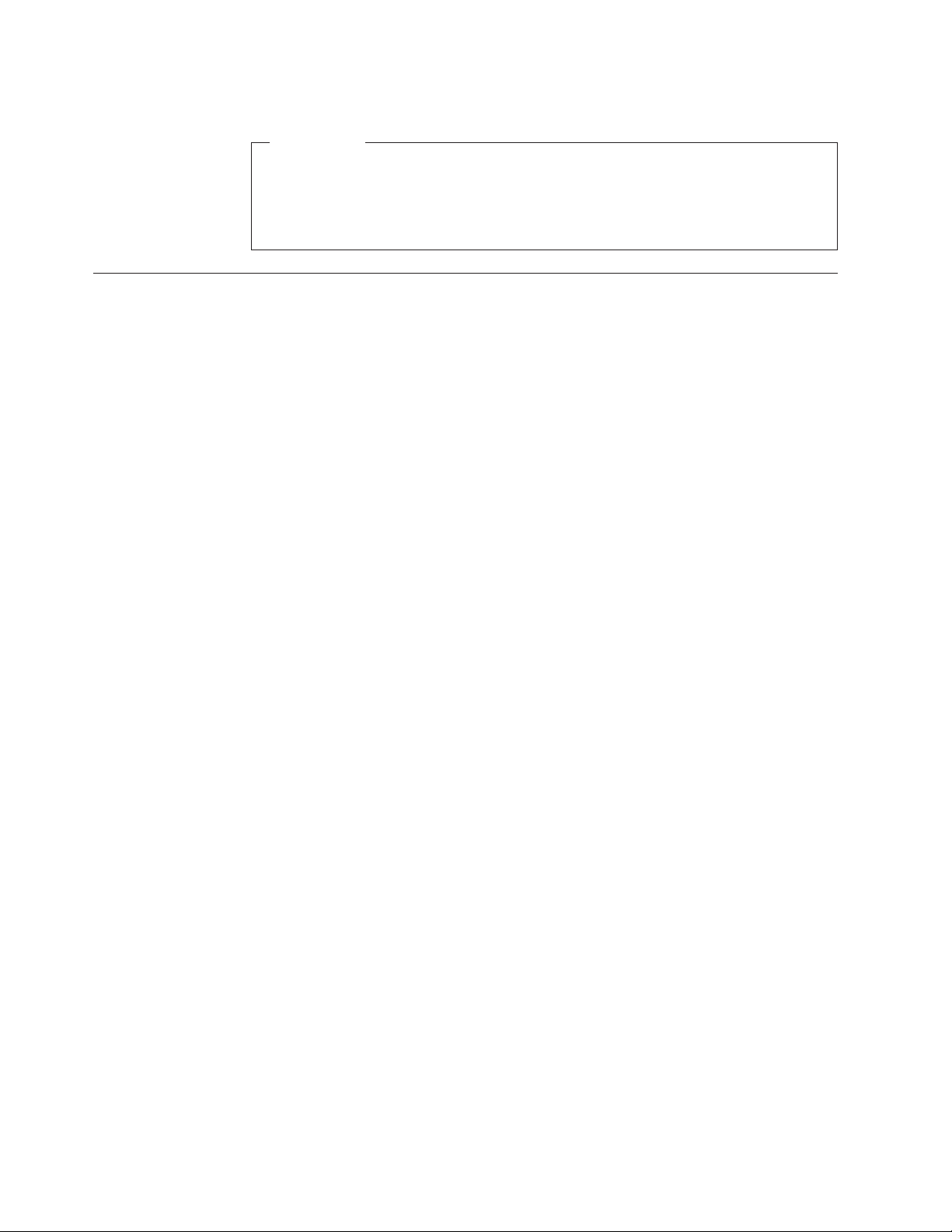
Næste trin:
v Hvis du vil fortsætte med en anden enhed: Fortsæt med det pågældende
afsnit.
v Læs afsnittet “Montering af dæksel og tilslutning af kabler” på side 49 for
at afslutte installationen.
Installation af interne drev
Dette afsnit beskriver, hvordan du installerer og afmonterer interne drev.
Interne drev er enheder i computeren, som bruges til at læse og gemme data. Du
kan installere drev i computeren for at forøge dens lagerkapacitet og for at gøre
det muligt for den at læse andre medietyper. Nogle af de drev, der kan bruges i
computeren, er:
v Harddiske
v Båndstation
v Cd- eller dvd-drev
v Flytbare lagermedier
Interne drev installeres i båse. I denne bog kaldes båsene for bås1,bås 2 osv.
Når du installerer et internt drev, er det vigtigt at lægge mærke til, hvilken type og
størrelse drev du kan installere i båsene. Det er også vigtigt at slutte kablerne korrekt til det installerede drev.
Drevspecifikationer
Computeren leveres med følgende drev:
v Et cd- eller dvd-drev (visse modeller) i bås1.
v En 3,5-tommers harddisk i bås3.
v Et 3,5-tommers diskettedrev i bås4.
Hvis der ikke er installeret et drev i en bås, skal der være installeret en antistatisk
afskærmning og et dæksel i båsen.
42 Brugervejledning
Page 53

Følgende illustration viser placeringen af drevbåsene.
Følgende liste beskriver nogle af de drev, du kan installere i båsene, og deres maksimale højde:
1 Bås1-Maks.højde: 4,3 cm Cd- eller dvd-drev (forudinstalleret på
visse modeller)
5,25-tommers harddisk
2 Bås2-Maks.højde: 4,3 cm 5,25-tommers harddisk
3,5-tommers harddisk (kræver
monteringsanordning)
Cd-drev
Dvd-drev
3 Bås3-Maks.højde: 2,58 cm 3,5-tommers harddisk (forudinstalleret).
4 Bås4-Maks.højde: 2,58 cm 3,5-tommers diskettedrev (forudinstal-
leret)
Bemærkninger:
1. Drev, der er højere end 4,3 cm, kan ikke installeres.
2. Installér flytbare lagermedier (båndstationer eller cd-drev) i den bås, der er
adgang til (bås 1 eller 2).
Installér et drev
Gørfølgende for at installere et internt drev:
1. Afmontérdækslet. Læs afsnittet “Afmontering af dækslet” på side 37.
2. Hvis computeren har et cd- eller dvd-drev, skal du måske afmontere signal- og
strømforsyningskablerne fra drevet.
3. Hvis det drev, du installerer, er er drev til flytbare lagermedier, skal du afmontere båsens dæksel fra frontpanelet.
Kapitel 3. Type 8305, 8306, 8309 og 8313 43
Page 54

4. Fjern metaldækslet fra drevbåsen ved at indsætte en skuetrækker ved enden og
forsigtigt vrikke den løs.
5. Drej drevbåsens låsehåndtag mod computerens forside, og drej herefter drevbåsen opad, som vist, indtil den er låst i den opretstående position.
44 Brugervejledning
6. Kontrollér, at det drev, du installerer, er korrekt angivet som master- eller slave-
enhed.
v Hvis det er en harddisk, skal du angive det som slaveenhed.
v Hvis det er det første cd- eller dvd-drev, skal du angive det som masteren-
hed.
v Hvis det er et ekstra cd- eller dvd-drev, skal du angive det som slaveenhed.
Læs den vejledning, der leveres sammen med drevet, for at få oplysninger om,
hvordan du indstiller master/slavejumperen.
Page 55
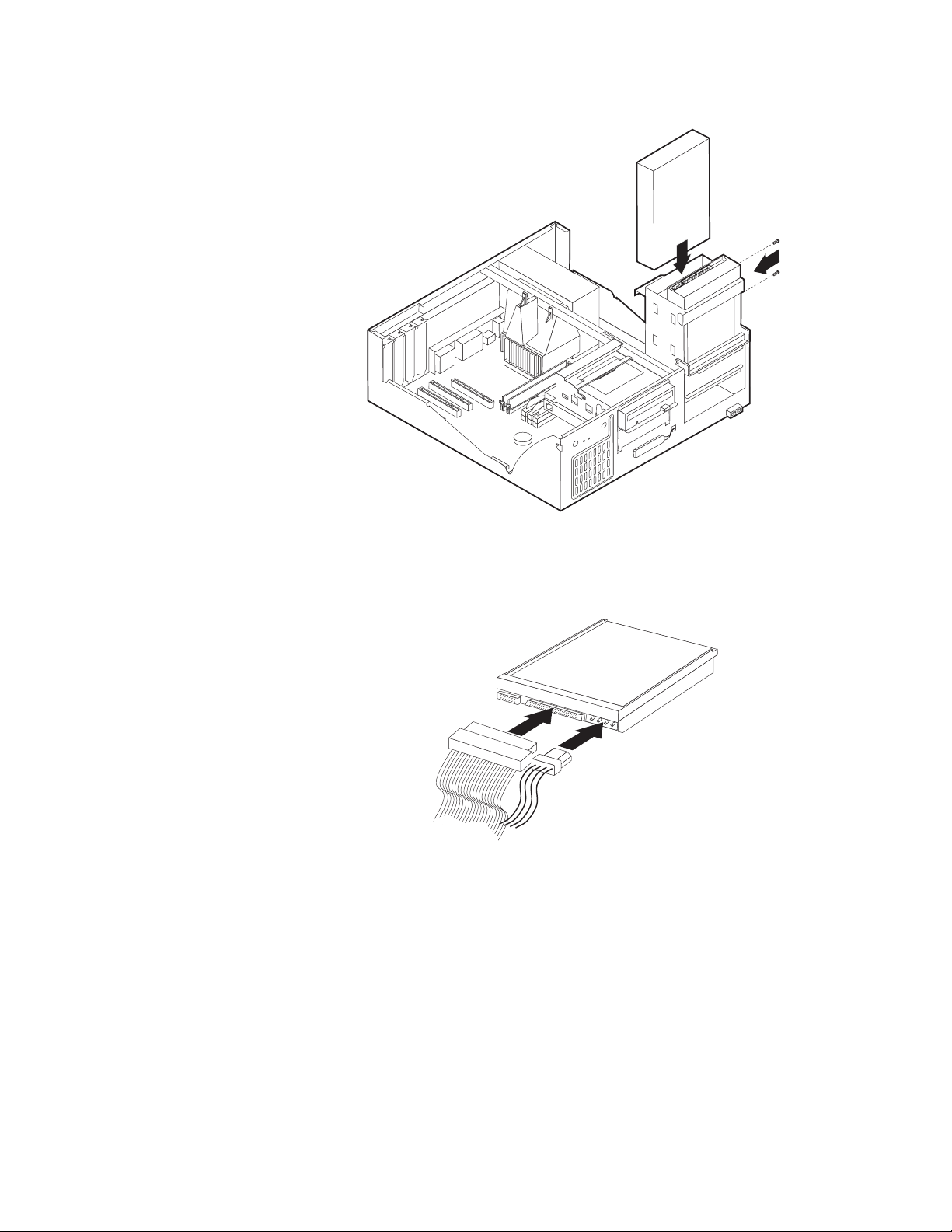
7. Installérdrevetibåsen. Justér skruehullerne, og indsæt de to skruer.
8. Vip drevbåsen tilbage på plads.
9. Hvert IDE-drev (Integrated Drive Electronics) kræver to kabler: Et strømforsy-
ningskabel med fire ledere, som skal tilsluttes strømforsyningsenheden, og et
signalkabel, der skal tilsluttes systemkortet.
Den fremgangsmåde, du skal bruge til at tilslutte et IDE-drev, afhænger af det
drev, du tilslutter. Brug en af følgende fremgangsmåder for at tilslutte drevet.
Tilslut det første IDE-cd-drev eller dvd-drev
1. Find signalkablet med tre stik, der leveres sammen med computeren eller det
nye drev.
2. Find stikket til den sekundære IDE-enhed på systemkortet. Læs afsnittet “Iden-
tifikation af dele på systemkortet” på side 39.
3. Slut den ene ende af signalkablet til drevet og den anden ende til stikket til den
sekundære IDE-enhed på systemkortet. Brug kun stikkene i enden af kablet for
at nedsætte elektronisk støj.
4. Computeren har ekstra stik, hvor du kan tilslutte flere drev. Slut strømkablet til
drevet.
Kapitel 3. Type 8305, 8306, 8309 og 8313 45
Page 56

5. Hvis du har et kabel til cd-lyd, skal du slutte det til drevet og til systemkortet.
Læs afsnittet “Identifikation af dele på systemkortet” på side 39.
Tilslut et ekstra IDE-cd- eller dvd-drev
1. Find stikket til den sekundære IDE-enhed på systemkortet og signalkablet med
tre stik. Læs afsnittet “Identifikation af dele på systemkortet” på side 39.
2. Slut signalkablets ekstra stik til det nye cd- eller dvd-drev.
3. Computeren har ekstra stik, hvor du kan tilslutte flere drev. Slut strømkablet til
drevet.
Tilslut en ekstra IDE-harddisk
1. Find stikket til den primære IDE-enhed på systemkortet. Slut den ene ende af
kablet med tre stik til harddisken og den anden til systemkortet. Læs afsnittet
“Identifikation af dele på systemkortet” på side 39.
2. Slut signalkablets ekstra stik til den nye harddisk.
3. Computeren har ekstra stik, hvor du kan tilslutte flere drev. Slut strømkablet til
drevet.
Næste trin
v Hvis du vil fortsætte med en anden enhed: Fortsæt med det pågældende
afsnit.
v Læs afsnittet “Montering af dæksel og tilslutning af kabler” på side 49 for
at afslutte installationen.
Installation af en tovklemme
Du kan forhindre tyveri ved at montere en en 5-mm tovklemme og et kabel på
computeren. Når du installerer sikkerhedskablet, skal du kontrollere, at det ikke
sidder i vejen for de andre kabler, der er tilsluttet computeren. Der er flere oplysninger om sikkerhed i afsnittet Installér en kabellås i Access IBM.
Sådan installerer du en tovklemme:
1. Afmontérdækslet. Læs afsnittet “Afmontering af dækslet” på side 37.
2. Brug værktøj, f.eks. en skruetrækker, til at fjerne de to metalpynteskruer.
46 Brugervejledning
Page 57

3. Sæt tovklemmen gennem bagpladen, sætmøtrikkerne på, og stram dem med
en svensknøgle.
4. Montér computerens dæksel. Der er flere oplysninger i afsnittet “Montering af
dæksel og tilslutning af kabler” på side 49.
5. Før kablet gennem tovklemmen og rundt om en genstand, der ikke er en byg-
ningsdel, og som ikke er fastgjort til bygning eller fundament, men som det
ikke kan fjernes fra. Luk derefter kablets ender sammen med en lås.
Næste trin
v Hvis du vil fortsætte med en anden enhed: Fortsæt med det pågældende
afsnit.
v Læs afsnittet “Montering af dæksel og tilslutning af kabler” på side 49 for
at afslutte installationen.
Udskiftning af batteri
Computeren har en særlig type hukommelse, som vedligeholder dato, klokkeslæt
og indstillinger for de indbyggede funktioner, f.eks. tilknytninger af parallelle porte
(konfiguration). Batteriet husker disse oplysninger, når du slukker for computeren.
Normalt skal du ikke oplade eller vedligeholde batteriet. Imidlertid holder ingen
batterier evigt. Hvis batteriet går i stykker, går oplysninger om dato, klokkeslætog
konfigurationsoplysningerne (herunder kodeord) tabt. Der vises en fejlmeddelelse,
nårdutænder for computeren.
Læs afsnittet “Bemærkning om litiumbatteri” på side v for at få oplysninger om,
hvordan du udskifter batteriet, og hvordan du kasserer det.
Sådan udskifter du batteriet:
1. Sluk for computeren og alle tilsluttede enheder.
2. Afmontérdækslet. Læs afsnittet “Afmontering af dækslet” på side 37.
3. Find batteriet. Læs afsnittet “Identifikation af dele på systemkortet” på side 39.
4. Fjern evt. adaptere som vanskeliggør adgangen til batteriet. Afsnittet “Installa-
tion af adaptere” på side 41 indeholder flere oplysninger.
Kapitel 3. Type 8305, 8306, 8309 og 8313 47
Page 58

5. Tag det brugte batteri ud.
6. Installér det nye batteri.
7. Indsæt de adaptere, du evt. afmonterede for at få adgang til batteriet. Læs
afsnittet “Installation af adaptere” på side 41 for at få vejledning i installation
af adaptere.
8. Montérdækslet, og tilslut netledningen. Læs afsnittet “Montering af dæksel
og tilslutning af kabler” på side 49.
Bemærk: Når computeren tændes første gang, efter at batteriet er udskiftet,
får du vist en fejlmeddelelse. Det er normalt, når du har udskiftet
batteriet.
9. Tænd for computeren og alle tilsluttede enheder.
10. Brug programmet IBM Setup Utility til at angive dato, klokkeslæt og eventu-
elle kodeord. Læs Kapitel 5, “Brug af programmet IBM Setup Utility” på
side 75.
Sletning af glemt kodeord (nulstil CMOS)
Dette afsnit omhandler glemte kodeord. Der er flere oplysninger om glemte kodeord i Access IBM på skrivebordet.
Gørfølgende for at slette et glemt kodeord:
1. Sluk for computeren og alle tilsluttede enheder.
2. Afmontérdækslet. Læs afsnittet “Afmontering af dækslet” på side 37.
3. Find Nulstil CMOS/Recovery-jumperen på systemkortet. Læs afsnittet “Identi-
fikation af dele på systemkortet” på side 39.
4. Læs evt. afsnittet “Installation af adaptere” på side 41 for at afmontere adap-
tere, som vanskeliggør adgangen til Nulstil CMOS/Recovery-jumperen.
5. Fjern jumperen fra standardpositionen (ben 1 og 2) til vedligeholdelses- eller
konfigurationspositionen (ben 2 og 3).
6. Montérdækslet, og tilslut netledningen. Læs afsnittet “Montering af dæksel
og tilslutning af kabler” på side 49.
7. Genstart computeren, og lad den være tændt i ca. 10 sekunder. Sluk herefter
for computeren ved at trykke på afbryderen i ca. 5 sekunder. Computeren
slukkes.
8. Gentag trin 2 til 4.
9. Flyt jumperen tilbage til standardindstillingen (ben 1 og 2).
48 Brugervejledning
Page 59
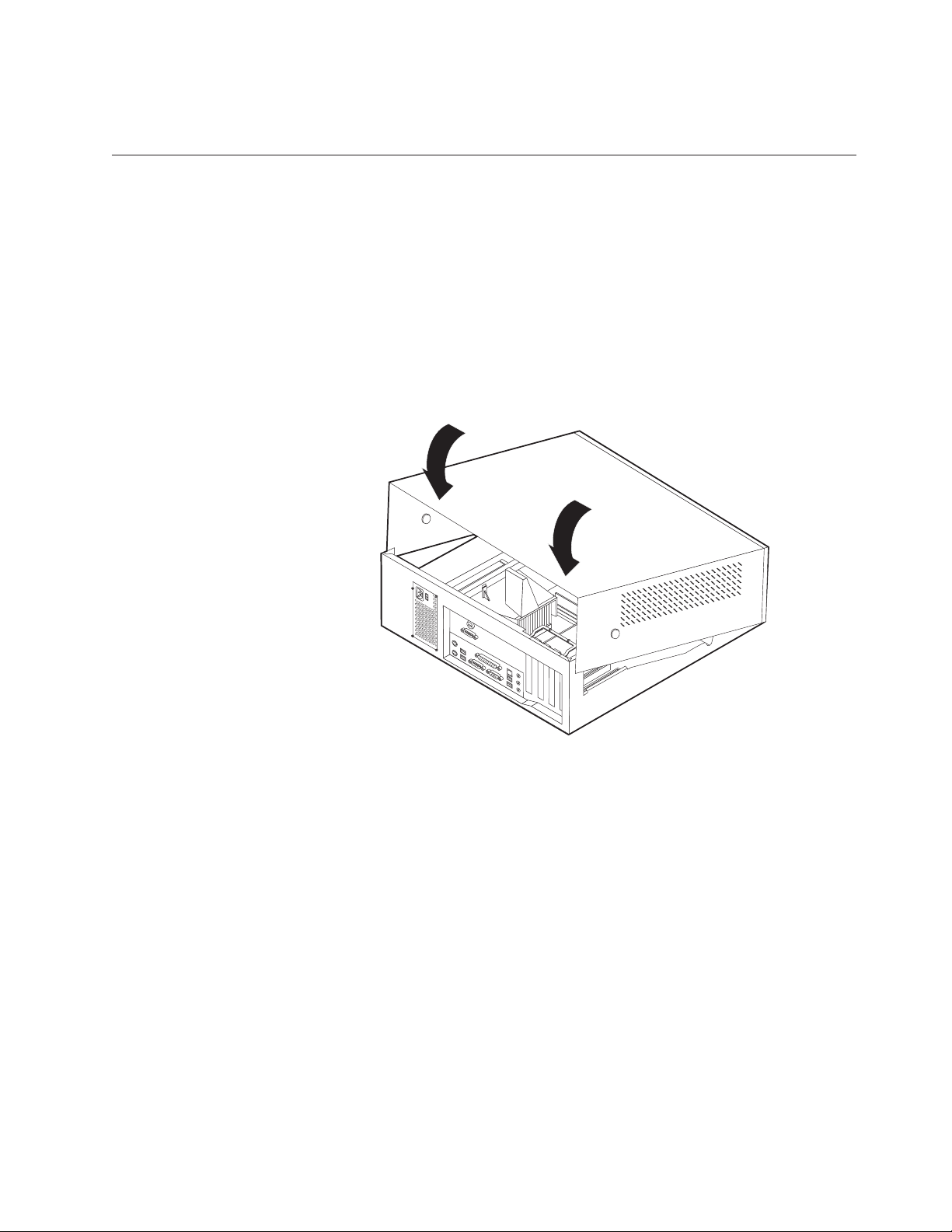
10. Montérdækslet, og tilslut netledningen. Læs afsnittet “Montering af dæksel
og tilslutning af kabler”.
Montering af dæksel og tilslutning af kabler
Nårduerfærdig med at arbejde med udstyr, skal du installere alle de dele, du har
afmonteret, montere dækslet og tilslutte alle kabler igen, herunder telefonledninger
og strømforsyningskabler. Afhængigt af det installerede udstyr skal du måske
bekræfte de opdaterede oplysninger i programmet IBM Setup Utility.
Gørfølgende for at montere dækslet og slutte kablerne til computeren:
1. Kontrollér, at alle komponenter er installeret korrekt, og at der ikke befinder sig
værktøj eller løse skruer i computeren.
2. Fjern de kabler, som kan gøre det besværligt at montere dækslet.
3. Placérdækslet over rammen, og drej det ned over computeren, indtil det sidder
fast.
4. Slut de eksterne kabler og netledningerne til computeren igen. Læs afsnittet
“Installation af eksternt udstyr” på side 34.
5. Kapitel 5, “Brug af programmet IBM Setup Utility” på side 75, indeholder
oplysninger om opdatering af konfigurationen.
Kapitel 3. Type 8305, 8306, 8309 og 8313 49
Page 60

50 Brugervejledning
Page 61

Kapitel 4. Type 8307, 8308, 8310, 8311, 8314 og 8315
Dette kapitel giver en introduktion til computerens faciliteter. Du kan udvide computerens faciliteter ved at installere hukommelse, adaptere eller drev. Nårdu
installerer udstyr, skal du følge denne vejledning sammen med den vejledning, der
leveres sammen med udstyret.
Faciliteter
Vigtigt!
Læs “Sikkerhedsforskrifter” på side v, før du installerer eller fjerner udstyr.
Disse forskrifter hjælper dig med at arbejde sikkert.
Dette afsnit indeholder en oversigt over computerens faciliteter og de forudinstallerede programmer.
Mikroprocessor (afhænger af modellen)
Intel Pentium 4-processor med 256 KB eller 512 KB intern Level-2 cachelager og
Intel NetBurst-mikroarkitektur
Hukommelse
v Understøtter to DIMM-moduler (Dual Inline Memory Module)
v 512 KB FLASH-hukommelse til systemprogrammer
Interne drev
v 3,5-tommers, 1,44 MB-diskettedrev
v Intern harddisk
v EIDE-cd- eller dvd-drev
Videosubsystem
v Intel Extreme-grafik
© Copyright IBM Danmark A/S 2002 51
Page 62

v AGP-port (Accelerated Graphics Port) til skærmadapteren på systemkortet (visse
modeller)
Lydsubsystem
Indbygget SoundMAX 3-lyd
Tilslutningsmuligheder
v Indbygget 10/100 Mbit/s Intel Ethernet-kontrolenhed, der kan anvende Wake on
LAN
v Soft modem V.90/V.44 (visse modeller)
Systemstyringsfunktioner
v RPL (Remote Program Load) og DHCP (Dynamic Host Configuration Protocol)
v Wake on LAN
v Wake on Ring. Denne facilitet kaldes Serial Port Ring Detect for et eksternt
modem og Modem Ring Detect for et internt modem i programmet IBM Setup
Utility.
v Ekstern administration
v Automatisk start via startsekvens
v SM BIOS (System Management) og SM-software
v Mulighed for at lagre resultater af POST-hardwaretest
I/O-faciliteter
v 25-bens ECP (Extended Capabilities Port) (ECP)/EPP (Extended Parallel Port)
v To 9-bens serielle stik
v Seks 4-bens USB-stik
v Stik til PS/2-mus
v Stik til PS/2-tastatur
v Ethernet-stik
v VGA-skærmstik
v Tre lydstik (stik til lydindgang, stik til lydudgang og stik til mikrofon)
v IEEE 1394-stik (visse modeller)
v Stik til mikrofon og hovedtelefoner på frontpanelet (visse modeller)
Udvidelsesmuligheder
v Fem drevbåse
v Tre 32-bit PCI-adapterporte (Peripheral Component Interconnect)
v En AGP-udvidelsesport (Accelerated Graphics Port)
Strøm
v 185 W strømforsyningsenhed med manuel spændingsvælgerkontakt
v Automatisk skift mellem 50 og 60 Hz inputfrekvens
v Udvidet funktionsstyring (APM)
v ACPI-understøttelse (Advanced Configuration and Power Interface)
52 Brugervejledning
Page 63

Sikkerhedsfunktioner
v Bruger- og administratorkodeord
v Mulighed for at installere tovklemme og låsbart kabel
v Mulighed for at installere en integreret kabellås
v Kontrol af startsekvens
v Start uden diskettedrev, tastatur eller mus
v Uovervåget start
v I/O-styring af diskettedrev og harddisk
v I/O-styring af den serielle og parallelle port
v Sikkerhedsprofil efter enhed
Forudinstallerede programmer
Computeren leveres måske med forudinstallerede programmer. Hvis det er tilfældet, så er styresystemet, styreprogrammerne til de indbyggede faciliteter og andre
programmer allerede installeret.
Styresystem (forudinstalleret) (afhænger af modellen)
Bemærk: Ikke alle lande og områder har disse styresystemer.
v Windows XP Home
v Windows XP Professional
v Windows 2000 Professional
Styresystemer (testet for kompatibilitet)
v Windows NT Workstation Version 4.0
v Windows 98 Second Edition
v OS/2
4
4. De styresystemer, der vises her, testes for kompatibilitet på det tidspunkt, hvor denne vejledning trykkes. Andre styresystemer
anerkendes måske af IBM som værende kompatible med computeren, efter at denne bog er trykt. Der kan forekomme rettelser og
tilføjelser til denne liste. Du kan afgøre, om et styresystem er blevet testet for kompatibilitet, ved at besøge leverandørens
websted.
Kapitel 4. Type 8307, 8308, 8310, 8311, 8314 og 8315
53
Page 64
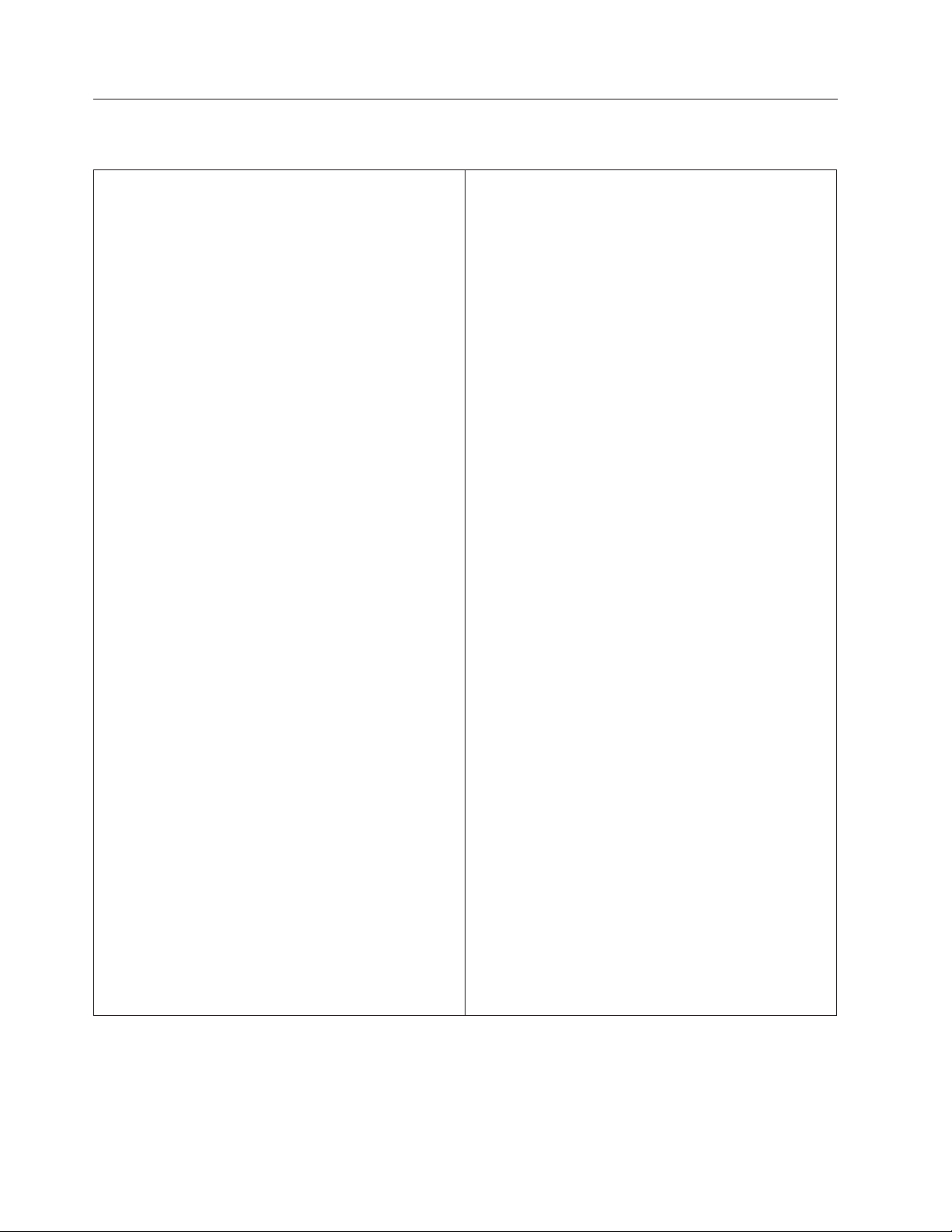
Specifikationer
Dette afsnit beskriver computerens fysiske specifikationer.
Dimensioner
Højde: 41,3 cm
Bredde: 19,1 cm
Dybde: 40,6 cm
Vægt
Minimumkonfiguration ved levering: 9,1 kg
Maksimumkonfiguration: 10,2 kg
Driftsbetingelser
Lufttemperatur:
I drift: 10° C til 35° C
Ikke i drift: 10° C til 43° C
Maks. højde over havet: 2.134 m
Bemærk: Den maksimale højde, 2.134 m, er den
maksimale højde, hvor den angivne lufttemperatur
gælder. Ved større højder er den maksimale lufttemperatur lavere end den angivne.
Luftfugtighed:
I drift: 8 % til 80 %
Ikke i drift: 8 % til 80 %
Elektrisk input
Spænding:
Lavt område:
Minimum: 90 V vekselstrøm
Maksimum: 137 V vekselstrøm
Interval for inputfrekvens: 57–63 Hz
Indstilling af sp ændingsvælgerkontakt: 115 V
vekselstrøm
Højt område:
Minimum: 180 V vekselstrøm
Maksimum: 265 V vekselstrøm
Interval for inputfrekvens: 47–53 Hz
Indstilling af sp ændingsvælgerkontakt: 230 V
vekselstrøm
Inputkilovolt-ampere (kVA) (ca.):
Minimumkonfiguration ved levering: 0,08 kVA
Maksimumkonfiguration: 0,3 kVA
Varmeafgivelse (omtrentlig) i Btu (British thermal units)
pr. time:
Minimumkonfiguration: 257 Btu/t (75 watt)
Maksimumkonfiguration: 890 Btu/t
Luftgennemstrømning
Ca. 0,76 kubikmeter pr. minut maks.
Akustisk støjafgivelse
Gennemsnitligt lydniveau:
Ved computeren:
Ikke i drift: 30 dBA
I drift: 34 dBA
På en meters afstand
Ikke i drift: 29 dBA
I drift: 33 dBA
Angivet lydniveau (øvre grænse):
Ikke i drift: 4,4 bel
I drift: 4,7 bel
Bemærk: Disse niveauer er målt i kontrollerede aku-
stiske miljøer i henhold til de procedurer, der er angivet af ANSI (American National Standards Institute)
S12.10 og ISO 7779, og som er rapporteret i overensstemmelse med ISO 9296. Det faktiske støjniveau kan
være højere end de angivne generelle værdier pga.
anden støj i rummet. De angivne støjniveauer
indikerer en øvre grænse, som et stort antal computere overholder.
Bemærk: Bogen Kom godt i gang indeholder flere
oplysninger om klassificeringen af computeren.
Bemærk: Strømforbrug og varmeafgivelse afhænger
af mængden og typen af installeret ekstraudstyr og
de funktionsstyringsfaciliteter, der er aktiveret.
54 Brugervejledning
Page 65

Ekstraudstyr
Der findes følgende ekstraudstyr:
v Eksternt udstyr
– Parallelle enheder, f.eks. printere og eksterne drev
– Serielle enheder, f.eks. eksterne modem og digitale kameraer
– Lydudstyr, f.eks. eksterne højtalere
– USB-enheder, f.eks. printere, joystick og scannere
– Sikkerhedsudstyr, f.eks. en tovklemme
– Skærme
– IEEE 1394-enheder (kræver en IEEE 1394-adapter)
v Internt udstyr
– System hukommelse, kaldet DIMM (Dual Inline Memory Module)
– PCI-adaptere (Peripheral Component Interconnect)
– AGP-adaptere (Accelerated Graphics Port)
– Interne drev, f.eks.:
- Cd-drev og dvd-drev
- Harddisk
- Diskettedrev og andre drev til flytbare lagermedier
De seneste oplysninger om tilgængeligt udstyr findes på følgende World Wide
Web-adresser:
v http://www.ibm.com/pc/us/options/
v http://www.ibm.com/pc/support/
Du kan også få oplysninger ved at ringe til følgende telefonnumre:
v I USA: Ring 1-800-IBM-2YOU (1-800-426-2968).
v I Canada: Ring 1-800-565-3344 eller 1-800-IBM-4YOU.
v I andre lande: Kontakt forhandleren.
Nødvendigt værktøj
Du skal måske bruge en skruetrækker eller en stjerneskruetrækker til at installere
ekstraudstyr i computeren. Nogle enheder kan kræve andet værktøj. Se den vejledning, der leveres sammen med enheden.
Håndtering af enheder, der er følsomme over for statisk elektricitet
Statisk elektricitet er ikke skadelig for mennesker. Imidlertid kan det beskadige
computerens dele og udstyr.
Når du installerer ekstraudstyr, må du ikke åbne den antistatiske pose med udstyret, førdufår besked på det.
Tag følgende forholdsregler, nårduhåndterer udstyr og andre computerkompo-
nenter, så de ikke bliver beskadiget pga. statisk elektricitet:
v Begræns dine bevægelser. Nårdubevæger dig, skabes der statisk elektricitet
omkring dig.
v Håndtér altid komponenterne forsigtigt. Tag fat i kanterne på adaptere og
hukommelsesmoduler. Rør aldrig ved kredsløbene.
Kapitel 4. Type 8307, 8308, 8310, 8311, 8314 og 8315 55
Page 66

v Lad ikke andre røre ved komponenterne.
v Når du installerer nyt udstyr, skal du lade udstyret i transportposen røre ved
udvidelsesportens metaldæksel eller ved en anden umalet metalflade på computeren i mindst to sekunder. Det reducerer statisk elektricitet i posen og fra din
krop.
v Hvis det er muligt, skal du installere udstyret direkte i computeren, nårduhar
taget det ud af posen, uden at lægge det fra dig. Hvis det ikke er muligt, skal
du lægge den antistatiske pose på en plan overflade og lægge udstyret på posen.
v Du må ikke lægge udstyret på computers dæksel eller på andet metallisk mate-
riale.
Installation af eksternt udstyr
Dette afsnit indeholder oplysninger om de forskellige stik, du kan bruge til at tilslutte eksternt udstyr, f.eks. højtalere, en printer eller scanner. Når du installerer
ekstraudstyr, skal der ud over den fysiske forbindelse også nogle gange installeres
ekstra programmer. Når du installerer eksterne enheder, kan du bruge oplysningerne i dette afsnit til at finde det korrekt stik, og oplysningerne, som leveres sammen med udstyret, til selve tilslutningen og til installation af de nødvendige programmer eller styreprogrammer.
Stik på computerens forside
Nedenstående illustration viser placeringen af stikkene på computerens forside.
Bemærk: Ikke alle computere har følgende stik.
1IEEE 1394-stik 4USB-stik
2Stik til mikrofon 5USB-stik
3Stik til hovedtelefon
56 Brugervejledning
Page 67
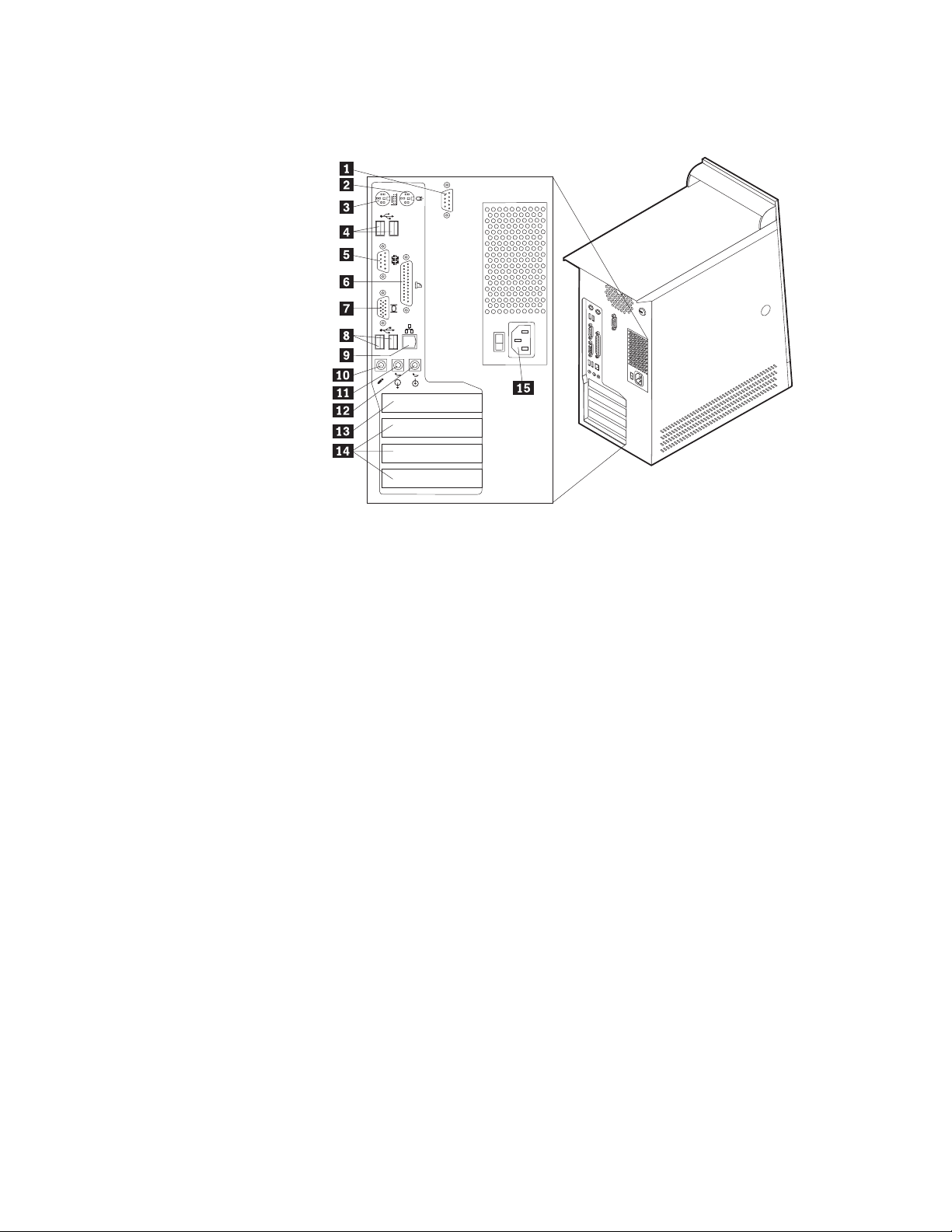
Stik på computerens bagside
Nedenstående illustration viser placeringen af stikkene på computerens bagside.
1 Serielt stik 9 Ethernet-stik
2 Stik til mus 10 Stik til mikrofon
3 Stik til tastatur 11 Stik til lydudgang
4 USB-stik 12 Stik til lydindgang
5 Serielt stik 13 AGP-port (visse modeller)
6 Parallelt stik 14 PCI-porte
7 VGA-skærmstik 15 Stik til strømforsyning
8 USB-stik
Bemærk: Nogle af stikkene på computerens bagside har en bestemt farve, som du
kan bruge, når du skal slutte kabler til computeren.
Kapitel 4. Type 8307, 8308, 8310, 8311, 8314 og 8315 57
Page 68
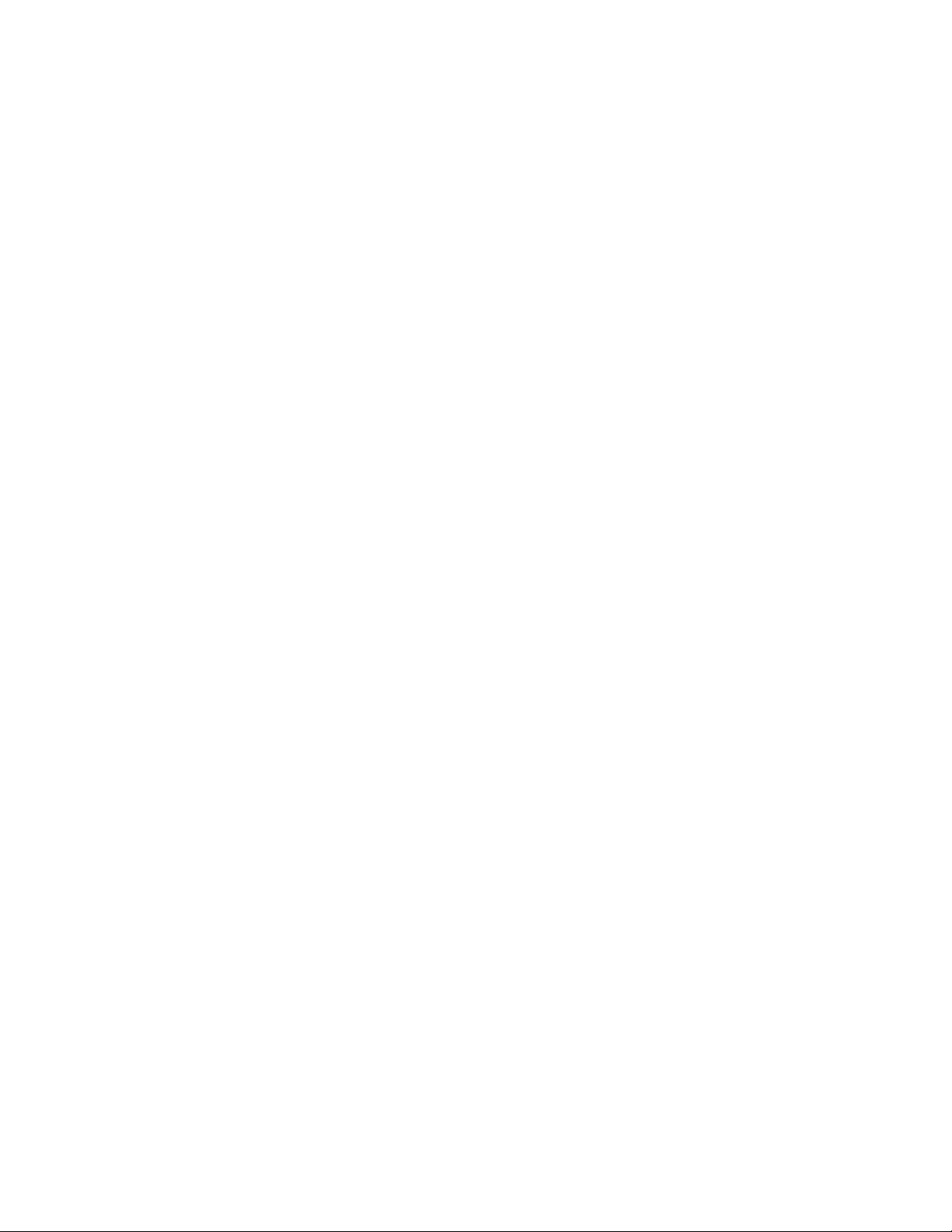
Stik Beskrivelse
Serielt stik Brug dette stik til at tilslutte et eksternt modem, seriel printer
eller en anden enhed, der bruger et 9-bens serielt stik.
Stik til mus Brug dette stik til at tilslutte en mus, en trackball eller andet
pegeudstyr, der bruger et standardmusestik.
Stik til tastatur Brug dette stik til at tilslutte et tastatur, der bruger et
standardtastaturstik.
USB-stik Brug disse stik til at tilslutte udstyr, der bruger en USB-forbin-
delse (Universal Serial Bus), f.eks. en USB-scanner eller en USBprinter. Hvis du har mere end fire USB-enheder, kan du købe
en USB-boksenhed, der kan bruges til at tilslutte flere USB-enheder.
Parallelt stik Brug dette stik til at tilslutte en parallel printer, en parallel
scanner eller en anden enhed, der bruger et 25-bens parallelt
stik.
Ethernet-stik Brug dette stik til at slutte et Ethernet-kabel til et LAN (Local
Stik til mikrofon Brug dette stik til at slutte en mikrofon til computeren, nårdu
Stik til lydudgang Brug dette stik til at sende lydsignaler fra computeren til eks-
Stik til lydindgang Brug dette stik til at modtage lydsignaler fra en ekstern
Hent styreprogrammer
Du kan hente styreprogrammer til styresystemer, som ikke er forudinstalleret, på
internetadressen http://www.ibm.com/pc/support/ på World Wide Web. Der findes en installationsvejledning i de README-filer, der leveres sammen styreprogramfilerne.
Area Network).
Bemærk: Du skal anvende kategori 5 Ethernet-kabler for at
overholde FCC-kravene.
vil optage stemmer eller andre lyde på harddisken, eller hvis
du bruger et talegenkendelsesprogram.
terne enheder, f.eks. forstærkede stereohøjtalere (højtalere med
indbyggede forstærkere), hovedtelefoner, multimedietastaturer
eller lydindgangsstikket på et stereoanlæg eller en anden ekstern optageenhed.
lydenhed, f.eks. et stereoanlæg. Når du tilslutter en ekstern
lydenhed, tilsluttes der et kabel mellem lydudgangsstikket på
enheden og lydindgangsstikket på computeren.
58 Brugervejledning
Page 69
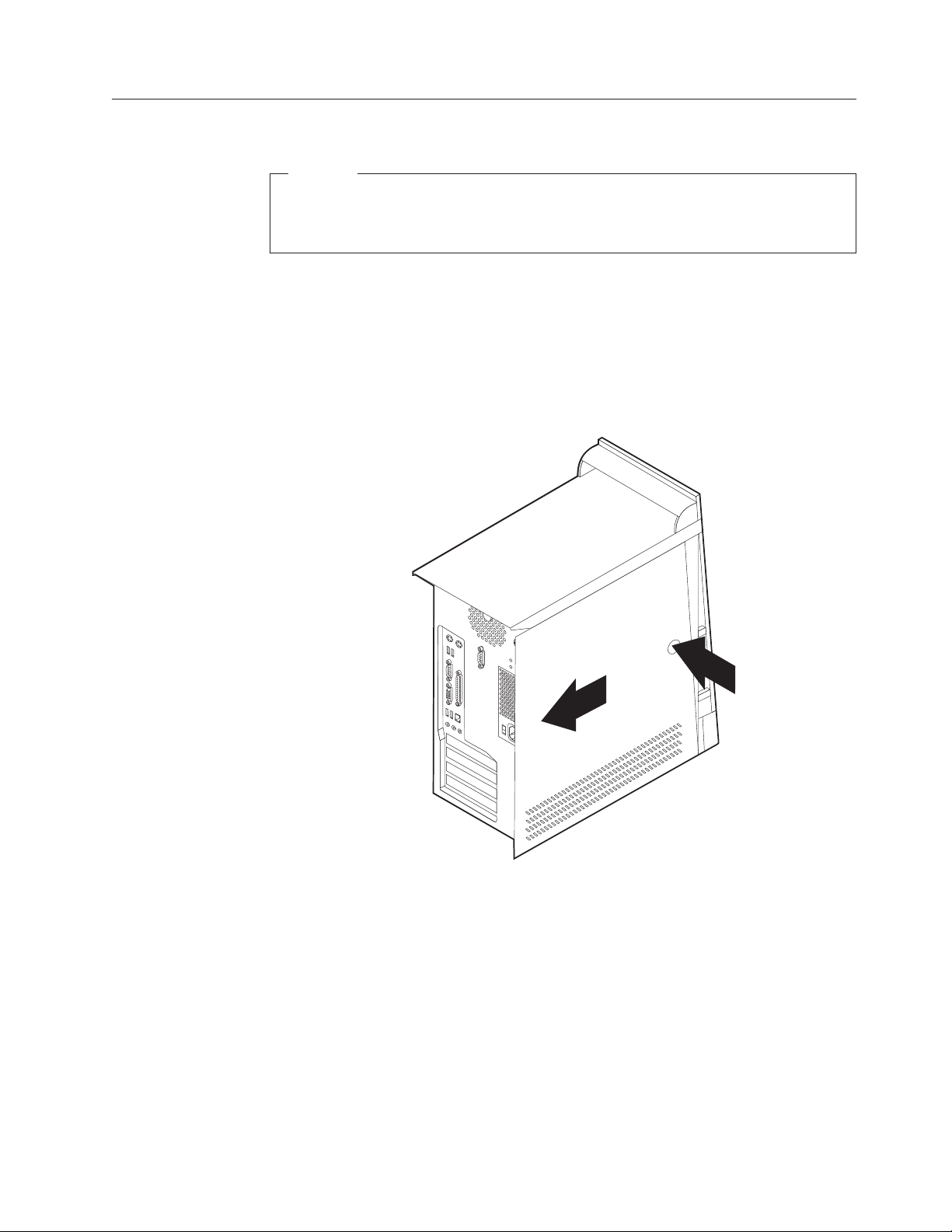
Afmontering af dækslet
Vigtigt!
Læs “Sikkerhedsforskrifter” på side v og afsnittet “Håndtering af enheder, der
er følsomme over for statisk elektricitet” på side 55, før du afmonterer dækslet.
Gørfølgende for at afmontere dækslet:
1. Afslut styresystemet, fjern alle medier (disketter, cd’er eller bånd) fra drevene,
og sluk for alle tilsluttede enheder og computeren.
2. Tag alle netledningerne ud af stikkontakterne.
3. Tag alle kabler ud af computeren. Det gælder netledninger, I/O-kabler
(Input/Output) og andre kabler, der er tilsluttet computeren.
4. Tryk på dækseludløserknappen på venstre side af dækslet, og fjern dækslet.
Kapitel 4. Type 8307, 8308, 8310, 8311, 8314 og 8315 59
Page 70

Placering af komponenter
Følgende illustration viser placeringen af computerens forskellige komponenter.
1Mikroprocessor og køleplade 4PCI-adapter
2DIMM-moduler 5Strømforsyning
3 AGP-port (visse modeller)
Afmontering af strømforsyningsenheden
I forbindelse med udførelse af visse funktioner inde i computeren kan det være
nødvendigt at afmontere strømforsyningsenheden for at kunne få adgang til de
dele på systemkortet, der er svære at se eller nå.Følg nedenstående vejledning for
at få nemmere adgang til systemkortet.
1. Find strømforsyningsenheden. Læs afsnittet “Placering af komponenter” på
side 60.
60 Brugervejledning
Page 71

2. Tryk på plastiktappen for at frigøre strømforsyningsenheden.
3. Tag strømforsyningsenheden ud af computeren.
Gentag trinene i modsat rækkefølge for at montere strømforsyningsenheden igen.
Kapitel 4. Type 8307, 8308, 8310, 8311, 8314 og 8315 61
Page 72
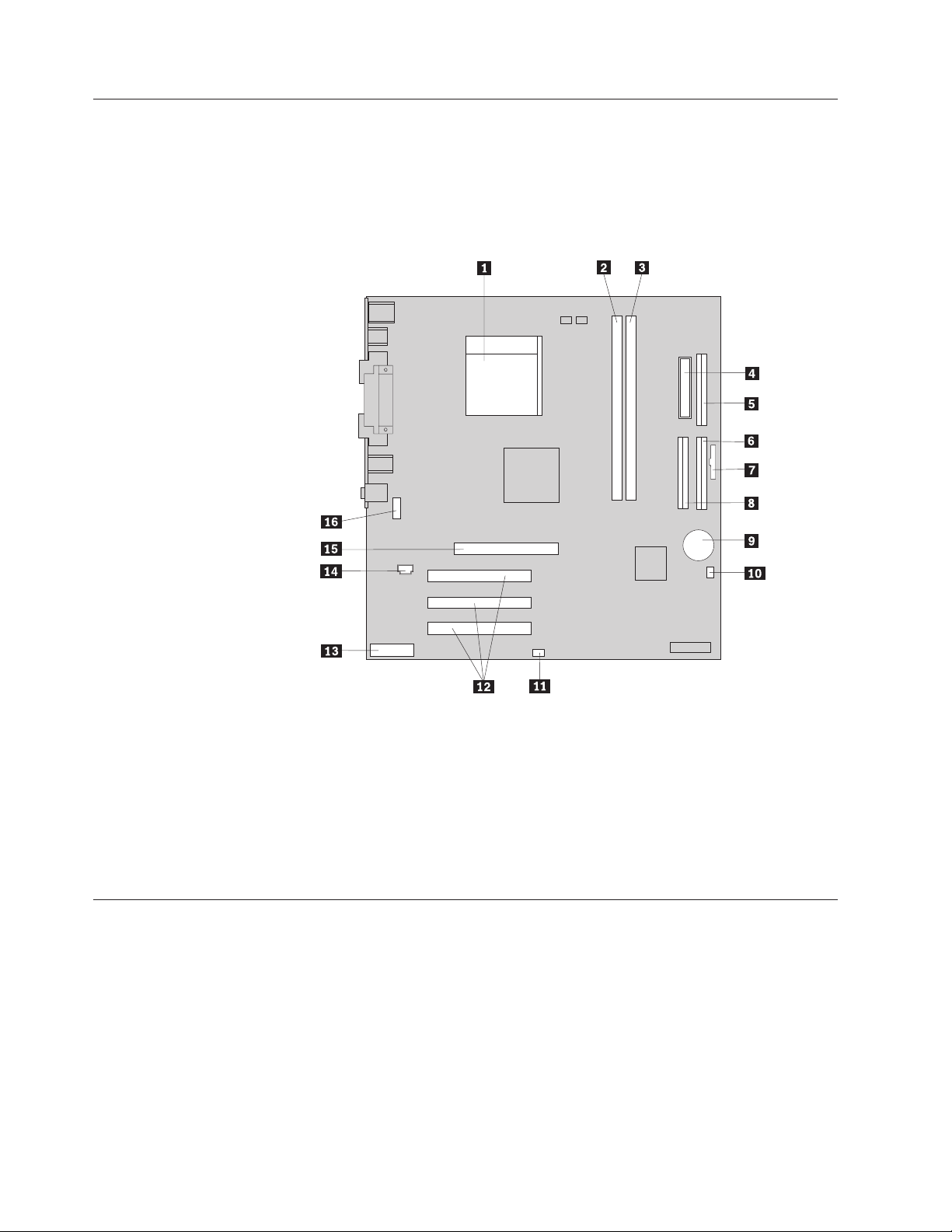
Identifikation af delene på systemkortet
Systemkortet, også kaldt planar eller motherboard, er computerens hovedkredsløbskort. Det har andre grundlæggende computerfunktioner og kan arbejde med
mange forskellige enheder, der er forudinstalleret af IBM, eller som du kan installere.
Følgende illustration viser placeringen af delene på systemkortet.
1 Mikroprocessor 9 Batteri
2 DIMM-stik 1 10 Nulstil CMOS/Recovery-jumper
3 DIMM-stik 2 11 SCSI LED-stik
4 Stik til strømforsyning 12 PCI-porte
5 Stik til diskettedrev 13 Stik til lyd på frontpanelet
6 Primært IDE-stik 14 Stik til cd-lyd
7 Stik til frontpanel 15 AGP-port (visse modeller)
8 Sekundær IDE-stik 16 Serielt stik
Installation af hukommelse
Computeren indeholder to stik, hvor du kan installere DIMM-moduler (Dual Inline
Memory Modul), som giver op til 2,0 GB systemhukommelse.
Du skal være opmærksom på følgende, når du installerer DIMM-moduler:
v Brug stikkene til systemhukommelse i fortløbende rækkefølge. Start med DIMM-
stik 1.
v Brug 2,5 V, 184-bens, 266 MHz DDR SDRAM-moduler (Double Data Rate
Synchronous Dynamic Random Access Memory).
v Brug 128 MB, 256 MB, 512 MB eller 1 GB (når de bliver tilgængelige) DIMM-
moduler i enhver kombination.
62 Brugervejledning
Page 73

v DIMM-moduler har en højde på 3,81 cm.
Bemærk: Du kan kun bruge DDR SDRAM DIMM-moduler.
Gørfølgende for at installere et DIMM-modul:
1. Afmontérdækslet. Læs afsnittet “Afmontering af dækslet” på side 59.
2. Du skal måske afmontere en adapter for at få adgang til DIMM-portene. Læs
afsnittet “Installation af adaptere” på side 64.
3. Find stikkene til DIMM-modulerne. Læs afsnittet “Identifikation af delene på
systemkortet” på side 62.
4. Åbn fastgørelsesklemmerne.
5. Kontrollér, at indhakkene på DIMM-modulet passer med tappene på stikket.
Skub eller indsæt DIMM-modulet lige ned i stikket, indtil fastgørelsesklemmerne er låste.
Næste trin:
v Installér de adaptere, du evt. afmonterede.
v Montér strømforsyningsenheden igen.
v Hvis du vil fortsætte med en anden enhed: Fortsæt med det pågældende
afsnit.
v Læs afsnittet “Montering af dæksel og tilslutning af kabler” på side 72 for
at afslutte installationen.
Kapitel 4. Type 8307, 8308, 8310, 8311, 8314 og 8315 63
Page 74

Installation af adaptere
Dette afsnit beskriver, hvordan du installerer og fjerner adaptere. Computeren har
tre udvidelsesporte til PCI-adaptere og en port til en AGP-adapter. Du kan installere en adapter med en længde på op til 22,8 cm.
Sådan installerer du en adapter:
1. Afmontérdækslet. Læs afsnittet “Afmontering af dækslet” på side 59.
2. Fjern adapterportens dæksellås og portdæksel til udvidelsesporten.
3. Tag adapteren ud af den antistatisk pose.
4. Installér adapteren i den korrekte port på systemkortet.
64 Brugervejledning
Page 75

5. Installér adapterportens dæksellås.
Næste trin
v Hvis du vil fortsætte med en anden enhed: Fortsæt med det pågældende
afsnit.
v Læs afsnittet “Montering af dæksel og tilslutning af kabler” på side 72 for
at afslutte installationen.
Installation af interne drev
Dette afsnit beskriver, hvordan du installerer og afmonterer interne drev.
Interne drev er enheder i computeren, som bruges til at læse og gemme data. Du
kan installere drev i computeren for at forøge dens lagerkapacitet og for at gøre
det muligt for den at læse andre medietyper. Nogle af de drev, der kan bruges i
computeren, er:
v Harddiske
v Cd- eller dvd-drev
v Flytbare lagermedier
Interne drev installeres i båse. I denne bog kaldes båsene for bås1,bås 2 osv.
Når du installerer et internt drev, er det vigtigt at lægge mærke til, hvilken type og
størrelse drev du kan installere i båsene. Det er også vigtigt at slutte kablerne korrekt til det installerede drev.
Drevspecifikationer
Computeren leveres med følgende drev:
v Et cd- eller dvd-drev (visse modeller) i bås1.
Kapitel 4. Type 8307, 8308, 8310, 8311, 8314 og 8315 65
Page 76

v Et 3,5-tommers diskettedrev i bås3.
v En 3,5-tommers harddisk i bås4.
Hvis der ikke er installeret et drev i en bås, skal der være installeret en antistatisk
afskærmning og et dæksel i båsen.
Følgende illustration viser placeringen af drevbåsene.
Følgende liste beskriver nogle af de drev, du kan installere i båsene, og deres maksimale højde:
1Bås1-Maks.højde: 4,3 cm Cd- eller dvd-drev (forudinstalleret på
visse modeller)
5,25-tommers harddisk
2Bås2-Maks.højde: 4,3 cm 5,25-tommers harddisk
3,5-tommers harddisk (kræver
monteringsanordning)
Cd-drev
Dvd-drev
3Bås3-Maks.højde: 2,58 cm 3,5 tommers harddisk
4Bås4-Maks.højde: 2,58 cm 3,5-tommers diskettedrev (forudinstalleret)
5Bås5-Maks.højde: 2,58 cm Harddisk (forudinstalleret)
Bemærkninger:
1. Drev, der er højere end 4,3 cm, kan ikke installeres.
2. Installér flytbare lagermedier (båndstationer eller cd-drev) i de båse, der er
adgang til (bås 1 eller 2).
66 Brugervejledning
Page 77

Installér et drev
Gørfølgende for at installere et internt drev:
1. Afmontérdækslet. Læs afsnittet “Afmontering af dækslet” på side 59.
2. Hvis computeren har et cd- eller dvd-drev, skal du måske afmontere signal- og
strømforsyningskablerne fra drevet.
3. Fjern båsens dæksel fra drevbåsen ved at indsætte en skuetrækker ved enden
og forsigtigt vrikke den løs.
4. Kontrollér, at det drev, du installerer, er korrekt angivet som master- eller slave-
enhed.
v Hvis det er det første cd- eller dvd-drev, skal du angive det som masteren-
hed.
v Hvis det er et ekstra cd- eller dvd-drev, skal du angive det som slaveenhed.
v Hvis det er en harddisk, skal du angive den som slaveenhed.
Læs den vejledning, der leveres sammen med drevet, for at få oplysninger om,
hvordan du indstiller master/slavejumperen.
Kapitel 4. Type 8307, 8308, 8310, 8311, 8314 og 8315 67
Page 78

5. Installérdrevetibåsen. Justér skruehullerne, og indsæt de skruer, der holder
drevet på plads i båsen.
6. Hvert IDE-drev (Integrated Drive Electronics) kræver to kabler: Et strømforsy-
ningskabel med fire ledere, som skal tilsluttes strømforsyningsenheden, og et
signalkabel, der skal tilsluttes systemkortet. Du skal måske også bruge et lydkabel til et cd-drev.
Den fremgangsmåde, du skal bruge til at tilslutte et IDE-drev, afhænger af det
drev, du tilslutter. Brug en af følgende fremgangsmåder for at tilslutte drevet.
68 Brugervejledning
Page 79

Tilslut det første IDE-cd-drev eller dvd-drev
1. Find signalkablet med tre stik, der leveres sammen med computeren eller det
nye drev.
2. Find stikket til den sekundære IDE-enhed på systemkortet. Læs afsnittet “Iden-
tifikation af delene på systemkortet” på side 62.
3. Slut den ene ende af signalkablet til drevet og den anden ende til stikket til den
sekundære IDE-enhed på systemkortet. Brug kun stikkene i enden af kablet for
at nedsætte elektronisk støj.
4. Computeren har ekstra stik, hvor du kan tilslutte flere drev. Slut strømkablet til
drevet.
5. Hvis du har et kabel til cd-lyd, skal du slutte det til drevet og til systemkortet.
Læs afsnittet “Identifikation af delene på systemkortet” på side 62.
Tilslut et ekstra IDE-cd- eller dvd-drev
1. Find stikket til den sekundære IDE-enhed på systemkortet og signalkablet med
tre stik. Læs afsnittet “Identifikation af delene på systemkortet” på side 62.
2. Slut signalkablets ekstra stik til det nye cd- eller dvd-drev.
3. Computeren har ekstra stik, hvor du kan tilslutte flere drev. Slut strømkablet til
drevet.
Tilslut en ekstra IDE-harddisk
1. Find stikket til den primære IDE-enhed på systemkortet. Slut den ene ende af
kablet med tre stik til harddisken og den anden til systemkortet. Læs afsnittet
“Identifikation af delene på systemkortet” på side 62.
2. Slut signalkablets ekstra stik til den nye harddisk.
3. Computeren har ekstra stik, hvor du kan tilslutte flere drev. Slut strømkablet til
drevet.
Næste trin
v Hvis du vil fortsætte med en anden enhed: Fortsæt med det pågældende
afsnit.
v Læs afsnittet “Montering af dæksel og tilslutning af kabler” på side 72 for
at afslutte installationen.
Installation af en tovklemme
Du kan forhindre tyveri ved at montere en tovklemme på 5 mm og et kabel på
computeren. Når du installerer sikkerhedskablet, skal du kontrollere, at det ikke
sidder i vejen for de andre kabler, der er tilsluttet computeren. Der er flere oplysninger om sikkerhed i afsnittet Installér en kabellås i Access IBM.
Sådan installerer du en tovklemme:
1. Afmontérdækslet. Se afsnittet “Afmontering af dækslet” på side 59.
Kapitel 4. Type 8307, 8308, 8310, 8311, 8314 og 8315 69
Page 80

2. Brug værktøj, f.eks. en skruetrækker, til at fjerne de to metalpynteskruer.
3. Sæt tovklemmen gennem bagpladen, sætmøtrikkerne på, og stram dem med
en svensknøgle.
70 Brugervejledning
4. Montér computerens dæksel. Der er flere oplysninger i afsnittet “Montering af
dæksel og tilslutning af kabler” på side 72.
5. Før kablet gennem tovklemmen og rundt om en genstand, der ikke er en byg-
ningsdel, og som ikke er fastgjort til bygning eller fundament, men som det
ikke kan fjernes fra. Luk derefter kablets ender sammen med en lås.
Page 81
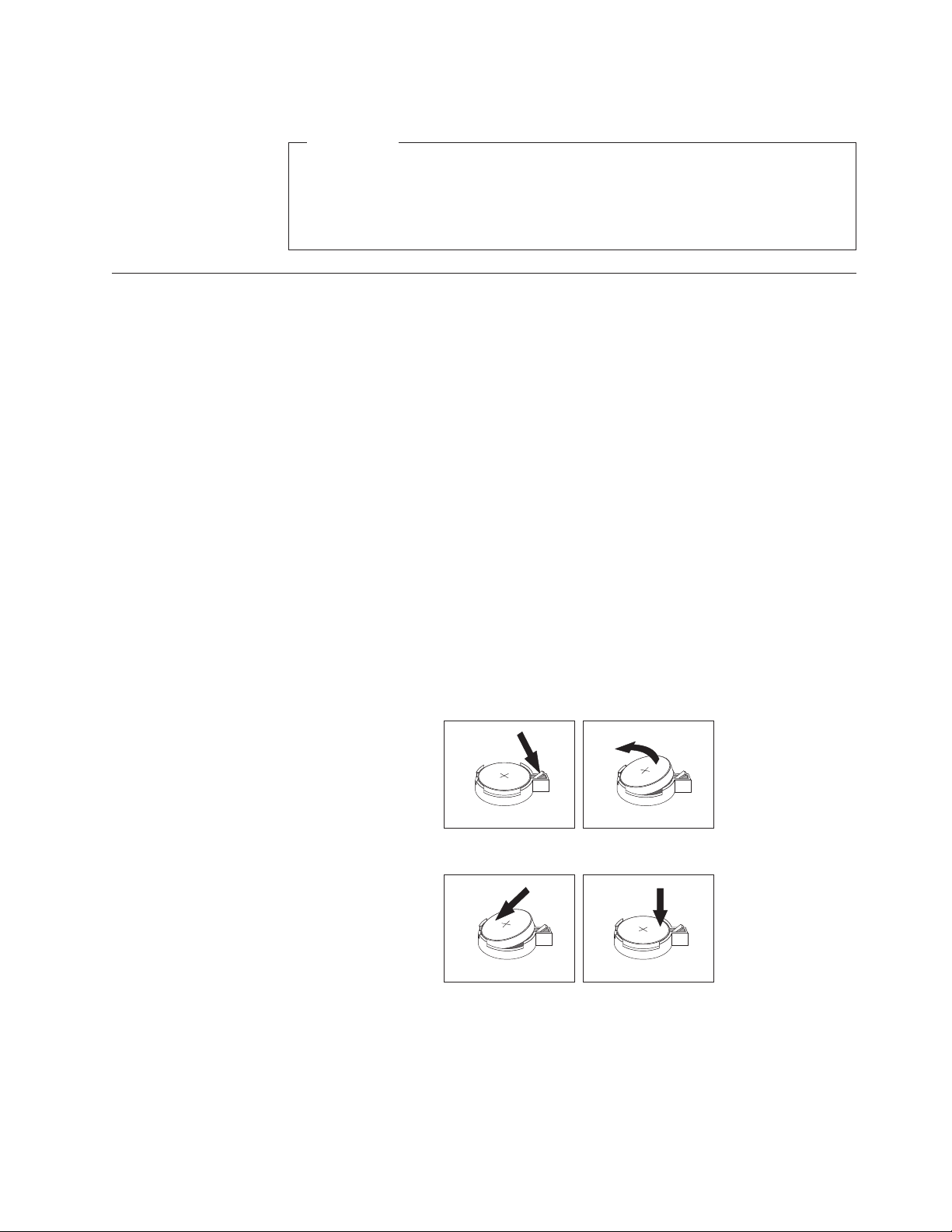
Næste trin
v Hvis du vil fortsætte med en anden enhed: Fortsæt med det pågældende
v Læs afsnittet “Montering af dæksel og tilslutning af kabler” på side 72
Udskiftning af batteri
Computeren har en særlig type hukommelse, som vedligeholder dato, klokkeslæt
og indstillinger for de indbyggede funktioner, f.eks. tilknytninger af parallelle porte
(konfiguration). Batteriet husker disse oplysninger, når du slukker for computeren.
Normalt skal du ikke oplade eller vedligeholde batteriet. Imidlertid holder ingen
batterier evigt. Hvis batteriet går i stykker, går oplysninger om dato, klokkeslætog
konfigurationsoplysningerne (herunder kodeord) tabt. Der vises en fejlmeddelelse,
nårdutænder for computeren.
Læs afsnittet “Bemærkning om litiumbatteri” på side v for at få oplysninger om,
hvordan du udskifter batteriet, og hvordan du kasserer det.
Sådan udskifter du batteriet:
1. Sluk for computeren og alle tilsluttede enheder.
2. Afmontérdækslet. Læs afsnittet “Afmontering af dækslet” på side 59.
3. Find batteriet. Læs afsnittet “Identifikation af delene på systemkortet” på
side 62.
4. Fjern evt. adaptere som vanskeliggør adgangen til batteriet. Afsnittet “Installa-
tion af adaptere” på side 64 indeholder flere oplysninger.
5. Tag det brugte batteri ud.
afsnit.
for at afslutte installationen.
6. Installér det nye batteri.
7. Indsæt de adaptere, du evt. afmonterede for at få adgang til batteriet. Læs
afsnittet “Installation af adaptere” på side 64 for at få vejledning i installation
af adaptere.
8. Montérdækslet, og tilslut netledningen. Læs afsnittet “Montering af dæksel
og tilslutning af kabler” på side 72.
Kapitel 4. Type 8307, 8308, 8310, 8311, 8314 og 8315 71
Page 82

Bemærk: Når computeren tændes første gang, efter at batteriet er udskiftet,
får du vist en fejlmeddelelse. Det er normalt, når du har udskiftet
batteriet.
9. Tænd for computeren og alle tilsluttede enheder.
10. Brug programmet IBM Setup Utility til at angive dato, klokkeslæt og eventu-
elle kodeord. Læs Kapitel 5, “Brug af programmet IBM Setup Utility” på
side 75.
Sletning af glemt kodeord (nulstil CMOS)
Dette afsnit omhandler glemte kodeord. Der er flere oplysninger om glemte kodeord i Access IBM på skrivebordet.
Gørfølgende for at slette et glemt kodeord:
1. Sluk for computeren og alle tilsluttede enheder.
2. Afmontérdækslet. Læs afsnittet “Afmontering af dækslet” på side 59.
3. Find Nulstil CMOS/Recovery-jumperen på systemkortet. Læs afsnittet “Identi-
fikation af delene på systemkortet” på side 62.
4. Læs evt. afsnittet “Installation af adaptere” på side 64 for at afmontere adap-
tere, som vanskeliggør adgangen til Nulstil CMOS/Recovery-jumperen.
5. Fjern jumperen fra standardpositionen (ben 1 og 2) til vedligeholdelses- eller
konfigurationspositionen (ben 2 og 3).
6. Montérdækslet, og tilslut netledningen. Læs afsnittet “Montering af dæksel
og tilslutning af kabler”.
7. Genstart computeren, lad den være tændt i ca. 10 sekunder. Sluk herefter for
computeren ved at trykke på afbryderen i ca. 5 sekunder. Computeren slukkes.
8. Gentag trin 2 til 4.
9. Flyt jumperen tilbage til standardindstillingen (ben 1 og 2).
10. Montérdækslet, og tilslut netledningen. Læs afsnittet “Montering af dæksel
og tilslutning af kabler”.
Montering af dæksel og tilslutning af kabler
Nårduerfærdig med at arbejde med udstyr, skal du installere alle de dele, du har
afmonteret, montere dækslet og tilslutte alle kabler igen, herunder telefonledninger
og strømforsyningskabler. Afhængigt af det installerede udstyr skal du måske
bekræfte de opdaterede oplysninger i programmet IBM Setup Utility.
Gørfølgende for at montere dækslet og slutte kablerne til computeren:
1. Kontrollér, at alle komponenter er installeret korrekt, og at der ikke befinder sig
værktøj eller løse skruer i computeren.
2. Fjern de kabler, som kan gøre det besværligt at montere dækslet.
72 Brugervejledning
Page 83
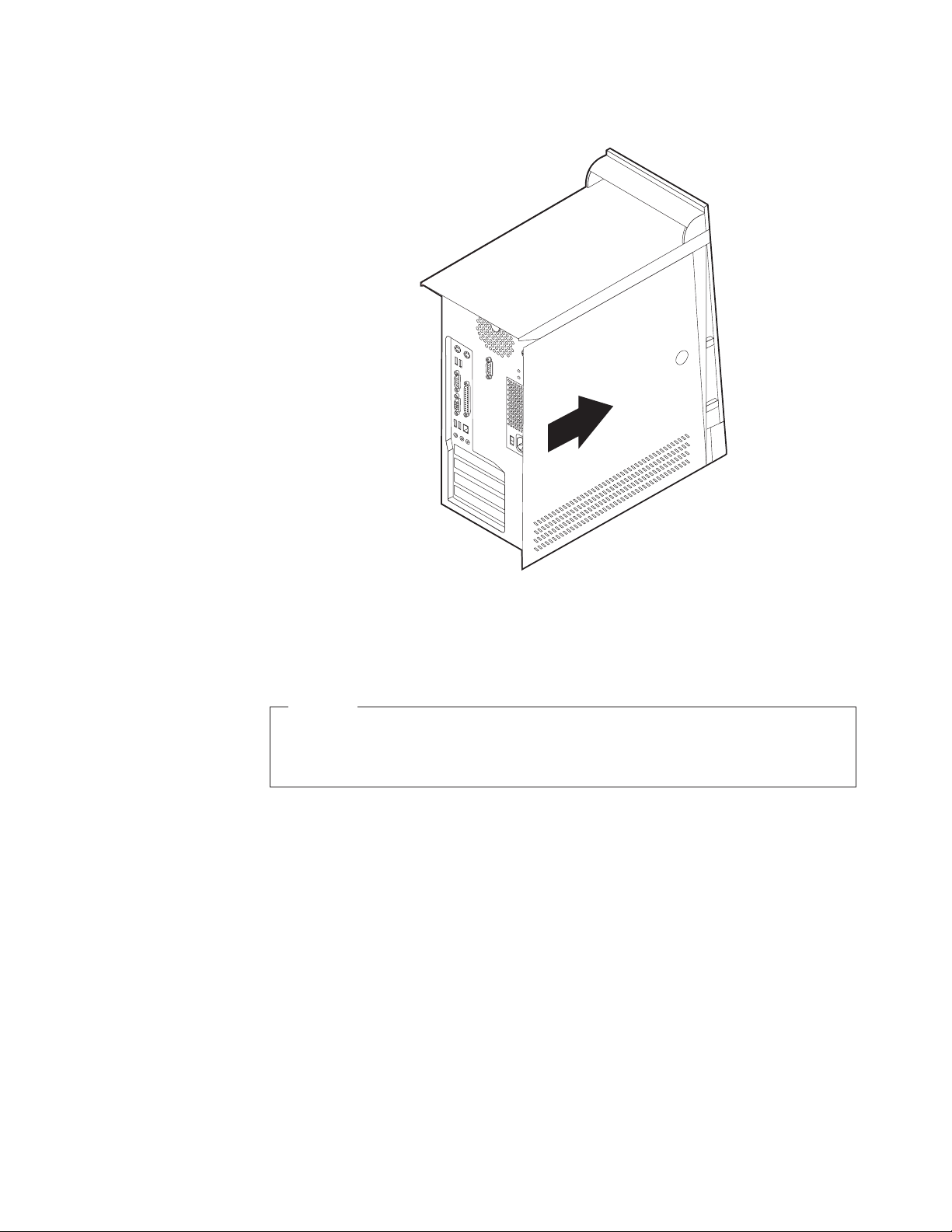
3. Placérdækslet over rammen, så glideskinnerne i bunden af dækslet passer
sammen med skinnerne, og tryk dækslet ned, til det låses fast.
4. Slut de eksterne kabler og netledningerne til computeren igen. Læs afsnittet
“Installation af eksternt udstyr” på side 56.
5. Kapitel 5, “Brug af programmet IBM Setup Utility” på side 75, indeholder
oplysninger om opdatering af konfigurationen.
Vigtigt!
Første gang du tilslutter netledningen, tændes computeren måske i et par
sekunder, hvorefter den slukkes. Dette er en normal sekvens, der gør det
muligt for computeren at initialisere sig selv.
Kapitel 4. Type 8307, 8308, 8310, 8311, 8314 og 8315 73
Page 84

74 Brugervejledning
Page 85
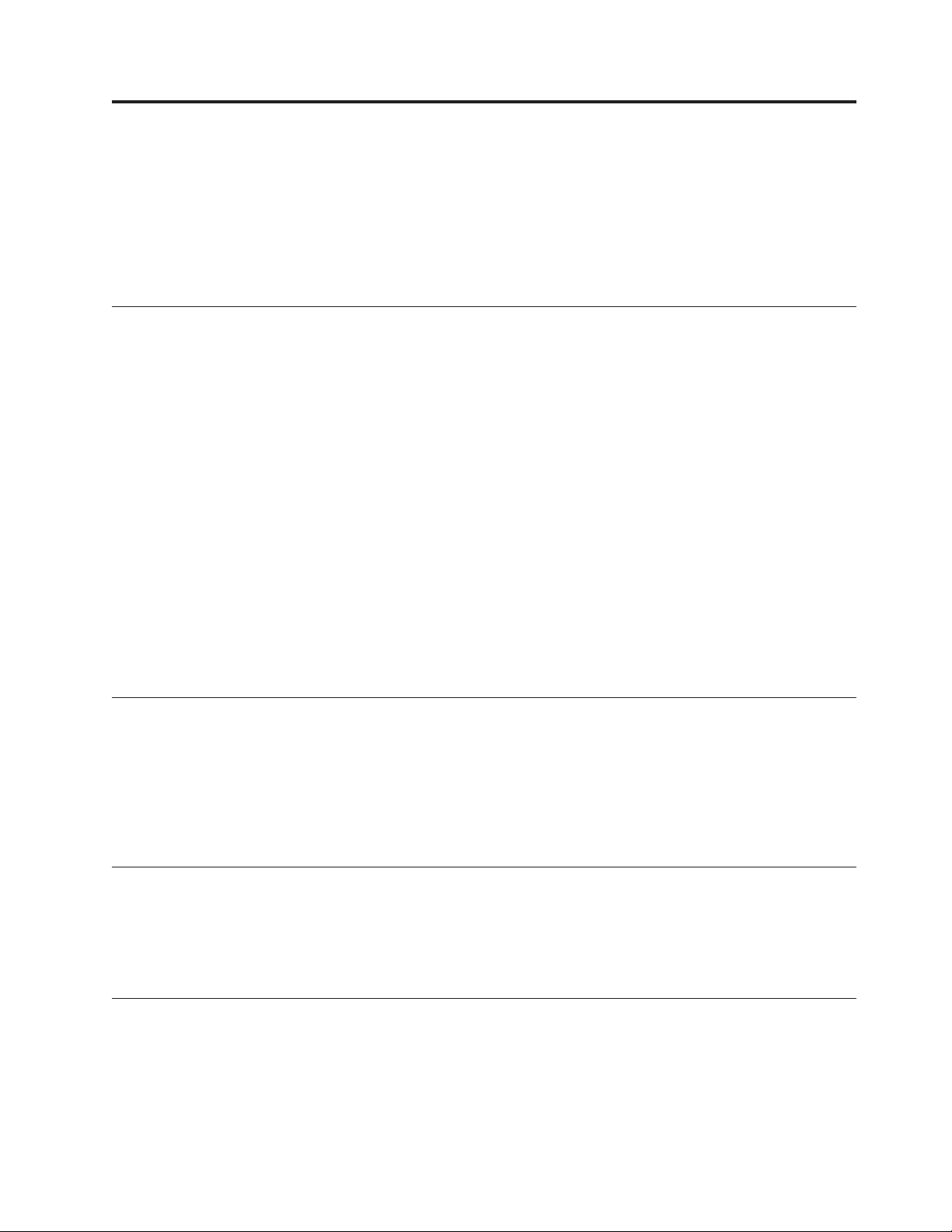
Kapitel 5. Brug af programmet IBM Setup Utility
Programmet IBM Setup Utility findes i computerens EEPROM (Electrically Erasable Programmable Read-Only Memory). IBM Setup Utility bruges til at få vist og
ændre computerens konfiguration, uanset hvilket styresystem du bruger. Indstillingerne i styresystemet kan imidlertid tilsidesætte lignende indstillinger i programmet IBM Setup Utility.
Start af programmet IBM Setup Utility
Gørfølgende for at starte programmet IBM Setup Utility:
1. Hvis computeren allerede er tændt, skal du afslutte styresystemet og slukke for
computeren.
2. Tænd for computeren, og vent, indtil følgende meddelelse vises på logoskærm-
billedet:
(To interrupt normal startup, press Enter)
Tryk på Enter, når du ser denne meddelelse.
3. Tryk på F1, når menuen Startup Interrupt vises.
Bemærk: Hvis der er angivet et administratorkodeord, vises programmenuen i
IBM Setup Utility ikke, før du indtaster dette kodeord. Afsnittet
“Brug af kodeord” indeholder flere oplysninger.
Programmet IBM Setup Utility starter måske automatisk, hvis POST registrerer, at
du har fjernet hardwarekomponenter, eller at du har installeret ny hardware i computeren.
Fremvisning og ændring af indstillinger
Programmenuen i IBM Setup Utility indeholder punkter vedr. systemkonfigurationen.
Når du bruger programmenuen i IBM Setup Utility, skal du bruge tastaturet. De
taster, du kan bruge til at udføre forskellige opgaver, vises nederst på skærmbillederne.
Afslutning af programmet IBM Setup Utility
Nårduerfærdig med at få vist eller ændre indstillingerne, skal du trykke på Esc-
tasten for at vende tilbage til programmenuen i IBM Setup Utility. Du skal måske
trykke på Esc-tasten flere gange. Vælg Save Settings,før du afslutter, hvis du vil
gemme de nye indstillinger. Ellers gemmes dine ændringer ikke.
Brug af kodeord
Du kan bruge kodeord til at sikre computeren og dine data. Der findes to typer
kodeord: Et brugerkodeord og et administratorkodeord. Du behøver ikke at angive
et kodeord for at kunne bruge computeren. Hvis du imidlertid vil angive et, skal
du læse følgende afsnit.
© Copyright IBM Danmark A/S 2002 75
Page 86
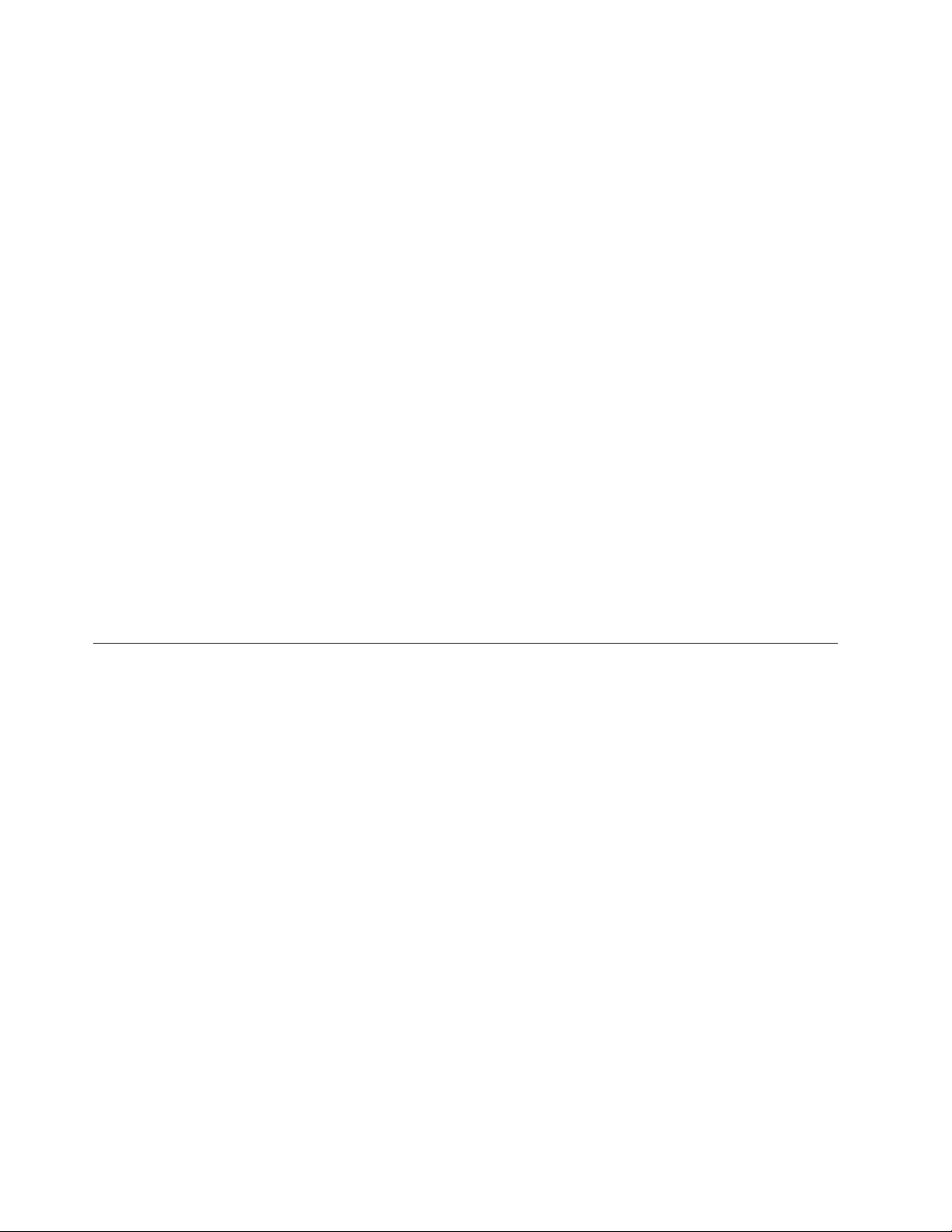
Brugerkodeord
Brugerkodeordet forhindrer uautoriserede personer i at få adgang til computeren.
Administratorkodeord
Administratorkodeordet forhindrer uautoriserede personer i at ændre konfigurationsindstillingerne. Hvis du er ansvarlig for at vedligeholde indstillingerne på flere
computere, kan du angive et administratorkodeord.
Når du har angivet et administratorkodeord, vises en kodeordsklarmelding, nårdu
starter programmet IBM Setup Utility. Hvis du indtaster et forkert kodeord, vises
en fejlmeddelelse. Hvis du indtaster et forkert kodeord tre gange, skal du slukke
for computeren og tænde for den igen.
Hvis der er angivet et bruger- og et administratorkodeord, kan du indtaste et af
dem. Hvis du imidlertid vil ændre konfigurationsindstillingerne, skal du indtaste
administratorkodeordet.
Angiv, revidér og slet et kodeord
Gørfølgende for at angive, ændre eller slette et kodeord:
Bemærk: Et kodeord kan være en kombination af op til syv tegn (A - Z,a-zog0
- 9).
1. Start programmet IBM Setup Utility. Se afsnittet “Start af programmet IBM
Setup Utility” på side 75.
2. Vælg Security på programmenuen i IBM Setup Utility.
3. Vælg Set Passwords.Læs oplysningerne, der vises i højre side af skærmen.
Brug af faciliteten Security Profile by Device
Security Profile by Device bruges til at aktivere eller deaktivere brugeradgang til
følgende enheder:
IDE controller Når denne facilitet er angivet til Disable, er alle de enheder, der
er tilsluttet IDE-kontrolenheden, f.eks. harddiske eller cd-drevet,
deaktiveret og vises ikke i systemkonfigurationen.
Diskette Drive Access Når denne facilitet er angivet til Disable, er der ikke adgang til
diskettedrevet.
Diskette Write Protect Når denne facilitet er angivet til Enable, behandles alle disketter,
som om de er skrivebeskyttede.
Gørfølgende for at angive Security Profile by Device:
1. Start programmet IBM Setup Utility. Se afsnittet “Start af programmet IBM
Setup Utility” på side 75.
2. Vælg Security på programmenuen i IBM Setup Utility.
3. Vælg Security Profile by Device.
4. Markér enhederne og indstillingerne, og tryk på Enter.
5. Vend tilbage til programmenuen i IBM Setup Utility, vælg Exit og herefter Save
Settings.
76 Brugervejledning
Page 87

Valg af startenhed
Hvis computeren mod forventning ikke starter fra en enhed, f.eks. cd-drevet,
diskettedrevet eller harddisken, skal du bruge en af følgende fremgangsmåder for
at vælge en startenhed.
Vælg en midlertidig startenhed
Brug denne fremgangsmåde til at starte fra en startenhed.
Bemærk: Du kan ikke starte fra alle cd’er, harddiske og disketter.
1. Sluk for computeren.
2. Tænd for computeren, og vent indtil følgende meddelelse vises på logoskærm-
3. Tryk på F12, når menuen Startup Interrupt vises.
4. Markér en startenhed på menuen Startup Device, og tryk på Enter for at starte.
Bemærk: Den normale startsekvens ændres ikke, nårduvælger en startenhed på
Revidér startsekvens
Gørfølgende for at få vist eller revidere den primære eller automatiske startse-
kvens:
1. Start programmet IBM Setup Utility. Se afsnittet “Start af programmet IBM
2. Vælg Startup.
3. Vælg Startup Sequence.Læs oplysningerne, der vises i højre side af skærmen.
4. Vælg rækkefølgen af enheder for Primary Startup Sequence, Automatic Startup
5. Vælg Exit på menuen IBM Setup Utility og herefter Save Settings.
billedet:
(To interrupt normal startup, press Enter)
Tryk på Enter, når du ser denne meddelelse.
menuen Startup Device.
Setup Utility” på side 75.
Sequence og Error Startup Sequence.
Hvis du har ændret disse indstillinger og vil vende tilbage til standardindstillingerne, skal du vælge Load Default Settings på menuen Exit.
Kapitel 5. Brug af programmet IBM Setup Utility 77
Page 88

78 Brugervejledning
Page 89
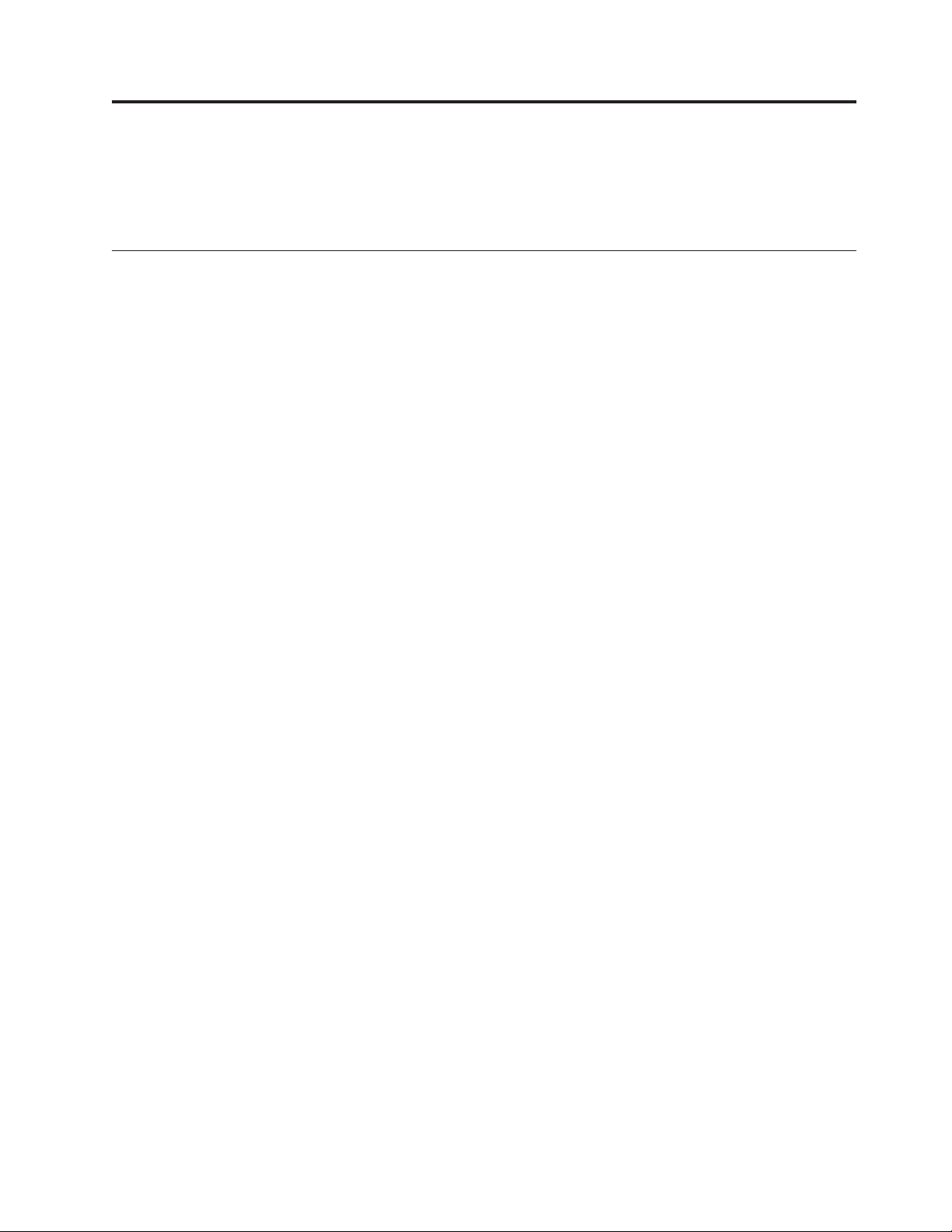
Tillæg A. Opdatering af systemprogrammer
Dette tillæg beskriver, hvordan du opdaterer systemprogrammerne, og hvordan du
retablerer efter en fejl under POST/BIOS-opdatering.
Systemprogrammer
Systemprogrammer er computerens grundlæggende softwarelag. De indeholder
POST (Power-On Self-Test), BIOS (Basic Input/Output System) og programmet
IBM Setup Utility. POST er en række test og procedurer, der udføres, hver gang du
tænder for computeren. BIOS er et softwarelag, der oversætter instruktioner fra
andre softwarelag til elektriske signaler, som computerens hardware kan forstå.Du
kan bruge programmet IBM Setup Utility til at få vist og ændre computerens konfiguration.
Computerens systemkort har et modul, der kaldes EEPROM (Electrically Erasable
Programmable Read-Only Memory). Det kaldes også for FLASH-hukommelse.Dukan
nemt opdatere POST, BIOS og programmet IBM Setup Utility ved at bruge en
FLASH-diskette, når du starter computeren, eller ved at udføre et særligt opdateringsprogram fra styresystemet.
IBM ændrer eller udvider måske systemprogrammerne. Når opdateringerne offentliggøres, vil de være tilgængelige i filer, du kan hente på World Wide Web (se Kom
godt i gang). Oplysninger om, hvordan du bruger opdateringer af systemprogrammer, findes i en .txt-fil, der leveres sammen med de opdaterede filer. For de fleste
modeller kan du hente et opdateringsprogram, som opretter en diskette til opdatering af systemprogrammerne (FLASH-disketten), eller et opdateringsprogram, du
kan udføre fra styresystemet.
Opdatér BIOS fra en diskette (FLASH)
1. Sæt en FLASH-diskette til opdatering af systemprogrammerne i computerens
diskettedrev. Du kan finde opdateringer til systemprogrammer på adressen
http://www.ibm.com/pc/support/ på World Wide Web.
2. Tænd herefter for computeren. Hvis computeren allerede er tændt, skal du
slukke for den og derefter tænde for den igen. Opdateringen starter.
Opdatér BIOS fra styresystemet (FLASH)
Bemærk: Da der til stadighed sker forbedringer på IBM-webstedet, kan indholdet
af websiderne ændres uden varsel, herunder de links, der henvises til i
følgende fremgangsmåde.
1. Skriv http://www.pc.ibm.com/support i browserens adressefelt, og tryk på
Enter.
2. Klik på NetVista and NetVista thin client.
3. Klik på NetVista personal computer.
4. Klik på Downloadable files.
5. Vælg maskintype under Select your product, og klik på Go.
6. Klik på BIOS i Downloadable file by category.
7. Klik på maskintypen under Download files - BIOS by date.
© Copyright IBM Danmark A/S 2002 79
Page 90

8. Blad ned, og find den .txt-fil, som indeholder vejledning i FLASH-opdatering
fra styresystemet. Klik på .txt-filen.
9. Udskriv vejledningen. Det er vigtigt, da vejledningen ikke stårpå skærmen,
når overførslen starter.
10. Klik på Tilbage i browseren for at vende tilbage til filoversigten. Følg den
udskrevne vejledning for at hente, udpakke og installere opdateringen.
Retablering fra fejl under POST/BIOS-opdatering
Hvis strømmen til computeren afbrydes, mens POST/BIOS opdateres (FLASH-opdatering), genstarter computeren måske ikke korrekt. Hvis det sker, skal du gøre
følgende for at retablere:
1. Sluk for computeren og alle tilsluttede enheder, f.eks. printere, skærme og eks-
terne drev.
2. Tag alle netledningerne ud af stikkontakterne, og afmontérdækslet. Se afsnit-
tet ’Afmontering af dækslet’ i kapitlet for den model, du bruger.
3. Find Nulstil CMOS/Recovery-jumperen på systemkortet. Se afsnittet ’Identifi-
kation af delene på systemkortet’ i kapitlet for den model, du bruger.
4. Læs evt. afsnittet ’Installation af adaptere’ for at afmontere adaptere, som van-
skeliggør adgangen til Nulstil CMOS/Recovery-jumperen.
5. Flyt jumperen fra standardpositionen (ben 1 og 2) til ben 2 og 3.
6. Montérdækslet igen. Se afsnittet ’Montering af dæksel og tilslutning af kabler’
i kapitlet for den model, du bruger.
7. Slut netledningerne til computeren og skærmen til stikkontakterne.
8. Sæt POST/BIOS-opdateringsdisketten (FLASH) i drev A, og tænd for compu-
teren og for skærmen.
9. Når opdateringen er afsluttet, er skærmen sort, og rækken af bip lyder ikke
mere. Tag disketten ud af diskettedrevet, og sluk for computeren og skærmen.
10. Tag netledningerne ud af stikkontakterne.
11. Afmontérdækslet. Se afsnittet ’Afmontering af dækslet’ i kapitlet for den
model, du bruger.
12. Afmontér evt. de adaptere, der vanskeliggør adgangen til BIOS-konfigurati-
onsjumperen.
13. Sæt Nulstil CMOS/Recovery-jumperen tilbage til dens oprindelige position.
14. Indsæt de adaptere, du evt. afmonterede.
15. Montérdækslet, og tilslut de kabler, du afmonterede.
16. Tænd for computeren, og start styresystemet.
80 Brugervejledning
Page 91
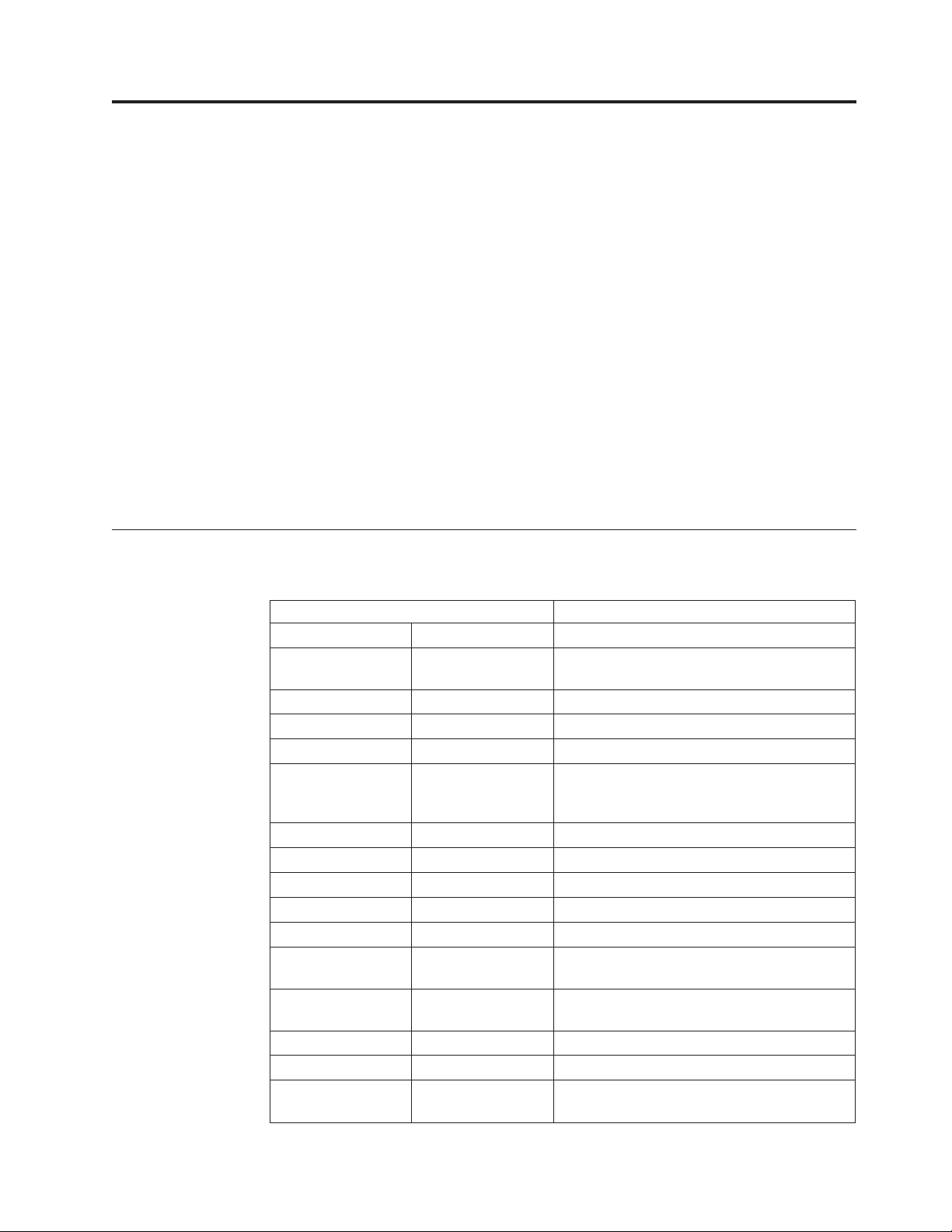
Tillæg B. Manuelle modemkommandoer
Dette tillæg viser kommandoer, du kan bruge til at programmere modemet.
Kommandoer accepteres af modemet, når det er i kommandotilstand. Modemet er
automatisk i kommandotilstand, indtil du ringer op til et nummer og opretter en
forbindelse. Kommandoer kan sendes til modemet fra en pc, der bruger et kommunikationsprogram, eller fra en terminal.
Alle kommandoer, der sendes til modemet, skal starte med AT, og du afslutter
dem ved at trykke på ENTER. Du kan skrive kommandoerne med store eller små
bogstaver, men ikke med en blanding af store og små bogstaver. Du kan indsætte
mellemrum mellem kommandoerne, så kommandolinjen bliver nemmere at læse.
Hvis du ikke angiver en parameter til en kommando, der kræver en, svarer til at
angive parameteren 0.
Eksempel:
ATH [ENTER]
Grundlæggende AT-kommandoer
Ifølgende tabeller, skrives standardværdierne med fed skrift.
Kommando Funktion
A Manuelt svar på indgående opkald.
A/ Gentag sidst udførte kommando. Du må ikke
sætte A/ foran AT eller trykke på ENTER.
D_ 0-9,A-D,#og*
L Ring til sidste nummer
P Pulsopkald
Bemærk: Pulsopkald kan ikke anvendes i
Australien, New Zealand, Norge og Sydafrika.
T Toneopkald
W Vent på anden opkaldstone
, Pause
@ Vent i fem sekunder
! Blink
; Vend tilbage til kommandotilstand efter
opkald
DS=n Drej et af de fire telefonnumre (n=0-3), der er
gemt i modemets ikkeflygtige hukommelse.
E_ E0 Kommandoer vises ikke
E1 Kommandoer vises
+++ Escape-tegn - Skift fra datatilstand til kom-
mandotilstand (T.I.E.S.-kommando)
© Copyright IBM Danmark A/S 2002 81
Page 92

Kommando Funktion
H_ H0 Tving modemet til at lægge på
H1 Tving modemet til at forblive aktivt
Bemærk: H1-kommandoen kan ikke anvendes i Italien
I_ I0 Vis produkt-id
I1 Test fabriks-ROM-kontrolsum
I2 Test intern hukommelse
I3 Firmware-id
I4 Reserveret id
L_ L0 Lav lydstyrke
L1 Lav lydstyrke
L2 Medium lydstyrke
L3 Høj lydstyrke
M_ M0 Intern højtaler slukket
M1 Intern højtaler tændt, indtil indgående sig-
nal er registreret
M2 Intern højtaler er altid tændt
M3 Intern højtaler tændt, indtil indgående signal
er registreret, og slukket, når der ringes
N_ Kun inkluderet af kompatibilitetsgrunde.
Ingen effekt
O_ O0 Vend tilbage til datatilstand
O1 Vend tilbage til datatilstand, og start en
udligningsforhandling
P Angiv pulsopkald som standard
Q_ Q0 Modem sender svar
Sr? Læsogvisværdien i registret r.
Sr=n Sæt register r til værdien n (n = 0-255).
T Angiv toneopkald som standard
V_ V0 Numeriske svar
V1 Ordsvar
W_ W0 Rapportér kun DTE-hastighed
W1 Rapportér linjehastighed, fejlrettelsesprotokol
og DTE-hastighed.
W2 Rapportér kun DCE-hastighed
X_ X0 Hayes Smartmodem 300-kompatible
svar/blindt opkald
X1 Samme som X0 samt alle CONNECT-
svar/blindt opkald
X2 Samme som X1 samt registrering af
opkaldstone
X3 Samme som X1 samt registrering af optaget-
signal/blindt opkald
82 Brugervejledning
Page 93

Kommando Funktion
Z_ Z0 Nulstil og genindlæs den aktive profil 0
Udvidede AT-kommandoer
Kommando Funktion
&C_ &C0 Gennemtving høj registrering af indgående
&D_ &D0 Modem ignorerer DTR-signalet
&F_ &F Genindlæs fabriksindstillinger
&G_ &G0 Beskyttelsestone deaktiveret
&K_ &K0 Deaktivér styring af datastrøm
&M_ &M0 Asynkron drift
&P_ &P0 Amerikansk indstilling til forholdet i
&R_ &R0 Reserveret
&S_ &S0 Gennemtving højt DSR-signal (ON)
&T_ &T0 Afslut igangværende test
X4 Registrering af alle svar, opkaldstone og opta-
get-signal
Z1 Nulstil og genindlæs den aktive profil 1
signal (ON)
&C1 Aktivér indgående signal, når eksternt signal
er tilstede
&D1 Modem vender tilbage til kommandotilstand
efter DTR-skift
&D2 Modem lægger på, og vender tilbage til
kommandotilstand efter DTR-skift
&D3 Nulstiller modem efter DTR-skift
&G1 Beskyttelsestone deaktiveret
&G2 1800 Hz beskyttelsestone
&K3 Aktivér RTS/CTS hardwarestyring af
datastrøm
&K4 Aktivér XON/XOFF-programstyring af
datastrøm
&K5 Aktivér transparent XON/XOFF-styring af
datastrøm
&K6 Aktivér RTS/CTS- og XON/XOFF-styring af
datastrøm
brug/lagt på
&P1 Britisk og kinesisk (Hong Kong S.A.R.) ind-
stilling til forholdet i brug/lagt på
&P2 Samme som &P0, men med 20 puls pr. minut
&P3 Samme som &P1, men med 20 puls pr. minut
&R1 CTS fungerer efter krav til styring af
datastrøm
&S1 DSR deaktiveret i kommandotilstand, aktive-
ret i onlinetilstand
Tillæg B. Manuelle modemkommandoer 83
Page 94
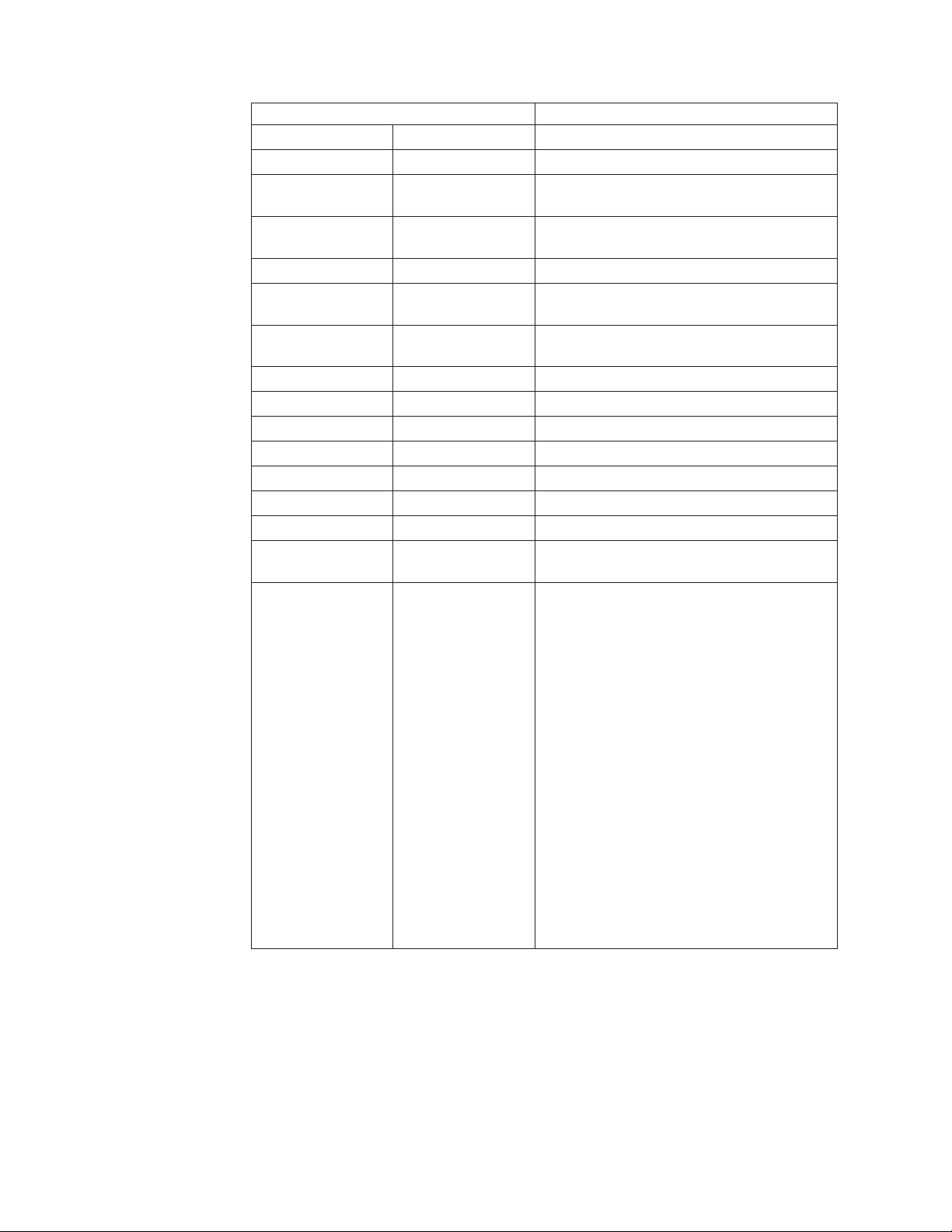
Kommando Funktion
&T1 Udfør lokal analog loopback-test
&T3 Udfør lokal digital loopback-test
&T4 Tildel ekstern digital loopback-test efter
anmodning fra eksternt modem
&T5 Afvis ekstern anmodning om digital
loopback-test
&T6 Udfør ekstern digital loopback-test
&T7 Udfør ekstern digital loopback-test og
funktionstest
&T8 Udfør lokal analog loopback-test og
funktionstest
&V &V0 Vis aktive og gemte profiler
&V1 Vis sidste forbindelsesstatistik
&W_ &W0 Gem den aktive profil som profil 0
&W1 Gem den aktive profil som profil 1
%E_ %E0 Deaktivér automatisk genforhandling
%E1 Aktivér automatisk genforhandling
+MS? Vis de aktuelle moduleringsindstillinger
+MS=? Vis en liste over understøttede
moduleringsfunktioner
+MS=a,b,c,e,f Vælg modulering, hvor: a =0,1,2,3,9,10,
11, 12, 56, 64, 69, b=0-1,c = 300 - 56.000, d
= 300 - 5.6000, e = 0 - 1, og f =0-1.A, b, c,
d, e, f standard = 12, 1, 300, 56.000, 0, 0. Para-
meteren ″a″ angiver den ønskede
moduleringsprotokol, hvor: 0 = V.21, 1 = V.22,
2 = V.22bis, 3 = V.23, 9 = V.32, 10 = V.32bis, 11
= V.34, 12 = V.90, K56Flex, V.34......, 56 = K
56Flex, V.90, V.34......, 64 = Bell 103, og 69 =
Bell 212. Parameteren ″b″ angiver automatiske
tilstandsfunktioner, hvor: 0 = automatisk til-
stand deaktiveret, 1= automatisk tilstand akti-
veret med V.8/V.32 Annex A. Parameteren ″c″
angiver den mindste datahastighed for forbin-
delsen (300 - 56,000). Parameteren ″d″ angiver
den maksimale forbindelseshastighed (300-
56.000). Parameteren ″e″ angiver CODEC-ty-
pen (0 = Law, og 1 = A-Law). Parameteren ″f″
angiver ″robbed bit″-signalregistrering (0 =
registrering deaktiveret 1 = registrering akti-
veret).
84 Brugervejledning
Page 95

MNP/V.42/V.42bis/V.44-kommandoer
Kommando Funktion
%C_ %C0 Deaktivér MNP-klasse 5- og V.42bis-datakomprimering
%C1 Aktivér kun MNP-klasse 5-datakomprimering
%C2 Aktivér kun V.42bis-datakomprimering
%C3 Aktivér MNP-klasse 5- og V.42bis-datakomprimering
&Q_ &Q0 Kun direkte datalink (samme som \N1)
&Q5 V.42-datalink med fallback-funktioner
&Q6 Kun normal datalink (samme som \N0)
+DS44=0, 0 DeaktivérV.44
+DS44=3, 0 AktivérV.44
+DS44? Aktuelle værdier
+DS44=? Vis understøttede værdier
Faxklasse 1-kommandoer
+FAE=n Automatisk data/faxsvar
+FCLASS=n Serviceklasse
+FRH=n Modtag data med HDLC-rammer
+FRM=n Modtag data
+FRS=n Modtag stilhed
+FTH=n Overfør data med HDLC-rammer
+FTM=n Overfør data
+FTS=n Stop overførsel og vent
Faxklasse 2-kommandoer
+FCLASS=n Serviceklasse.
+FAA=n Tilpasset svar.
+FAXERR Faxfejlværdi.
+FBOR Rækkefølge af databit i fase C.
+FBUF? Bufferstørrelse (skrivebeskyttet)
+FCFR Angiv bekræftelse af modtagelse.
+FCLASS= Serviceklasse.
+FCON Svar på faxforbindelse.
+FCIG Angiv id for pollstation.
+FCIG: Rapportér id for pollstation.
+FCR Klar til at modtage.
+FCR= Klar til at modtage.
+FCSI: Rapportér id for den kaldte station.
+FDCC= DCE-egenskabsparametre.
Tillæg B. Manuelle modemkommandoer 85
Page 96
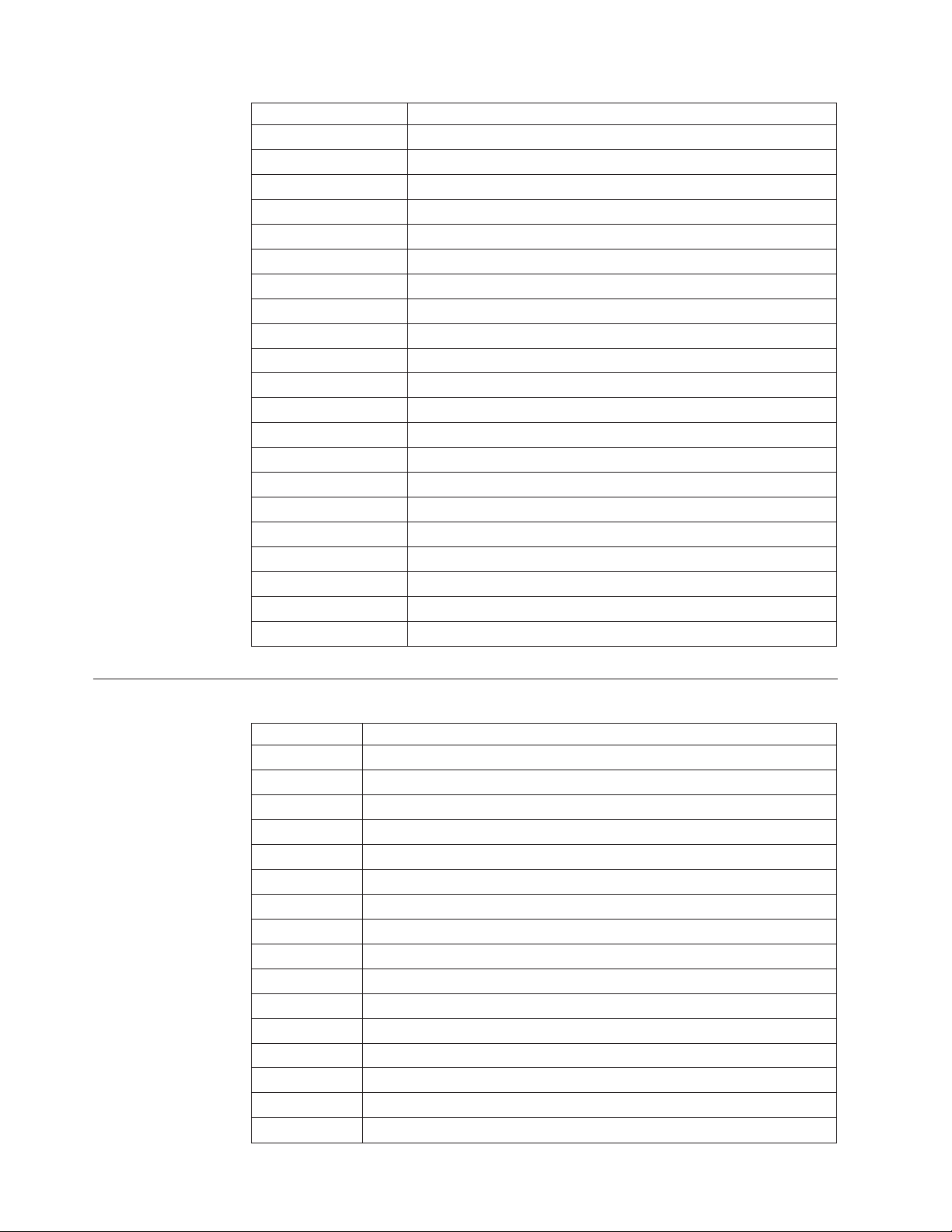
+FDCS: Rapportér aktuel session.
+FDCS= Resultater for aktuel session.
+FDIS: Rapportér eksterne egenskaber.
+FDIS= Parametre for aktuel session.
+FDR Begynd eller fortsæt med at modtage fase C-data.
+FDT= Dataoverførsel.
+FDTC: Rapportér egenskaber for pollstation.
+FET: Send svar på sidemeddelelse.
+FET=N Overfør sidetegnsætning.
+FHNG Kaldeafslutning med status.
+FK Sessionsafslutning.
+FLID= Lokal id-streng.
+FLPL Dokument til polling.
+FMDL? Identificér model.
+FMFR? Identificér producent.
+FPHCTO Fase C-tidsfrist.
+FPOLL Pollinganmodning.
+FPTS: Status for sideoverførsel.
+FPTS= Status for sideoverførsel.
+FREV? Identificér version.
+FSPT Aktivér polling.
+FTSI: Rapportér sendestationens id.
Stemmekommandoer
#BDR Angiv baud-hastighed
#CID Aktivér registrering af opkalds-id og rapportformat
#CLS Vælg Data, Fax eller Stemme/Lyd
#MDL? Identificér model
#MFR? Identificér producent
#REV? Identificér opdateringsniveau
#TL Sendeniveau på lydoutput
#VBQ? Oplys bufferstørrelse
#VBS Bit pr. sample (ADPCM eller PCM)
#VBT Tidsfrist for bip
#VCI? Identificér komprimeringsmetode
#VLS Vælg stemmelinje
#VRA Tidsfrist for, hvornår tilbagekald forsvinder
#VRN Tidsfrist for, at tilbagekald aldrig er udført
#VRX Tilstand for stemmemodtagelse
#VSDB Tuner for stilhedsjustering
#VSK Indstilling af bufferstøtte
86 Brugervejledning
Page 97

#VSP Periode for stilhedsjustering
#VSR Valg af samplingshastighed
#VSS Tuner for stilhedsjustering
#VTD Rapporteringsegenskaber for DTMF-tone
#VTM Aktivér placering af timingsmærke
#VTS Opret tonesignaler
#VTX Tilstand for stemmeafsendelse
Bemærkning for brugere i Schweiz:
Hvis telefonlinjens takstsignal ikke er deaktiveret, kan modemets ydelse nedsættes. Du kan løse dette problem med et filter med følgende specifikationer:
Telekom PTT SCR-BE
Taximpulssperrfilter-12kHz
PTT Art. 444.112.7
Bakom 93.0291.Z.N
Tillæg B. Manuelle modemkommandoer 87
Page 98
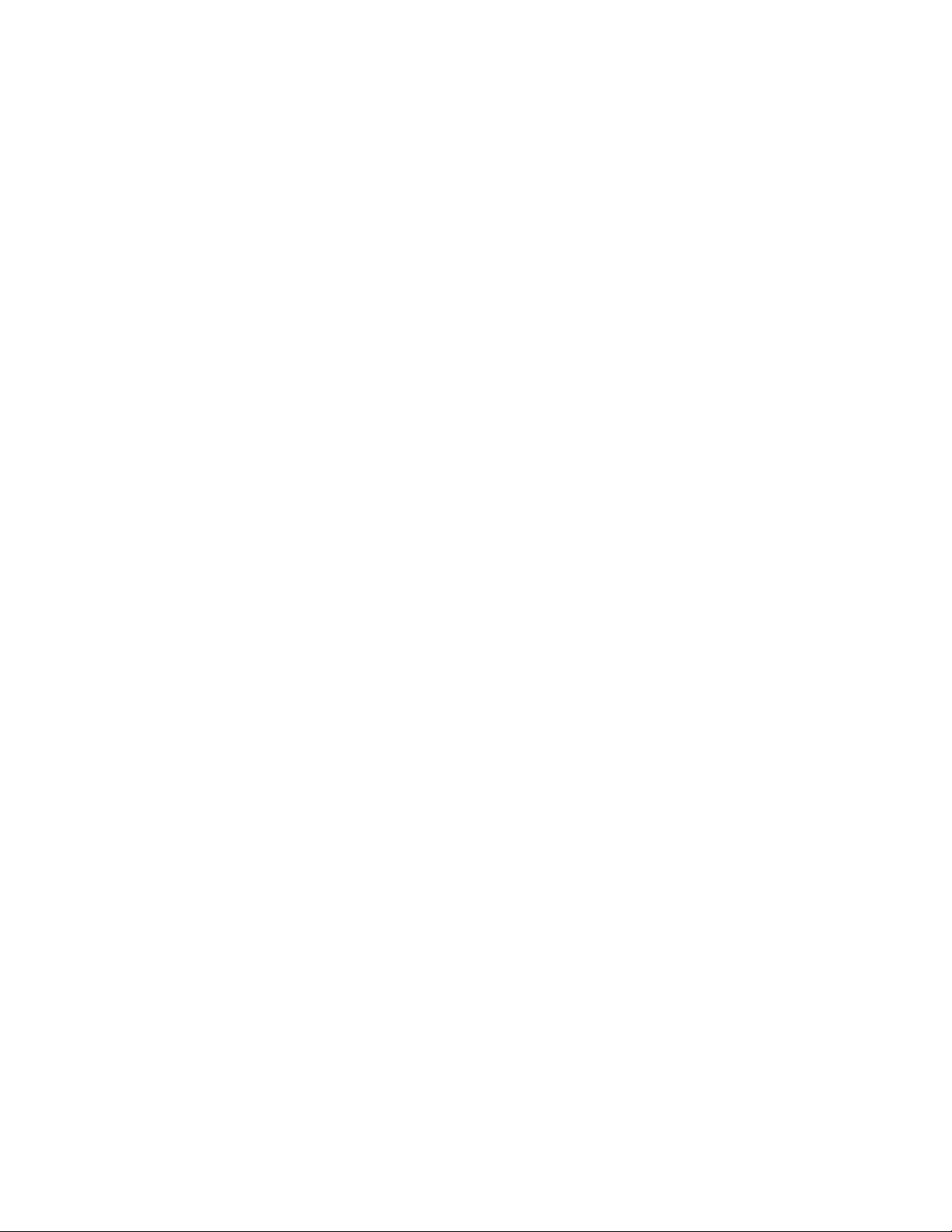
88 Brugervejledning
Page 99

Tillæg C. Oversigt over systemadresser
Skemaerne nedenfor viser, hvor harddisken lagrer forskellige typer oplysninger.
Adresseintervaller og bytestørrelse er tilnærmede værdier.
Oversigt over systemhukommelsesadresser
De første 640 KB RAM på systemkortet begynder på adressen med hex-værdien
00000000. Af disse RAM er et område på 256 byte og et på 1 KB reserveret til
BIOS-data. Hukommelsen kan placeres et andet sted, hvis POST opdager en fejl.
Tabel 1. Oversigt over systemhukommelsesadresser
Adresseinterval
(decimal)
0K– 512 KB 00000 – 7FFFF 512 KB Almindelig hukommelse
512 K – 639 KB 80000 – 9FBFF 127 KB Udvidet almindelig hukommelse
639 K – 640 KB 9FC00 – 9FFFF 1 KB Udvidet BIOS-data
640 K – 767 KB A0000 – BFFFF 128 KB Cachelager til dynamisk skærmhukom-
768 K – 800 KB C0000 – C7FFF 32 KB Skærm-ROM BIOS (afspejlet)
800 K – 896 KB C8000 – DFFFF 96 KB PCI-plads, som kan bruges af adapter-
896 K – 1 MB E0000 – FFFFF 128 KB System-ROM BIOS (hovedhukommelse
1MB– 16 MB 1000000 – FFFFFF 15 MB PCI-plads
16 MB – 4.096 MB 10000000 –
Adresseinterval
(hex-værdi)
FFDFFFFF
FFFE0000 –
FFFFFFFF
Størrelse Beskrivelse
4.080 MB PCI-plads (positiv afkodning)
128 KB System-ROM BIOS
melse
ROM
afspejlet)
I/O- adresser
Tabellen nedenfor viser, hvilke ressourcer der er tilknyttet I/O-adresserne. Adresser, der ikke er vist, er reserverede.
Tabel 2. I/O-adresser
Adresseinterval
(hex-værdi)
0000 – 000F 16 DMA 1
0010 – 001F 16 Generelle I/O-placeringer, kan anvendes af PCI-
0020 – 0021 2 IRQ-kontrolenhed 1
0022 – 003F 30 Generelle I/O-placeringer, kan anvendes af PCI-
0040 – 0043 4 Tæller/timer 1
0044 – 00FF 28 Generelle I/O-placeringer, kan anvendes af PCI-
© Copyright IBM Danmark A/S 2002 89
Størrelse
(byte)
Beskrivelse
bus
bus
bus
Page 100

Tabel 2. I/O-adresser (fortsat)
Adresseinterval
(hex-værdi)
0060 1 Tastaturkontrolenhedsbyte, nulstil IRQ
0061 1 Systemport B
0064 1 Tastaturkontrolenhed, CMD/ATAT-byte
0070, bit 7 1 bit Aktivér NMI
0070, bit 6:0 6 bit Systemur, adresse
0071 1 Systemur, data
0072 1 bit Aktivér NMI
0072, bit 6:0 6 bit RTC-adresse
0073 1 RTC-data
0080 1 Register for POST-kontrolpunkt (kun under
008F 1 Register for opfriskning af side
0080 – 008F 16 DMA-sideregistre
0090 – 0091 15 Generelle I/O-placeringer, kan anvendes af PCI-
0092 1 Registre for PS/2-tastaturkontrolenhed
0093 – 009F 15 Generelle I/O-placeringer
00A0 – 00A1 2 IRQ-kontrolenhed 2
00A2 – 00BF 30 APM-styring
00C0 – 00DF 31 DMA 2
00E0 – 00EF 16 Generelle I/O-placeringer, kan anvendes af PCI-
00F0 1 Register for coprocessorfejl
00F1 – 016F 127 Generelle I/O-placeringer, kan anvendes af PCI-
0170 – 0177 8 Sekundær IDE-kanal
01F0 – 01F7 8 Primær IDE-kanal
0200 – 0207 8 MIDI/joystick-port
0220 – 0227 8 Seriel port 3 eller 4
0228 – 0277 80 Generelle I/O-placeringer, kan anvendes af PCI-
0278 – 027F 8 LPT3
0280 – 02E7 102 Ledig
02E8 – 02EF 8 Seriel port 3 eller 4
02F8 – 02FF 8 COM2
0338 – 033F 8 Seriel port 3 eller 4
0340 – 036F 48 Ledig
0370 – 0371 2 IDE-kanal 1-kommando
0378 – 037F 8 LPT2
0380 – 03B3 52 Ledig
03B4 – 03B7 4 Skærm
Størrelse
(byte)
Beskrivelse
POST)
bus
bus
bus
bus
90 Brugervejledning
